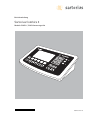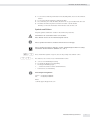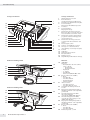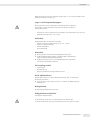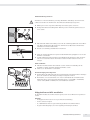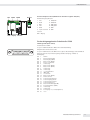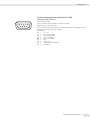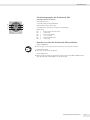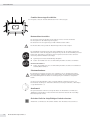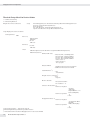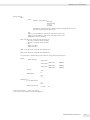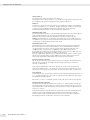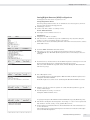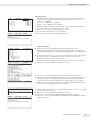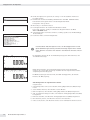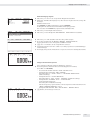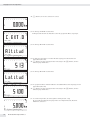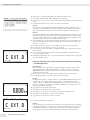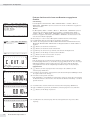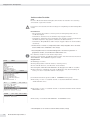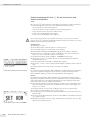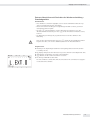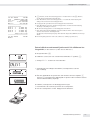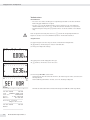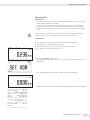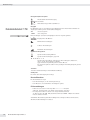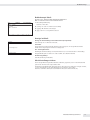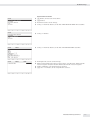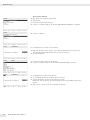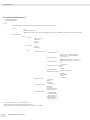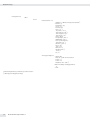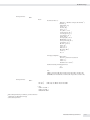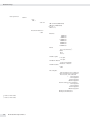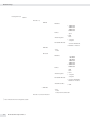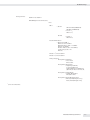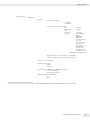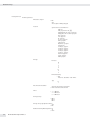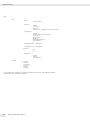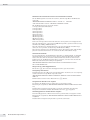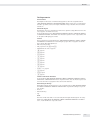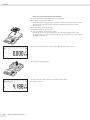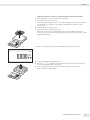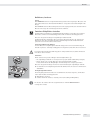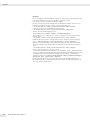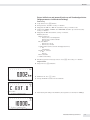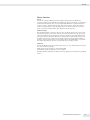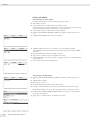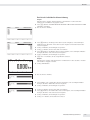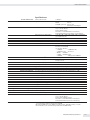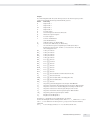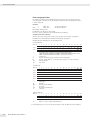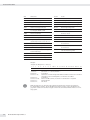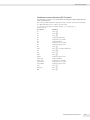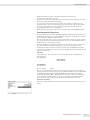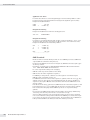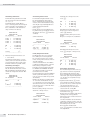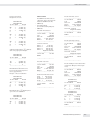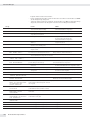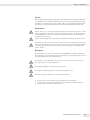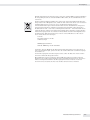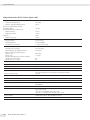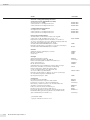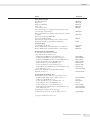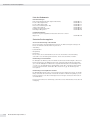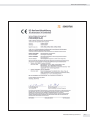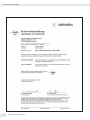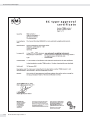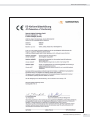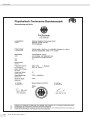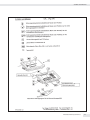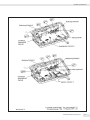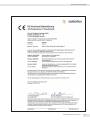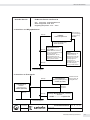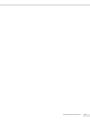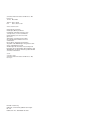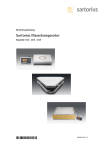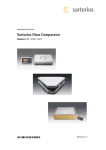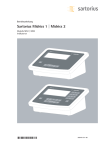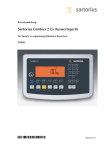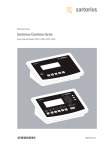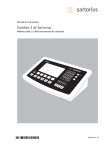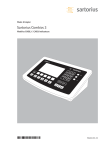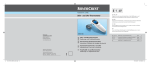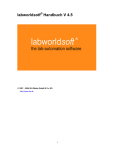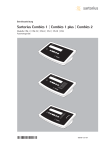Download Sartorius Combics 3
Transcript
Betriebsanleitung Sartorius Combics 3 Modelle CAISL3 | CAIS3 Auswertegeräte 98648-018-28 98648-018-28 Inhalt Inhalt ................................................................................................. 2 Hinweise zu dieser Anleitung ......................................................... 3 Symbole und Zeichen ....................................................................... 3 Warn- und Sicherheitshinweise ..................................................... 4 Sicherheit ........................................................................................... 4 Installation ........................................................................................ 4 IP-Schutz ........................................................................................... 4 Einsatz bei Eichpflicht ...................................................................... 4 Gerätebeschreibung ........................................................................ 5 Beschreibung ..................................................................................... 5 Bestimmungsgemäße Verwendung ................................................. 5 Gerätedarstellung ............................................................................ 6 Inbetriebnahme ................................................................................ 7 Lager- und Transportbedingungen ................................................. 7 Aufstellort .......................................................................................... 7 Auspacken ......................................................................................... 7 Lieferumfang prüfen......................................................................... 7 Gerät akklimatisieren ........................................................................ 7 Nichtgebrauch ................................................................................... 7 Wägeplattform anschließen ............................................................. 7 Wägeplattform an WP 1 anschließen .............................................. 8 Wägeplattform an WP 2 anschließen .............................................. 9 Anschlussbelegung Schnittstelle COM1, COM2 und PS2 mit Optionen ..................................................................... 10 Steckerbelegungsplan der Schnittstelle COM1 .............................. 11 Anschluss an einen PC über die Schnittstelle COM1 ..................... 12 Steckerbelegungsplan der Schnittstelle COM2 .............................. 13 Anschluss an einen PC über die Schnittstelle COM1 ..................... 14 Anschlussbelegung .......................................................................... 14 Steckerbelegungsplan der Schnittstelle PS2 .................................. 15 Barcode-Leser über die Schnittstelle PS2 anschließen .................. 15 Combics-Auswertegerät schließen .................................................. 16 Netzanschluss herstellen ................................................................. 16 Schutzmaßnahmen .......................................................................... 16 Aufwärmzeit ..................................................................................... 16 Geeichtes Gerät im eichpflichtigen Verkehr einsetzen .................. 16 Wägeplattform konfigurieren....................................................... 17 Service-Modus.................................................................................. 17 Übersicht Setup-Menü im Service-Modus ..................................... 18 Setup-Menü ADU-Konfiguration ................................................... 20 Analog/Digital-Umsetzer ................................................................. 21 Einstellparameter zur ADU-Konfiguration ..................................... 21 Analog/Digital-Umsetzer (ADU) konfigurieren .............................. 23 Geografische Daten für den eichpflichtigen Verkehr eintragen ... 27 Justier- und Linearisierungsgewichte eingeben ............................ 32 Funktionszuweisung der Taste J für das Kalibrieren/Justieren ................................................................. 33 Externes Justieren mit einem Gewicht der Werksvoreinstellung - Standardgewicht .................................. 34 Externes Justieren mit einem vom Benutzer vorgegebenen Gewicht .................................................................... 36 Internes Kalibrieren/Justieren ......................................................... 37 Justieren ohne Gewichte ................................................................. 38 Funktionszuweisung der Taste J für das Linearisieren und Vorlast setzen/löschen ................................ 40 Externes Linearisieren mit Gewichten der Werksvoreinstellung - Standardgewichte ................................ 41 Externes Linearisieren mit vom Benutzer vorgegebenen Gewichten ................................................................ 42 Vorlast setzen ................................................................................... 44 Vorlast löschen ................................................................................. 45 Bedienkonzept ................................................................................ 46 Bedienkonzept Messbetrieb ........................................................... 46 Sicherung der Einstellungen im Messbetrieb ................................ 48 Taragewicht übernehmen............................................................... 48 Eingabe über den digitalen Steuereingang ................................... 48 Anzeigen im Messbetrieb ............................................................... 49 Kontrollleuchten ............................................................................. 50 Fehlermeldungen ............................................................................ 50 Bedienkonzept Menü...................................................................... 51 Anzeige im Menü ............................................................................ 51 Menüeinstellungen sichern ............................................................ 51 Voreinstellungen ............................................................................. 53 Setup-Übersicht (Parameter) .......................................................... 56 Betrieb............................................................................................. 69 Wägen .............................................................................................. 69 Justier-/Konfigurierzähler bei Standardwaagen ........................... 72 Geräteparameter ............................................................................. 73 Kalibrieren, Justieren ...................................................................... 79 Funktion »Eichpflicht« einstellen ................................................... 79 Extern kalibrieren und manuell justieren mit Standardgewichten (Wägeparameter sind Werkseinstellungen) .. 81 SQmin-Funktion ............................................................................. 83 Betrieb mit SQmin .......................................................................... 84 Individuelle Kennzeichnung (Identifier) ........................................ 86 Betrieb mit individueller Kennzeichnung ...................................... 87 Datenschnittstellen ....................................................................... 88 Spezifikationen ............................................................................... 89 Anschlussmöglichkeiten ................................................................. 90 Datenschnittstelle als Kommunikationsschnittstelle konfigurieren ................................................................................... 91 SBI-Datenausgabe einstellen ......................................................... 92 Dateneingangsformat ..................................................................... 92 Datenausgangsformat .................................................................... 94 Funktionen externes Keyboard (PC-Tastatur)............................... 97 Datenschnittstelle als Druckschnittstelle konfigurieren ............... 98 Druckausgabe konfigurieren .......................................................... 99 GMP-Potokolle............................................................................... 100 Musterprotokolle............................................................................ 101 Fehlermeldungen .......................................................................... 104 Pflege und Wartung ..................................................................... 105 Service ............................................................................................. 105 Reparaturen .................................................................................... 105 Reinigung ....................................................................................... 105 Reinigung der Edelstahloberfläche ............................................... 106 Schutzhaube wechseln .................................................................. 106 Sicherheitsüberprüfung ................................................................. 106 Entsorgung .................................................................................... 107 Technische Daten .......................................................................... 108 Wägeschnittstelle ADU 2*3.000e (Option A8) ............................. 108 Wägeschnittstelle ADU 10.000e (Option A20) ............................. 109 Gerätemaße ................................................................................... 110 Zubehör .......................................................................................... 111 Dokumente und Serviceangebot ................................................. 114 Liste der Dokumente...................................................................... 114 Sartorius Serviceangebote ............................................................. 114 Konformitätserklärungen ............................................................ 115 EG-Bauartzulassung ...................................................................... 118 Prüfschein....................................................................................... 120 Schilder und Marken...................................................................... 121 Anlage: Leitfaden zum Eichen..................................................... 125 Ex-Sicherheitshinweis .................................................................. 128 Anlage: General-Zugangscode .................................................... 133 2 Betriebsanleitung Combics 3 Hinweise zu dieser Anleitung t Lesen Sie diese Anleitung aufmerksam und vollständig durch, bevor Sie mit dem Gerät arbeiten. t Lesen Sie die Sicherheitshinweise aufmerksam durch. t Diese Anleitung ist Teil des Produktes. Bewahren Sie sie gut erreichbar und sicher auf. t Bei Verlust der Anleitung können Sie Ersatz anfordern oder die aktuelle Anleitung von der Sartorius Website herunterladen: www.sartorius.com Symbole und Zeichen Folgende Symbole und Zeichen werden in dieser Anleitung verwendet: 2 Warnzeichen für verschiedene Arten von Gefahren. Diese Zeichen lernen Sie im Sicherheitskapitel kennen. h Dieses Symbol kennzeichnet nützliche Informationen und Tipps. Dieses Symbol kennzeichnet Hinweise für den eichpflichtigen Verkehr im Gültigkeitsbereich der EG-Richtlinie (Modelle CA...-.CE...). e, 1, T T ..., Diese und ähnliche Symbole zeigen an, dass Sie die jeweilige Taste drücken sollen. Dies bedeutet, dass Sie diese Taste mehrmals drücken sollen. t y 1. 2. – h steht vor einer Handlungsanweisung beschreibt das Ergebnis einer Handlung Bei längeren Handlungsfolgen ... ... werden die einzelnen Schritte durchnummeriert. kennzeichnet eine Aufzählung Anwendungsberatung/Hotline Telefon: +49 (0) 40 / 67960444 Fax: +49 (0) 40 / 67960474 Email: [email protected] Betriebsanleitung Combics 3 3 Warn- und Sicherheitshinweise Sicherheit Die Combics Auswertegeräte entsprechen den Richtlinien und Normen für elektrische Betriebsmittel, elektromagnetische Verträglichkeit und den vorgeschriebenen Sicherheitsbestimmungen. Ein unsachgemäßer Gebrauch kann jedoch zu Schäden an Personen und Sachen führen. t Lesen Sie diese Betriebsanleitung vor Inbetriebnahme aufmerksam durch. So können Schäden vermieden werden. ! Das Gerät nicht in explosions- gefährdeten Bereichen einsetzen. ! Das Gerät nur von geschulten Service- technikern öffnen lassen. ! Das Gerät vom Netz trennen, bevor Zusatzgeräte angeschlossen oder getrennt werden. ! In Betriebsumgebungen mit höheren Sicherheitsanforderungen müssen die geltenden Errichtungsbestimmungen beachtet werden. Installation ! Vorsicht beim Verwenden fertiger RS232-Verbindungskabel: Fremd bezogene RS232-Kabel haben häufig nicht zulässige Pinbelegungen für Sartorius-Geräte. Deshalb vor Anschluss entsprechend den Verbindungsplänen prüfen und abweichend belegte Leitungen trennen. IP-Schutz – – – ! Nur normgerechte Verlängerungska- bel mit Schutzleiter verwenden. Der Schutzleiter darf nie unterbrochen werden. – ! Weist das Gerät oder das Netzkabel sichtbare Beschädigungen auf: Spannungsversorgung trennen und Gerät vor weiterer Benutzung sichern. Einsatz bei Eichpflicht ! Zubehör und Optionen von Sartorius sind optimal auf das Gerät angepasst. Daher keine eigenen Lösungen verwenden. Das Modifizieren des Geräts und das Anschließen von Fremdkabeln oder -geräten erfolgt auf Verantwortung des Betreibers und ist von ihm entsprechend zu prüfen. Hinweise und Angaben zur Betriebsqualität (gemäß den Normen zur Störfestigkeit), werden auf Anfrage zur Verfügung gestellt. – – t Bei Problemen wenden Sie sich bitte an die Kundendienst-Leitstelle von Sartorius. 4 Betriebsanleitung Combics 3 CAISL-Modelle erfüllen die Schutzart IP44 (mit Option L1: IP65) CAIS-Modelle erfüllen Schutzart IP69K. Das Auswertegerät hat nur bei eingebauter Gummidichtung und fester Verbindung (festgedrehte Verschlussstopfen) IP65-/IP69K-Schutz. Die Installation von Wägeplattformen muss durch einen Fachmann ausgeführt und geprüft werden. Wenn ein Datenausgang oder Akkuanschluss nachträglich eingebaut wird, Verschlussstopfen aufbewahren. Datenausgang durch eine Kappe oder Ähnlichem vor Dampf, Feuchtigkeit und Schmutz schützen. – Wird das Auswertegerät an eine Wägeplattform angeschlossen und die daraus entstandene Waage zur Eichung gestellt, sind die dazugehörigen Vorschriften einzuhalten. Beim Anschluss von Sartorius Plattformen beiliegende CD »Leitfaden zum Eichen« lesen und beachten. Beim Anschluss von Sartorius Plattformen »Leitfaden zum Eichen« und Konformitätserklärung mit Auflistung der zugelassenen Wägebereiche beachten. Die Sicherung geeichter Geräte erfolgt durch eine Klebemarke mit dem Namenszug »Sartorius«. Beim Versuch die Klebemarke zu entfernen wird diese zerstört. Die Eichgültigkeit erlischt. In diesem Fall ist eine Nacheichung unter Einhaltung der nationalen Gesetze und Vorschriften erforderlich. Gerätebeschreibung Beschreibung Combics 3 ist: – – – – – – – robust und langlebig (Gehäuse aus Edelstahl). leicht zu reinigen und zu desinfizieren. leicht zu bedienen durch: große, hinterleuchtete, voll grafikfähige Punkt-Matrix-Anzeige große Tasten mit deutlich spürbarem Druckpunkt alphanumerische Eingabe Textunterstützte Bedienführung – unabhängig vom »Arbeitsplatz« der Plattform einsetzbar. – flexibel verwendbar durch unterschiedliche Schnittstellen. – sicher vor unbefugtem Ändern der Betriebsparameter durch Passwortschutz. Combics 3 erleichtert und beschleunigt die tägliche Arbeit durch: – – – – – – – – – – – – – – – automatische Initialisierung beim Einschalten der Waage. kurze Messzeiten. automatisches Tarieren beim Belasten der Waage. Unabhängigkeit vom Standort der Wägeplattform. Kennzeichnung der Wägegüter mit bis zu 4 alphanumerischen Bezeichnern. Flexibilität durch unterschiedliche Schnittstellen. Sicherheit durch Codewort-Schutz. die Möglichkeit der Steuerung mit zwei externen Rechnern über diverse Protokolle. Anschlussmöglichkeit eines Barcodelesers zur Eingabe von Tarawerten oder Identifiern (6 Stück). Eingabemöglichkeit von Tarawerten über den Zahlenblock. LED zur Kennzeichnung von Messbereichen. Anschlussmöglichkeit einer zweiten Waage. einen Alibispeicher. konfigurierebaren Ausdruck. Flex-Print Bestimmungsgemäße Verwendung Der Combics 3 ist ein robustes Auswertegeräte für die tägliche Qualitätskontrolle in der Industrie. Er ist für den Betrieb mit geeigneten Waagen oder Wägeplattformen vorgesehen, die den beschriebenen technischen Spezifikationen entsprechen. Jede davon abweichende Verwendung gilt als nicht bestimmungsgemäß. Betriebsanleitung Combics 3 5 Gerätedarstellung Anzeige und Tastatur 1 2 18 17 1 2 3 4 5 6 16 7 8 15 14 13 12 3 4 5 6 7 8 9 11 10 Rückseite: Modelltyp CAISL 9 10 11 12 13 14 15 16 17 18 19 19 27 20 26 25 24 PS2 23 21 20 22 21 22 Rückseite: Modelltyp CAIS 23 19 20 27 24 25 26 25 24 23 26 28 27 22 28 6 Betriebsanleitung Combics 3 Anzeige und Tastatur Alphanumerische Tastatur Kontrollleuchten (für Kontrollwägen und Klassieren) Umschalttaste für Buchstabeneingabe Voreinstellungen: Zugang zum Produktdatenspeicher Löschtaste Voreinstellungen: Zugang zum Setup Umschalten der Anzeige zwischen Bruttowert (Nettowert plus Tara) und Nettowert (Bruttowert minus Tara) Umschalten zwischen Anwendungsprogramm und Anwendungsspezifische Informationen Umschalten der Anzeige zwischen normaler und 10-fach höherer Auflösung Datenausgabe starten Justieren oder Kalibrieren starten Anzeige von 2. Gewichtseinheit oder SQmin (je nach Setup-Vorgabe) Tarieren Nullstellen Wägeplattform wechseln Ein-/Ausschalten Funktionstasten Graphikfähige Punkt-Matrix-Anzeige Rückseite »UNICOM« Optional: – RS232|RS485 oder 422-Schnittstelle, z. B. für: – Anschluss PC – Anschluss Drucker – Digital I/O – 4…20 mA – ProfiBus DP – Ethernet-TCP/IP|ModBus-TCP RS232-Schnittstelle »COM1«, z. B. für: – Anschluss PC – Anschluss Drucker – Digitaler Eingang – Ausgang Ampel »PS2«, z. B. für: – Anschluss Tastatur – Anschluss Barcode-Leser Netzkabel mit länderspezifischem Stecker Zugang zum Verriegelungsschalter für WP1 (Standard- oder eichpflichtiger Betrieb) Anschluss Wägeplattform WP1 für analoge Waagen, optional für »xBPI«|»SBI«-Waagen Anschluss Wägeplattform WP2, optional für analoge Waagen oder »xBPI«|»SBI«-Waagen Zugang zum Verriegelungsschalter für WP2 (Standard- oder eichpflichtiger Betrieb) RS232-Schnittstelle »COM2«, z. B. für: – Anschluss PC – Anschluss Drucker Entlüftungsventil: 1,5 Nm Installation Wurde das Auswertegerät mit Sonderausstattung bestellt, so ist es bereits im Werk mit den gewünschten Optionen ausgestattet. Lager- und Transportbedingungen 3 Unverpackte Geräte können durch stärkere Erschütterungen ihre Präzision verlieren. Bei zu starken Erschütterungen kann die Sicherheit des Gerätes beeinträchtigt werden. – – Gerät keinen extremen Temperaturen, Feuchtigkeit, Stößen und Vibrationen aussetzen. Zulässige Lagertemperatur: –10 ... +40 °C Aufstellort Ungünstige Einflüsse am Aufstellort vermeiden: – Extreme Temperaturen (Einsatztemperatur: –10 ... +40 °C) – Aggressive chemische Dämpfe – Extreme Feuchtigkeit (laut Schutzart IP) Auspacken t Gerät auspacken und auf äußere Beschädigungen überprüfen. y Im Beschädigungsfall siehe Hinweise im Kapitel »Pflege und Wartung«, Abschnitt »Sicherheitsüberprüfung« beachten. t Originalverpackung für einen eventuellen Rücktransport aufbewahren. Vor dem Versand alle Kabel abziehen! Lieferumfang prüfen – – – Auswertegerät Betriebsanleitung Optionen (Sonderausstattung) gemäß Lieferschein Gerät akklimatisieren Wird ein kaltes Gerät in eine warme Umgebung gebracht, kann es zu Betauung (Kondensation) kommen. t Lassen Sie das vom Netz getrennte Gerät ca. 2 Stunden bei Raumtemperatur akklimatisieren. Nichtgebrauch Die Anlage bei Nichtgebrauch ausschalten. Wägeplattform anschließen Siehe Kapitel »Inbetriebnahme«. 3 Vor Anschließen oder Trennen von Zusatzgeräten (z. B. Drucker, PC) an die Datenschnittstelle muss das Gerät unbedingt vom Netz getrennt werden. Betriebsanleitung Combics 3 7 Inbetriebnahme Arbeitsschritte 1.) Wägeplattform an das Auswertegerät anschließen. 2.) Analog/Digital-Umsetzer »ADU« konfigurieren: siehe Kapitel »Wägeplattform konfigurieren«, Abschnitt »Einstellparameter zur ADU-Konfiguration«. 3.) Abgleich durchführen: Justieren siehe Kapitel »Wägeplattform konfigurieren«, Abschnitt »Externes Justieren« und Linearisieren siehe Kapitel »Wägeplattform konfigurieren«, Abschnitt »Externes Linearisieren«. 4.) Peripheriegeräte, z. B. Drucker, an die Schnittstellen COM1 oder UNICOM anschließen: siehe Kapitel »Datenschnittstellen«. Wägeplattform an WP1 anschließen An den WP1-Anschluss des Combics Auswertegerätes kann eine der analogen Sartorius-Plattformen CAPP, CAPS, IU und IF oder eine handelsübliche DMS-Lastzelle angeschlossen werden. 3 3 3 Der Anschluss der Lastzelle sollte nur durch einen geschulten und autorisierten Sartorius Fachmann erfolgen. Bei unsachgemäßer Installation entfällt die Gewährleistung. Der Anschluss von Peripheriegeräten an den Schnittstellen sollte nur durch einen geschulten und autorisierten Sartorius-Fachmann erfolgen. Bei unsachgemäßer Installation entfällt die Gewährleistung. Vor Beginn der Anschlussarbeiten Netzstecker ziehen! t Wägeplattform aufstellen (siehe Betriebsanleitung der Wägeplattform). t Kabel der Wägeplattform zum Auswertegerät verlegen. t Combics Auswertegerät öffnen: Die 10 Hutmuttern der Frontplatte lösen. Frontplatte abnehmen. Verbindungs- und Schnittstellenkabel montieren 3 Die Kabelverschraubung (IP69K-Schutz) am Auswertegerät ist vormontiert. Alle Arbeiten an der Verschraubung vorsichtig durchführen. Unbedingt einen Drehmomentschlüssel verwenden. Das Drehmoment dieser Kabelverschraubung beträgt 5 Nm. Kabel vorbereiten t Kabelende ca. 14 cm abisolieren. t Schirmung auf ca. 2 cm kürzen und nach hinten über die Isolierung ziehen. t Adern des Verbindungskabels ca. 5 mm abisolieren und mit Aderendhülsen versehen. 8 Betriebsanleitung Combics 3 Inbetriebnahme Kabeldurchführung montieren 3 1 5 4 Alle Arbeiten an der Verschraubung vorsichtig durchführen. Unbedingt einen Dremoment schlüssel verwenden. Das Drehmoment dieser Kabelverschraubung beträgt 5 Nm. t Blindstopfen an der vorgesehenen Bohrung des Auswertegerätes entfernen. t Beiliegende Kabelverschraubung durch Bohrung stecken und mit Gegenmutter (1) von innen sichern. t Kabel durch die Kabelverschraubung stecken bis die Schirmung (2) Kontakt zu den Klemmen (3) hat. Druckmutter (4) anziehen bis der Dichteinsatz (5) zwischen Druckmutter und Kabel einen kleinen Wulst bildet. t Kontakt von Schirmung und Klemmen kontrollieren. 2 t Adern des Schnittstellenkabels entsprechend den Klemmenbelegungsplänen fest mit den 3 Klemmen verschrauben. t Nach Beendigung der Montagearbeiten den IP69K-Schutz überprüfen, dazu ein Druckmanometer verwenden. Weitere Informationen dazu sind beim Sartorius Service zu erfragen. Kabel anschließen t Alle Adern des Kabels durch die Ferrithülse stecken und mit einer Windung um die Ferrithülse nochmals alle Adern durch die Ferrithülse stecken. t�Adern fest an den Klemmen verschrauben. Anschlussbelegung siehe Folgeseiten t Die Zuordnung der Farben/Signale dem jeweilige Betriebsanleitung/Datenblatt der Wägeplattform entnehmen. Nicht belegte Leitungen fachgerecht isolieren. t Bei Anschluss eines Lastaufnehmers in 4–Leiter Technik (Kabel der anzuschließenden Wägeplattform hat nur 4 Leitungen) die Klemmenpaare 1 und 2 (EXC+ und SENSE+) sowie 5 und 6 (SENSE- und EXC-) mit einer Drahtbrücke verbinden. Wägeplattform an WP2 anschließen An den WP2-Anschluss des Combics Auswertegerätes kann eine IS-Plattform angeschlossen werden. Merkmale – IS-Wägeplattformen besitzen eine eigene Messwertverarbeitung. – Internes Justieren möglich – IS...-0CE-Modelle: Besitzen eigene Zulassungsnummern mit Schild am Kabel. – Es gelten die Bedingungen, wie in der zugehörigen Anleitung beschrieben. Betriebsanleitung Combics 3 9 Inbetriebnahme Anschlussbelegung Schnittstelle COM1, COM2 und PS2 mit Optionen PS2 COM1 COM2 A8 Digitalplatine CAIS3 (IP69K) Klemmenbelegung COM1, COM2 und PS2 (gilt für alle Platinen) PS2 1 LOAD_PRINTER 11 Clear to Send (CTS) 21 5 V geschaltet 2 RESET_OUT 12 Data Terminal Ready (DTR) 22 PS2_Daten 3 GND 13 Dateneingang (RXD) 23 PS2_Takt 4 GND 14 Datenausgang (TXD) 24 GND 5 5V_OUT 15 GND COM2 6 5V geschaltet 16 Universal In 31 CTS_COM2 7 GND 17 Steuerausgang »kleiner« 32 DTR_COM2 8 GND 18 Steuerausgang »gleich« 33 RXD_COM2 9 Schirm 19 Steuerausgang »größer« 34 TXD_COM2 10 LINE_OUT 20 Steuerausgang »set« 35 GND 36 GND LED + Display Tastatur Klemmenbelegung A8 1 EXC+ 2 SENSE+ 3 OUT+ 4 OUT5 SENSE6 EXC- Brückenspeisespannung (+) Sense (+) für Brückenspeisespannung Messspannung positiv Messspannung negativ Sense (-) für Brückenspeisespannung Brückenspeisespannung (-) Tastatur LED + Display PS2 COM1 COM2 A6/7 Schnittstellenplatine RS 232/RS485 für IS-Plattformen (Option A6/A7) Klemmenbelegung A6/A7 1 CTS 11 TxD/RxD+ 2 DTR 12 TxD/RxD3 RxD 13 LINE_OUT 4 TxD 14 LINE_OUT 5 GND 15 GND 6 Sperre Justieren 16 GND Tastatur LED + Display LED + Display Tastatur PS2 COM1 COM2 A20 Schnittstellenplatine für ADU 10.000e (Option A20) Klemmenbelegung A20 1 EXC+ 2 SENSE+ 3 OUT+ 4 OUT5 SENSE6 EXCTastatur LED + Display LED + Display Tastatur 10 Betriebsanleitung Combics 3 Inbetriebnahme PS2 COM1 COM2 A62/72 Schnittstellenplatine RS 232/RS485 für IS-Plattformen (Option A62/A72) Klemmenbelegung A62/A72 1 CTS 11 TxD/RxD+ 2 DTR 12 TxD/RxD3 RxD 13 LINE_OUT 4 TxD 14 LINE_OUT 5 GND 15 GND 6 Sperre Justieren 16 GND Tastatur LED + Display LED + Display Tastatur Steckerbelegungsplan der Schnittstelle COM1 Modelltyp CAISL (IP44-Schutz) Anschlussbuchse COM1: 25-pol. D-Subminiaturbuchse DB25S mit Schraubverbindung Empfohlender Schnittstellenstecker: 25-pol. D-Subminiaturstecker DB25 mit integrierter Abschirmkappe und Schirmblech (Amp Typ 826 985-1C) und Verriegelungsschrauben (Amp Typ 164868-1) Pinbelegung: Pin 1 Schirm Pin 2 Datenausgang (TxD) Pin 3 Dateneingang (RxD) Pin 4 Masse intern (GND) Pin 5 Clear to Send (CTS) Pin 6 nicht belegt Pin 7 Masse intern (GND) Pin 8 Masse intern (GND) Pin 9 nicht belegt Pin 10 nicht belegt Pin 11 +12 V für Drucker Pin 12 \RES_OUT Pin 13 +5 V Switch Pin 14 Masse intern (GND) Pin 15 Universal-Taste Pin 16 Steuerausgang »kleiner« Pin 17 Steuerausgang »gleich« Pin 18 Steuerausgang »größer« Pin 19 Steuerausgang »set« Pin 20 Data Terminal Ready (DTR) Pin 21 Versorgung Masse (GND) Pin 22 nicht belegt Pin 23 nicht belegt Pin 24 Versorgung +15...25 V (Peripherie) Pin 25 +5 V Betriebsanleitung Combics 3 11 Inbetriebnahme Anschluss an einen PC über die Schnittstelle COM1 Zum Anschluss eines PC an das Auswertegerät nach dem Standard RS232-C/V24 ür Übertragungsleitungen bis 15 m Länge verwenden Sie folgende Kabel: Modelltyp CAISL: Verbindungskabel 7357312 Modelltyp CAIS: Verbindungskabel YCC02-D09F6 RS232 Anschlussbelegung Anschlussbelegung für das Kabel vom Auswertegerät an eine RS232-PC-Schnittstelle (COM1). Seite Auswertegerät PC-Seite Modelltyp CAISL 25-pol. D-Sub-Stecker 1 Sgn GND 7 TxD 2 RxD 3 DTR 20 CTS 5 D-Sub-Stecker 9-pol. oder D-Sub-Buchse 25-pol. 5 GND 2 RxD 3 TxD 8 CTS 4 DTR 7 GND 3 RxD 2 TxD 5 CTS 20 DTR Modelltyp CAIS freies Kabelende D-Sub-Stecker 9-pol. oder D-Sub-Buchse 25-pol. 5 GND 2 RxD 3 TxD 8 CTS 4 DTR 7 GND 3 RxD 2 TxD 5 CTS 20 DTR Sgn GND TxD RxD DTR CTS 12 15 14 13 12 11 Betriebsanleitung Combics 3 Inbetriebnahme Steckerbelegungsplan der Schnittstelle COM2 Modelltyp CAISL (IP-44-Schutz) 5 1 9 6 Anschlussbuchse COM2: 9-pol. D-Subminiaturbuchse DB9S mit Schraubverbindung Empfohlender Schnittstellenstecker: 9-pol. D-Subminiaturstecker DB9 mit integrierter Abschirmkappe und Schirmblech und Verriegelungsschrauben (Amp Typ 164868-1) Pinbelegung: Pin 1 +5 V out Pin 2 Datenausgang (TxD) Pin 3 Dateneingang (RxD) Pin 4 Clear to Send (CTS) Pin 5 Masse intern (GND) Pin 6 Reset Pin 7 nicht belegt Pin 8 Data Terminal Ready (DTR) Pin 9 Load Printer Betriebsanleitung Combics 3 13 Inbetriebnahme Anschluss an einen PC über die Schnittstelle COM2 Zum Anschluss eines PC an das Auswertegerät nach dem Standard RS232-C/V24 für Übertragungsleitungen bis 15 m Länge verwenden Sie folgende Kabel: Modelltyp CAISL: Verbindungskabel 7357312 Modelltyp CAIS: Verbindungskabel YCC02-D9F6 RS232 Anschlussbelegung Anschlussbelegung für das Kabel vom Auswertegerät an eine RS232-PC-Schnittstelle (COM2). Seite Auswertegerät PC-Seite Modelltyp CAISL 9-pol. D-Sub-Stecker D-Sub-Stecker 9-pol. oder D-Sub-Buchse 25-pol. Sgn GND TxD RxD DTR CTS 5 GND 2 RxD 3 TxD 8 CTS 4 DTR 7 GND 3 RxD 2 TxD 5 CTS 20 DTR D-Sub-Stecker 9-pol. oder D-Sub-Buchse 25-pol. 5 GND 2 RxD 3 TxD 8 CTS 4 DTR 7 GND 3 RxD 2 TxD 5 CTS 20 DTR 5 2 3 8 4 Modelltyp CAIS freies Kabelende Sgn GND TxD RxD DTR CTS 14 35 34 33 32 31 Betriebsanleitung Combics 3 Inbetriebnahme Steckerbelegungsplan der Schnittstelle PS2 6 4 2 5 3 1 Modelltyp CAISL (IP-44-Schutz) Anschlussbuchse PS2: 6-pol. Miniaturbuchse PS2 (Mini-DIN) Empfohlender Schnittstellenstecker: 6-pol. Miniaturstecker PS2 mit integrierter Abschirmkappe Pinbelegung: Pin 1 Keyboard Data (Datenleitung) Pin 2 nicht belegt Pin 3 Masse intern (GND) Pin 4 +5 V geschaltet Pin 5 Keyboard Clock (Takt) Pin 6 nicht belegt Barcode-Leser über die Schnittstelle PS2 anschließen Zubehör YBR02CISL t Auswertegerät von der Spannungsversorgung trennen (Netzstecker ziehen). Bei Modelltyp CAISL: t Barcode-Leser über PS/2 anschließen. Bei Modelltyp CAIS: t Pinbelegung siehe Abschnitt »Anschlussbelegung Schnittstelle COM1, COM2 und PS2« (über Anschlusskabel YCC02-BR02 oder als Option M8). Betriebsanleitung Combics 3 15 Inbetriebnahme Combics Auswertegerät schließen t Frontplatte aufsetzen und die 10 Hutmuttern mit 1 Nm befestigen. Netzanschluss herstellen Die Stromversorgung erfolgt über das mitgelieferte, bereits montierte Netzkabel. Das Netzgerät ist in das Auswertegerät integriert. Das Gerät kann mit einer Spannung von 100…240 V betrieben werden. 3 Der Netzanschluss muss gemäß den Bestimmungen Ihres Landes erfolgen! Der aufgedruckte Spannungswert (siehe Typenschild) muss mit der örtlichen Spannung übereinstimmen. Sollte die angegebene Netzspannung oder die Steckerausführung des Netzkabels nicht der bei Ihnen verwendeten Norm entsprechen, bitte die nächste SartoriusVertretung oder Ihren Händler verständigen. t Spannungswert und Steckerausführung überprüfen. t Stecker des Netzkabels an eine vorschriftsmäßig installierte Steckdose anschließen. Gerät der Schutzklasse 1 t Stecker des Netzkabels an eine vorschriftsmäßig installierte Steckdose mit Schutzleiteranschluß (PE) anschließen. Schutzmaßnahmen 3 Bei Spannungsversorgung aus Netzen ohne Schutzleiter ist ein gleichwertiger Schutz entsprechend den gültigen Installationsvorschriften durch einen Fachmann herzustellen. Die Schutzwirkung darf nicht durch eine Verlängerung ohne Schutzleiter aufgehoben werden. Vor der ersten Inbetriebnahme sollten eventuelle Aufbauten komplett montiert sein. Den Anschluss der Anlage an elektrisch stark belastete Leitungen vermeiden, z. B. Kompressor, große Maschinen o.ä. Anwärmzeit Um genaue Resultate zu liefern, benötigt das Gerät eine Anwärmzeit von mindestens 30 Minuten nach Anschluss an das Stromnetz. Erst dann hat das Gerät die notwendige Betriebstemperatur erreicht. Geeichtes Gerät im eichpflichtigen Verkehr einsetzen Anwärmzeit von mindestens 24 Stunden einhalten nach Anschluss an das Stromnetz. 16 Betriebsanleitung Combics 3 Wägeplattform konfigurieren Service-Modus Zweck Der Service-Modus ermöglicht den Zugriff auf zusätzliche Menüpunkte im Setup-Menü, die bei deaktiviertem Service-Modus nicht sichtbar sind. Im Service-Menü lassen sich die wichtigsten Justier- und Abgleicharbeiten im Auswertegerät und an der angeschlossenen Wägeplattform durchgeführen, z. B. die ADU-Konfiguration. Der aktivierte Service-Modus ist durch ein »S« in der rechten oberen Ecke der Anzeige gekennzeichnet. Durch einen Neustart des Anzeigegerätes wird der Service-Modus deaktiviert. Service-Modus aktivieren t e drücken, um das Gerät einzuschalten. y Beim Einschalten befindet sich die Waage in einem Anwendungsprogramm. t Servicecode (siehe Anlage General-Zugangscode) eingeben und mit M betätigen. y Das Gerät befindet sich nun im Servicemodus. Rechts oben in der Anzeige wird »S« angezeigt. t Softkey »q« mehrmals drücken, um die Zeile »Geräteparameter« auszuwählen. t Softkey »O« drücken. y Das Untermenü »Gerät« wird geöffnet. t Entsprechenden Menüpunkt auswählen und öffnen. Dies so lange wiederholen, bis der gewünschte Menüpunkt auf der untersten Menüebene geöffnet werden kann. t Menüpunkt ansehen oder ändern (mit »l« bestätigen) und mit »o«zum vorherigen Menü zurückkehren. t M oder »oo« drücken, um das Setup-Menü zu verlassen. Service-Modus verlassen Nach dem Aus- und Wiedereinschalten befindet sich das Gerät wieder im normalen Anwendungsmodus. Wird das Setup-Menü jedoch ohne Änderung von Einstellungen mit Betätigung von M oder des Softkeys »oo«, verlassen, bleibt der Servicemodus aktiv. Durch Drücken von M wird das Setup-Menü wieder geöffnet. Betriebsanleitung Combics 3 17 Wägeplattform konfigurieren Übersicht Setup-Menü im Service-Modus o = Werksvoreinstellung x = Einstellung Benutzer Eingabe des Service-Codewortes Setup Anwendungsparameter siehe Betriebsanleitung »Basis-Anwendungsparameter« Fn-Taste »Setup-Übersicht (Parameter)« Geräteparameter Info siehe Abschnitt »Setup-Übersicht (Parameter)« Sprache siehe Abschnitt »Setup-Übersicht (Parameter)« Setup-Zugang mit Service-Codewort Geräteparameter WP-1 RS-232 1) RS-485 1) Intern SBI-Standard SBI-Eiche o IS-232 ADC-232 o IS-485 ADC-485 ADU-Konfiguration (siehe Abschnitt »Setup-Menü ADU-Konfiguration«) Kalibrieren/Justieren Funktion CAL-Taste o Kal./Just.-Ext.; Standardgewicht Kal./Just.-Ext.; Gewicht wählbar Linearis.-Ext.; Standardgewichte Linearis.-Ext.; Gewichte wählbar Vorlast setzen 2) Vorlast löschen 2) Taste gesperrt Kal./Just-Ablauf isoCAL-Funktion 3) Kalibrieren mit Justieren automatisch o Kalibrieren mit Justieren manuell o Aus Justierhinweis Freigabe externes Justieren 2) o Frei Gesperrt Externes Gewicht Kal./Justier-Gewicht: Lin.-Gewicht 1…4: Justieren ohne Gewichte 2) Parameter eingeben Parameter speichern Geographische Daten 2) Parameter eingeben Parameter speichern 1) Ausstattungsvariante: – dann Intern gesperrt Einstellungsänderung entfällt bei geeichten Geräten 3) nur bei Betrieb mit Sartorius IS-Wägeplattformen oder externem ADU 2) 18 Betriebsanleitung Combics 3 Nennlast: Auflösung: Empfindlichkeit 1…4: Offset (Nullpunkt) Ja o Nein geographische Breite Ortshöhe Erdbeschleunigung Ja o Nein Wägeplattform konfigurieren Geräteparameter WP-1 Intern Kalibrier-/Justier-Einheit Gramm/g Kilogramm/kg Tonne/t o Pound/lb Menüpunkte »Filteranpassung«…»Werkseinstellung nur Wägeparameter« siehe Abschnitt »Setup-Übersicht (Parameter)« Aus COM-1 (wenn der WP dieser Schnittstelle zugeordnet werden soll) COM-2 (wenn der WP dieser Schnittstelle zugeordnet werden soll) UNICOM (nur wenn vorhanden) WP-2 siehe Abschnitt »Setup-Übersicht (Parameter)« RS-232 1) wie Menü »Intern« bei WP-1 RS-485 1) wie Menü »Intern« bei WP-1 o Aus COM-1 wie WP-1 COM-2 wie WP-1 COM-1 siehe Abschnitt »Setup-Übersicht (Parameter)« COM-2 siehe Abschnitt »Setup-Übersicht (Parameter)« »Steuerung I/O«…»Terminal-Daten« siehe Abschnitt »Setup-Übersicht (Parameter)« SQmin SQmin-Eingabe SQmin WP1 SQmin WP2 SQmin WP3 Anzeige GMP-Ddruck Alibispeicher 2) Lösche Alibispeicher Alibispeicher Periode 1) 2) SQmin WP1 0.000 kg SQmin WP2 0.000 kg SQmin WP3 0.000 kg Nein o Ja o Nein Ja Ja o Nein in Tagen 90 Ausstattungsvariante: – dann Intern gesperrt nur wenn interner Alibispeicher vorhanden (Option) Betriebsanleitung Combics 3 19 Wägeplattform konfigurieren Setup-Menü ADU-Konfiguration Setup-Zugang im Service-Modus WP1 - Intern ADU-Konfiguration Standardkonfiguration Bereiche Freie Einheiten Konfigurationsdaten speichern o Eichkonfiguration Eichklasse Bereiche Einbereichswaage Mehrteilungswaage Freie Einheiten Wahlfrei /o o Gramm /g o Kilogramm /kg ... Konfigurationsdaten speichern Ja o Nein Betriebsanleitung Combics 3 Anzeigeschritt d Max.-Last Mehrteilungswaage Anzeigeschritt d Bereich 1 Bereich 2 Bereich 3 Max.-Last Mehrbereichswaage Anzeigeschritt d Bereich 1 Bereich 2 Bereich 3 Max.-Last Wahlfrei/o Gramm/g Kilogramm /kg Carat/ct ... Ja o Nein Klasse III/IIII Mehrteilungswaage 20 Einbereichswaage D: E: Min.-Last: Max.-Last: D: E: Min.-Last: Bereich 1: Bereich 2 Bereich 3: Max.-Last: D: E: Min.-Last: Bereich 1: Bereich 2 Bereich 3: Max.-Last: Wägeplattform konfigurieren Analog/Digital-Umsetzer (ADU) Zweck Anpassen der Parameter des Analog/Digital-Umsetzers an die angeschlossene Lastzelle oder Wägeplattform. Nach der ADU-Konfiguration ist der A/D-Umsetzer in Verbindung mit dem Lastaufnehmer als Waage definiert. 3 – – – – Eine Beeinflussung der Wägeergebnisse durch das Auswertegerät ist nach Sperren der Konfiguration des A/D Umsetzers nicht mehr möglich. Der Umfang der möglichen Waagenfunktionen ist im A/D-Umsetzer festgelegt. Waagenfunktionen, die angesprochen werden können, sind z. B. Wägewert lesen, Tarieren, Justieren, Tarawert lesen, Taraeingabe speichern/löschen. Einstellhinweise Die ADU-Konfiguration ist nur bei geöffnetem Verriegelungsschalter möglich. Verriegelungsschalter nach der ADU-Konfiguration wieder schließen. Vor Beginn der eigentlichen ADU-Konfigurierung muss ausgewählt werden, ob die Wägeplattform als Standard- oder Eichwägeplattform konfiguriert werden soll. Die ADU-Konfiguration erfolgt im Service-Modus im Setup-Menü für die erste Wägeplattform unter »WP-1« und die zweite Wägeplattform unter »WP-2«. Die Eingaben der ADU-Konfigurierung sind von einem Menü-Reset (Rücksetzen der Setup-Parameter auf Werkseinstellung) nicht betroffen. Siehe auch die Übersicht im Abschnitt »Setup-Menü ADU-Konfiguration« Einstellparameter zur ADU-Konfiguration – – Standard- oder Eichkonfiguration Zu Beginn der ADU-Konfigurierung muss festgelegt werden, ob die Wägeplattform als Standardoder Eichwägeplattform (Einsatz im eichpflichtigen Verkehr) konfiguriert werden soll. Standardkonfiguration »Standard« Eichkonfiguration »Eiche« Mit Softkey »Q« oder »q« auswählen. Softkey »O« bestätigt die Auswahl und öffnet das Konfigurationsmenü. Eichklasse In der Standardkonfiguration ist dieser Menüpunkt ausgeblendet. In der Eichkonfiguration ist ausschließlich die Klasse l/m anwählbar. Den Menüpunkt »Eichklasse« aufrufen, »Klasse III/IIII« auswählen und Auswahl mit Softkey »l« bestätigen. – – – Bereiche Der Wägebereich der Plattform kann in einen oder mehrere Bereiche eingeteilt werden. »Einbereichswaage«: Teilt den Wägebereich in Abhängigkeit vom kleinsten Anzeigeschritt d und dem Maximalgewicht in kleinste ablesbare Teilungswerte. »Mehrteilungswaage«: Unterteilung in bis zu 4 Bereiche mit unterschiedlicher Ablesbarkeit. Der Wechsel erfolgt automatisch. Nach dem Tarieren steht auch bei höher belasteter Wägeplattform die größtmögliche Auflösung zur Verfügung. Bei Eichkonfiguration nur in den Genauigkeitsklassen l/m zulässig. »Mehrbereichswaage«: Waage mit zwei oder drei Wägebereichen. Bei Überschreiten der Bereichsgrenze schaltet sie in den nächsthöheren Wägebereich (niedrigere Auflösung) und bleibt darin. Ein Zurückschalten erfolgt nur bei vollständiger Entlastung nach Drücken von (. Gewünschte Konfiguration mit Softkey »Q« oder »q« auswählen. Mit »O« die Auswahl bestätigen. In den Untermenüs die weiteren Einstellungen vornehmen: Anzeigeschritt d/Eichwert e, Minimallast (nur bei Eichkonfiguration), Bereichsgrenzen (nur bei Mehrteilungs-oder Mehrbereichswaage), Maximallast. Mit Softkey »l« bestätigen oder mit »Esc«. abbrechen. Betriebsanleitung Combics 3 21 Wägeplattform konfigurieren Anzeigeschritt d Der Anzeigeschritt d gibt die Auflösung der Waage an. Die Eingabe ist nur in den Intervallen 1, 2, 5, 10, 20 usw. möglich. Der Anzeigeschritt d ist bei eichfähigen oder geeichten Wägeplattformen gleich dem Eichwert e Eichwert e Der Eichwert e gibt die Auflösung der Waage im eichpflichtigen Verkehr an. Die Eingabe ist nur in den Schritten 1, 2, 5, 10, 20 etc. möglich. Für Waagen der Klassen l/m gilt e=d. Daher wird in der Eichkonfiguration der Anzeigeschritt d nicht abgefragt. Im Fall »Standardkonfiguration« ist dieser Menüpunkt ausgeblendet. Minimallast (Min.-Last) Im Fall »Standardkonfiguration« ist dieser Menüpunkt ausgeblendet. Unter diesem Menüpunkt wird die Mindestlast der angeschlossenen Wägeplattform eingegeben. Die Mindestlast beträgt bei Waagen der Eichklasse l 20 e, bei Klasse m 10 e. Achtung: Die Mindestlast ist eine Warnung an den Betreiber, dass unterhalb dieser Last eine Addition von Toleranzen zu relevanten Messfehlern führen kann. In Deutschland ist eine Einwaage unterhalb der Mindestlast nicht erlaubt. Maximallast (Max.-Last) Die Maximallast ist die maximale Belastung, mit der die Waage beschickt werden kann. Bei höheren Gewichten zeigt die Waage Überlast »H« an. Aus Maximallast und kleinstem Anzeigeschritt d errechnen sich die Teilungsschritte der Waage (z. B. Max.-Last = 15.000 kg, kleinster Anzeigeschritt d = 0.005 kg, ergibt 3000 Teilungsschritte). Im eichpflichtigen Verkehr darf die Anzahl der Schritte nicht größer als 3.000 e bzw. bei Mehrteilungswaagen nicht größer als 3.000 e pro Bereich sein. Im nicht eichpflichtigen Betrieb kann eine »SuperRange«-Waage definiert werden, indem die zulässigen Teilungsschritte auf über 3000 erhöht werden. Hierbei müssen die evtl. auftretenden physikalischen Einschränkungen in Kauf genommen werden. Bereich 1, Bereich 2, Bereich 3 Für die einzelnen Bereiche werden die Bereichsgrenzen eingegeben. Bei Überschreitung dieser Grenzen wechselt die Genauigkeit. Bei der Eingabe gilt: Bereich 1 < Bereich 2 < Bereich 3 < Maximallast. Somit kann der Wägebereich in bis zu vier Bereiche eingeteilt werden. Die Auflösung wechselt mit dem Intervall 1, 2, 5, 10, 20 usw., wobei die geringste Auflösung der eingegebene kleinste Anzeigeschritt d ist. Bereiche, die nicht benötigt werden, auf Null setzen. Freie Einheiten Der Menüpunkt dient der Sperrung von Einheiten, die im Wägebetrieb (Gewichtseinheit x, x = 1, 2) nicht anwählbar sein sollen. Alle mit * gekennzeichneten Einheiten sind freigegeben (Mehrfachauswahl möglich). Mit Softkey »Q« oder »q« auswählen und mit Softkey »l« sperren oder wieder freigeben. Konfigurationsdaten speichern Zur Speicherung der ADU-Konfiguration mit Softkey »O« »Ja« auswählen und mit Softkey »l« bestätigen. Das Gerät führt einen Software-Reset durch und schaltet in den normalen Wägemodus. Soll die Konfiguration nicht gespeichert werden, den Menüpunkt mit Softkey »o« verlassen. Nach der Konfiguration sind A/D-Umsetzer und Lastzelle zusammen als Waage definiert und können als normale Wägeplattform behandelt werden. Im Anschluss muss die Gewichtseinheit festgelegt und der Abgleich vorgenommen werden. Eine ausführliche Beschreibung finden Sie im Abschnitt »Justieren im Service-Modus«. 22 Betriebsanleitung Combics 3 Wägeplattform konfigurieren Analog/Digital-Umsetzer (ADU) konfigurieren Die Wägeplattform muss bereits angeschlossen sein. Verriegelungsschalter öffnen Der Verriegelungsschalter befindet sich an der Rückseite des Auswertegerätes, unmittelbar neben dem Anschluss der Wägeplattform. t Abdeckkappe entfernen. t Schalter nach links schieben (= Stellung »offen»). Service-Modus aktivieren t Siehe Kapitel »Service-Modus« auf Seite 17. Konfigurieren t Wägeplattform »WP-1« anwählen. t Falls nicht bereits »intern« eingestellt ist (Markierung »o«), diese Einstellung mit Softkey »Q« oder »q« auswählen und mit »O« bestätigen. y Für kurze Zeit erscheint die Meldung »Funktion Menü »WP-1 Intern«. aktiv«. Danach öffnet sich das t das Menü ADU-Konfiguration aufrufen. t Mit Softkey »Q« oder »q« den gewünschten Konfigurationsdatensatz auswählen: »Standard« oder »Eiche« (Eichkonfiguration). Die Voreinstellung ist datensatzabhängig. t Das Menü öffnen, um die Parameter für die ADU-Konfiguration einzutragen. In unserem Beispiel wird das Menü für eine eichpflichtige Wägeplattform geöffnet. Falls vorher »Standard« ausgewählt wurde, wird der Menüpunkt »Eichklasse« nicht angezeigt. t Ersten Menüpunkt öffnen. Bei Standardkonfiguration den Menüpunkt »Bereiche«, bei Eichkonfiguration den Menüpunkt »Eichklasse«. Bei Eichkonfiguration ist immer zuerst der Menüpunkt »Eichklasse« zu öffnen! t Eichklasse l/m einstellen. Das Symbol »o« soll die Einstellung markieren, ggf. mit Softkey »l« bestätigen. t Den Menüpunkt mit Softkey »o« verlassen. Menüpunkt »Bereiche« öffnen. Im gezeigten Beispiel ist »Einbereichs-Waage« eingestellt (Markierung »o«). t Zum Ändern der Wägebereichskonfiguration mit Softkey »Q« oder »q« die entsprechende Zeile markieren und mit Softkey »O« das gewählte Menü öffnen. y Die Konfiguration wird dadurch aktiviert. Bei der Rückkehr in die höhere Menüebene ist sie mit »o« markiert. Nähere Erläuterungen zur Bereichskonfiguration befinden sich im Abschnitt »Einstellparameter zur ADU-Konfiguration«. Betriebsanleitung Combics 3 23 Wägeplattform konfigurieren Die voreingestellten Werte sind abhängig vom geladenen Datensatz und müssen ggf. angepasst werden. Im Beispiel wird eine Konfiguration als Einbereichswaage mit einem Eichkonfigurations-Datensatz vorgenommen. Einbereichs-Waage t Mit Softkey »Q« oder »q« die einzelnen Eingabefelder markieren. t Zahleneingabe mit 0 ... 9 und . (Dezimalstelle). Korrektur mit c. t Mit Softkey »l« bestätigen. Falls weitere Parameter folgen, wechselt der Auswahlbalken automatisch ins nächste Feld. Zahleneingabe abbrechen: Softkey »ESC«. t Mit Softkey »o« in die nächsthöhere Menüebene wechseln. y Dadurch werden alle Parameter übernommen. t M oder »oo« drücken, um das Setup-Menü zu verlassen. 0.002 – – In unserem Beispiel einer geeichten Waage mit einer Maximallast von 6.000 kg wird der voreingestellte Eichwert von 0,001 kg auf 0,002 kg geändert, da nur max. 3.000 Eichschritte erlaubt sind. Der geänderte Wert wird mit Softkey »l« bestätigt. Die Markierung des Eingabefeldes wechselt automatisch auf das Feld »Min.-Last«. Für geeichte Waagen sind bestimmte Minimallasten vorgeschrieben: für Klasse l: Min.-Last = 20 e für Klasse m: Min.-Last = 10 e Ein geänderter Eichwert wirkt sich daher auch auf die Minimallast aus. Die Änderung des Eichwertes »e« wird automatisch in »Min.-Last« übernommen. Man kann den Wert aber auch manuell ändern: Im Beispiel müsste für Klasse l die Minimallast auf 0,04 kg erhöht werden. t Tastenfolge 0 . 0 4 0 drücken und mit Softkey »l« bestätigen. y Markierung des Eingabefeldes wechselt automatisch auf das Feld »Max.-Last«. t Der Wert für die Maximallast wird nicht geändert. Für unser Beispiel einer EinbereichsWaage in Eichkonfiguration ist die Eingabe der Parameter beendet. t Mit Softkey »o« in die nächsthöhere Menüebene wechseln. 24 Betriebsanleitung Combics 3 Wägeplattform konfigurieren Mehrteilungswaage Die Abbildung zeigt das Eingabemenü der Bereichskonfiguration für eine Mehrteilungswaage. Es handelt sich um eine Eichkonfiguration mit 2 Wägebereichen bei einer Höchstlast von 6.000 kg. – Bereich 1: 0…3.000 kg mit e1 = 0.001 kg – Bereich 2: 3.002…6.000 kg mit e2 = 0.002 kg t Im Eingabefeld »E« den Eichwert für den Bereich 1 eingeben. Die Minimallast muss für eine Waage der Klasse l auf 0,02 kg eingestellt werden. t Mit Softkey »o« in die nächsthöhere Menüebene wechseln. y Die aktive Bereichskonfiguration ist mit »o« markiert. t Mit Softkey »o« zurück zum Menü »Eiche« wechseln. Einheiten auswählen t Mit Softkey »q« und »O« Menüpunkt »Freie Einheiten« öffnen. Das Menü dient der Freigabe oder Sperrung der unter »Gewichtseinheit 1«, »Gewichtseinheit 2« und »Gewichtseinheit 3« einstellbaren Einheiten. t Betreffende Einheit mit Softkey »Q« oder »q« auswählen und mit Softkey »l« bestätigen. In der Regel ist aber eine Änderung der vorgegebenen Werte nicht erforderlich. Freigegebene Einheiten sind mit * gekennzeichnet. Die für die Konfiguration der Bereiche verwendete Einheit kann nicht gesperrt werden! t Mit Softkey »o« zurück zum Menü »Intern« wechseln. t Mit Softkey »q« und »O« Menü »Kalibrieren/Justieren« öffnen. t Mit Softkey »q« und »O« Menüpunkt »Kalibrier-/Justier-Einheit« auswählen und öffnen, um die Gewichtseinheit für die Kalibrierung und Justierung festzulegen. In der Regel ist eine Änderung des vorgegeben Wertes nicht erforderlich. y Im Menü werden alle Einheiten angezeigt, die in »Freie Einheiten« aktiviert sind. Die aktuell eingestellte Einheit ist mit »o« markiert. t Um die Kalibrier-/Justiereinheit zu wechseln, Einheit mit Softkey »Q« oder »q« auswählen und mit Softkey »l« bestätigen. t Mit Softkey »o« zurück zum Menü »Intern« wechseln. t Mit Softkey »Q« den Menüpunkt »ADU-Konfiguration« auswählen. t Mit Softkey »O« und »q« den Menüpunkt »Konfigurierungsdaten spei- chern« auswählen. Betriebsanleitung Combics 3 25 Wägeplattform konfigurieren t Um die Konfiguration zu speichern, mit Softkey »Q« »Ja» auswählen und mit Softkey »l« bestätigen. y Für kurze Zeit erscheint die Meldung »Funktion wurde gestartet». Danach kehrt das Programm in den normalen Wägebetrieb zurück. Konfiguration nicht speichern: t Mit Softkey »o« das Menü verlassen. y Das Programm kehrt in die nächsthöhere Menüebene zurück. Daten nicht speichern: Softkey »o« drücken. Das Programm kehrt in das Menü WP1:INTERN zurück. t Verriegelungsschalter nach rechts schieben (= Stellung »geschlossen») und Abdeckkappe wieder anbringen. y Das Gerät befindet sich nun im Wägebetrieb. h Nach beendeter ADU-Konfiguration muss für die Wägeplattform ein Abgleich (Kalibrierung/Justierung und Linearisierung) vorgenommen werden (siehe Abschnitt «Justieren ohne Gewicht» und Abschnitt «Externes Linearisieren»). Die abgebildete Anzeige gilt für eine Mehrteilungswaage (siehe links und unten) oder eine Mehrbereichswaage. Wurde die Konfiguration mit einem Eichkonfigurations-Datensatz durchgeführt, werden in der 1. und 2. Zeile der Anzeige zusätzlich die metrologischen Daten für den eichpflichtigen Verkehr dargestellt. Bei Mehrbereichswaagen wird oben links, unterhalb des Wägepunktes, der aktuelle Bereich (z. B.: R1) angezeigt. ADU-Konfiguration mit angeschlossener Lastzelle Vorgehensweise: 1. Verriegelungsschalter öffnen, siehe Abschnitt «Analog/Digital-Umsetzer (ADU) konfigurieren«. 2. Servive-Modus aktivieren, siehe Abschnitt «Service-Modus«. 3. WP-1 konfigurieren, siehe Abschnitt «Analog/Digital-Umsetzer (ADU) konfigurieren«. 4. Z. B. eine Einbereichs-Waage einstellen, siehe Abschnitt «Analog/Digital-Umsetzer (ADU) konfigurieren«. 5. Einheiten auswählen, siehe Abschnitt «Analog/Digital-Umsetzer (ADU) konfigurieren«. 6. Ohne Gewichte justieren, siehe Abschnitt «Justieren ohne Gewichte«. 7. Vorlast setzen/löschen, siehe Abschnitt «Vorlast setzen« und Abschnitt «Vorlast löschen«. 26 Betriebsanleitung Combics 3 Wägeplattform konfigurieren Geografische Daten für den eichpflichtigen Verkehr eintragen Zweck Der Eintrag der geographischen Daten ermöglicht die externe Justierung der Waage an einem Justierort (z. B. beim Hersteller oder Verkäufer), der nicht mit dem Aufstellort identisch ist. Wird die Waage am Aufstellort justiert, ist der Eintrag der geographischen Daten nicht notwendig. Die Empfindlichkeit einer Waage ändert sich je nach Aufstellort, da sie von der örtlichen Schwerkraft – genauer: der Erdbeschleunigung – abhängt. Durch das Speichern der geographischen Daten ist es möglich, den Aufstellort der Waage nach der externen Justage zu ändern. Die Justierung einer Waage gilt für den Aufstellort und innerhalb einer bestimmten Toleranzzone. Bei 3.000 e beträgt sie ±100 km von der eingestellten geographischen Breite und ±200 m zur eingestellten der Höhe über NN. – – – – – h Aufstellort in Deutschland Eine Ausnahme bildet die Einstellung «Deutschland (Zone D)»: Sind bei der externen Justierung der Waage innerhalb von Deutschland die geographischen Daten 51,00° nördl. Breite 513 m Höhe über NN eingetragenen, kann die Waage überall in Deutschland betrieben werden. Die Erdbeschleunigung für «Deutschland (Zone D)» beträgt 9,810 m/s2. Bei Auslieferung sind die geographischen Daten »Deutschland (Zone D)» im Ausgabegerät eingetragen. Die Einstellung der geographischen Daten für «Deutschland (Zone D)» empfiehlt sich bei Justierung und Lieferungen der Waage innerhalb Deutschlands. Die Eingabe der exakten geographischen Daten führt zu einer höheren Genauigkeit, schränkt aber die Toleranzzone ein. Einstellhinweise Die Eingabe der geographischen Daten ist nur bei geöffnetem Verriegelungsschalter möglich. Eingabe der geographischen Daten erfolgt bei aktiviertem Service-Modus im Setup-Menü für die erste Wägeplattform unter »WP-1« und die zweite Wägeplattform unter »WP-2«. Die Einstellungen werden Menü »Kalibrieren/ Justieren:Geographische Daten: Parameter eingeben« vorgenommen. Es kann entweder das Wertepaar »Breite« (geographische Breite in Grad) und »Höhe« (Ortshöhe in m über NN) eingegeben oder der Wert der Erdbeschleunigung »Erdbeschleu.«. Dabei hat die Erdbeschleunigung Priorität gegenüber der geographischen Breite und Ortshöhe: Wenn sie eingetragen wird, wird für die Breite »99999.99« und für die Höhe »9999999« angezeigt. Wenn nur Höhe und Breite eingegeben werden, erscheint für die Erdbeschleunigung »0000000«. Stellen Sie zunächst sicher, dass die geographischen Daten für den Justierort korrekt einge geben wurden. Falls keine externe Justierung erfolgt ist, geben Sie die Daten des Aufstellortes ein. Die Daten können beim Katasteramt oder bei der Behörde für Landesvermessung erfragt werden. Betriebsanleitung Combics 3 27 Wägeplattform konfigurieren Vorgehensweise t Abdeckkappe entfernen. t Verriegelungsschalter nach links schieben (= Stellung »offen»). t t t y Ist das Gerät Teil einer geeichten Wägeanlage, so ist das nur unter Brechen der Versiegelungsmarke möglich. Die Waage muss dann erneut geeicht werden. Service-Modus aktivieren, siehe Abschnitt »Service-Modus«. Im Menupunkt »Geräteparameter« Wägeplattform »WP-1» anwählen. Falls nicht bereits »intern« eingestellt ist (Markierung »o«), diese Einstellung mit Softkey »Q« oder »q« auswählen und mit »O« bestätigen. Das Menü für die Geräteparameter »WP-1 INTERN« wird angezeigt. t Mit Softkey »Q« oder »q« auswählen und mit »O« das Menü »Kalibrieren/ Justieren« öffnen. t Mit Softkey »Q« oder »q« auswählen und mit »O« das Menü »Geographische Daten« öffnen. t Mit Softkey »O« »Parameter eingeben« bestätigen. Geografische Breite und Ortshöhe eingeben t Mit Softkey »Q« oder »q« das entsprechende Eingabefeld auswählen. t Zahlenwert über Tastatur eingeben und mit Softkey »l« bestätigen. y Das nächste Eingabefeld wird markiert. In diesem Beispiel sind die geographischen Daten für die betreffende Plattform als Wertepaar »Breite« und »Höhe« eingetragen. Es wird nach dem Speichern und erneuten Öffnen des Anzeigemenüs wieder angezeigt. Das Eingabefeld für Erdbeschleunigung ist leer. In diesem Beispiel ist der Wert der Erdbeschleunigung am Aufstellort eingetragen. Die Felder »Breite« und »Höhe« sind ungültig. Der eingestellte Wert wird nach dem Speichern und erneuten Öffnen des Eingabemenüs wieder angezeigt. Wird das Setup-Menü verlassen und neu im Service-Modus aufgerufen, so wird der eingestellte Wert für die Erdbeschleunigung nicht mehr angezeigt. 28 Betriebsanleitung Combics 3 Wägeplattform konfigurieren Erdbeschleunigung eingeben t Mit Softkey »Q« oder »q« das entsprechende Eingabefeld auswählen. t Zahlenwert der Erdbeschleunigung in m/s2 über Tastatur eingeben und mit Softkey »l« bestätigen. Erlaubter Wertebereich: 9.700000 d < Erdbeschleunigung 2 d < 9.900000 Im Beispiel links wurde der Wert für die Erdbeschleunigung geändert. Der neue Wert 9.810000 m/s2 gilt für »Deutschland (Zone D)«. t Mit Softkey »o« das Eingabe-Menü verlassen. t Mit Softkey »q« den Menüpunkt »Parameter speichern« auswählen. t Mit Softkey »Q« »Ja« auswählen und mit Softkey »l« bestätigen. y Es erscheint für kurze Zeit die Meldung »Daten gespeichert«. Das Programm kehrt in den Anzeigezustand »Nein« zurück. t M oder »oo« drücken, um das Setup-Menü zu verlassen. t Verriegelungsschalter nach rechts schieben (= Stellung »geschlossen») und Abdeckkappe wieder anbringen. y Das Display wird gelöscht und das Gerät neu gestartet. Danach ist der Wägebetrieb aktiv. Waage im Betriebsmodus justieren Siehe auch Kapitel »Betrieb«, Abschnitt »Kalibrieren, Justieren« t Das Geräteparameter-Menü für die betreffende Wägeplattform aufrufen, (z. B. »WP-1:INTERN«). – Untermenü »Kalibrieren/Justieren« öffnen. – Menüpunkt »Funktion CAL-Taste«: Einstellung »Kal./Just.-Ext.: Standardgewicht« (Werkseinstellung). – Menüpunkt »Kal./Just-Ablauf«: Einstellung »Kal. mit Just. manuell« (Werkseinstellung). – Menüpunkt »Freigabe ext. Justieren« (nicht für Eichkonfiguration): Einstellung »Frei«(Werkseinstellung). Für die Anzeige der geografischen Daten im Geräteparameter-Menü das Untermenü »Betriebsparameter« öffnen. Menüpunkt »Anzeige der geograph. Daten > Ein«. t ( drücken, um die Waage zu entlasten. Betriebsanleitung Combics 3 29 Wägeplattform konfigurieren t J drücken, um externes Justieren zu starten. y Die Anzeige »C.EXT.D« erscheint kurz. Im Beispiel sind die Höhe des Aufstellortes und die geografische Breite eingetragen. C.EXT.D C.EXT.DEF. y Die Anzeige »Altitud« erscheint kurz. Altitud C.EXT.DEF. y Die Höhe des Aufstellortes in m über NN wird angezeigt, hier die Ortshöhe für »Deutschland (Zone D)«. t J drücken, um den angezeigten Wert zu bestätigen oder ( drücken, um den Justiervorgang abzubrechen. y Die Anzeige »Altitud« erscheint kurz. Latitud C.EXT.DEF. y Die geografische Breite in Grad nördlicher oder südlicher Breite wird angezeigt, hier für »Deutschland (Zone D)«. t J drücken, um den angezeigten Wert zu bestätigen oder ( drücken, um den Justiervorgang abzubrechen. y Sie werden aufgefordert, das Justiergewicht aufzulegen (hier: 5 kg). Die weitere Beschreibung des Vorgangs finden Sie in Kapitel »Betrieb«, Abschnitt »Kalibrieren, Justieren«. 30 Betriebsanleitung Combics 3 Wägeplattform konfigurieren Wenn anstelle von geogr. Breite und Ortshöhe die Erdbeschleunigung eingetragen wurde, wird nach »CAL« für kurze Zeit »Gravity« angezeigt. Der eingetragene Wert in m/s2 erscheint, hier für die Einstellung »Deutschland (Zone D)«. t J drücken, um den angezeigten Wert zu bestätigen oder ( drücken, um den Justiervorgang abzubrechen. y Sie werden aufgefordert, das Justiergewicht aufzulegen (hier: 5 kg). Die weitere Beschreibung des Vorgangs finden Sie in Kapitel »Betrieb«, Abschnitt »Kalibrieren, Justieren«. t Verriegelungsschalter nach rechts schieben (= Stellung »geschlossen») und Abdeckkappe wieder anbringen. y Das Display wird gelöscht und das Gerät neu gestartet. Danach ist der Wägebetrieb aktiv. Wurde die Justierung mit einem Eichkofigurations-Datensatz durchgeführt, erscheinen nach der Verriegelung in der 1. und 2. Zeile der Anzeige die metrologischen Daten für den Einsatz bei Eichpflicht. Siehe auch Kapitel »Betrieb«, Abschnitt »Funktion Eichpflicht einstellen«. Betriebsanleitung Combics 3 31 Wägeplattform konfigurieren Justier- und Linearisierungsgewichte eingeben Zweck Eingabe der Justier und Linearisierungsgewichte. Vorgehensweise Siehe auch Kapitel »Betrieb«, Abschnitt »Kalibrieren, Justieren«. Abdeckkappe entfernen. Verriegelungsschalter nach links schieben (= Stellung »offen»). Service-Modus aktivieren, siehe Abschnitt »Service-Modus«. Im Menupunkt »Geräteparameter« Wägeplattform »WP-1» anwählen. Falls nicht bereits »intern« eingestellt ist (Markierung »o«), diese Einstellung mit Softkey »Q« oder »q« auswählen und mit »O« bestätigen. y Das Menü für die Geräteparameter »WP-1 INTERN« wird angezeigt. t t t t t t Mit Softkey »Q« oder »q« auswählen und mit »O« das Menü »Kalibrieren/ Justieren« öffnen. t Mit Softkey »Q« oder »q« auswählen und mit »O« das Menü »Externes Gewicht« öffnen. t Der erste Menüpunkt »Kal/Just-Gew.« für die Auswahl des externen benutzer- definierten Justiergewichtes ist auch ohne Einstellung des Service-Modes zugänglich. Die Werte für die Linearisierungsgewichte »Lin.-Gew.1« bis »Lin.-Gew.4« können jedoch nur im Service-Modus geändert werden. y Die aktuell gültigen Werte für das benutzerdefinierte Justiergewicht und die 1 bis 4 Linearisierungsgewichte werden in der Anzeige dargestellt. In diesem Beispiel wird der Wert für das externe benutzerdefinierte Justiergewicht auf 6.000 kg geändert. t 6.000 drücken und mit Mit Softkey »l« bestätigen. y Das Eingabefeld »Lin.-Gew.1« wird markiert. In diesem Beispiel wird der Wert für das Linearisierungsgewicht 1 auf 1.500 kg geändert. t 1.500 drücken und mit Mit Softkey »l« bestätigen. y Das Eingabefeld »Lin.-Gew.2« wird markiert. t Falls erforderlich, nacheinander alle Linearisierungsgewichte eintragen oder ändern. Nicht benötigte Linearisierungsstützpunkte durch Eingabe des Wertes »0.000« anstelle des jeweiligen Gewichtswertes ausblenden. Nach jedem mit Softkey »l« bestätigten Eintrag, wird das nächste Eingabefeld markiert. Im hier gezeigten Beispiel wurden 4 Linearisierungsstützpunkte (1.5 kg, 3.0 kg, 4.5 kg und 6.0 kg) eingegeben. Bei Verlassen des Eingabemenüs in die nächsthöhere Menüebene mit Softkey »o«, werden die Eingabewerte direkt übernommen. t Verriegelungsschalter nach rechts schieben (= Stellung »geschlossen») und Abdeckkappe wieder anbringen. 32 Betriebsanleitung Combics 3 Wägeplattform konfigurieren Funktionszuweisung der Taste J für das Kalibrieren/Justieren Zweck Über die Taste J wird die Kalibrier/Justierfunktion ausgelöst. Bei aktiviertem ServiceModus können die Einstellungen für die Taste geändert werden: Vorgehensweise t Abdeckkappe entfernen. t Verriegelungsschalter nach links schieben (= Stellung »offen»). t Service-Modus aktivieren, siehe Abschnitt »Service-Modus«. t Im Menüpunkt »Geräteparameter« Wägeplattform »WP-1» anwählen. t Falls nicht bereits »intern« eingestellt ist (Markierung »o«), diese Einstellung mit Softkey »Q« oder »q« auswählen und mit »O« bestätigen. y Das Menü für die Geräteparameter »WP-1 INTERN« wird angezeigt. t Mit Softkey »Q« oder »q« auswählen und mit »O« das Menü »Kalibrieren/ Justieren« öffnen. t Mit Softkey »O« das Menü »Kal./Just.-Ablauf« öffnen. t Mit Softkey »Q« oder »q« den Menüpunkt »Kal. mit Just. manuell« (Werkseinstellung) auswählen und mit Softkey »l« bestätigen. t Mit Softkey »o« in die nächsthöhere Menüebene wechseln. t Mit Softkey »O« das Menü »Freigabe ext. Justieren« öffnen. t Mit Softkey »Q« oder »q« den Menüpunkt »Frei« (Werkseinstellung). Nicht für Eichkonfiguration! t Die geografischen Daten nicht beim Kalibrieren/Justieren anzeigen (Werkseinstellung). Für die Anzeige der geografischen Daten im Geräteparameter-Menü das Untermenü »Betriebsparameter« öffnen. Menüpunkt »Anzeige der geograph. Daten > Ein«. Betriebsanleitung Combics 3 33 Wägeplattform konfigurieren t Mit Softkey »O« das Menü »Funktion CAL-Taste« öffnen. y Untermenü »Funktion CAL-Taste« wird angezeigt. t Mit Softkey »Q« oder »q« den entsprechenden Menüpunkt auswählen und mit »l« bestä- tigen. y Der Menüpunkt wird als eingestellt mit einem Kreis »o« markiert. Hinweis Die im Untermenü »Funktion CAL-Taste« einstellbaren Funktionen sind abhängig von der angewählten Wägeplattform und den für sie gültigen Konfigurationsdaten. Nicht ausführbare Funktionen werden in der Auswahlmaske nicht dargestellt. Hinweis Die im Menü »Funktion CAL-Taste« eingestellte Funktion wird im normalen Wägemodus ausgeführt, da beim Verlassen des Setup-Menüs der Service-Modus deaktiviert wird. Soll die Funktion mit einer digitalen Wägeplattform (z. B. IS-Wägeplattform) ausgeführt werden, muss der Service-Modus aktiviert werden. t Dazu nach Einstellen der gewünschten Funktion und Verlassen des Setup-Menüs erneut den Service-Modus aktivieren und das Setup-Menü sofort wieder mit Taste M oder Softkey »oo« verlassen. y Die Waage befindet sich jetzt im Service-Modus, ohne dass dieser angezeigt wird. t Die vorher eingestellte Funktion mit Taste J auslösen. y In der Anzeige erscheint »S_CAl:« als Quittung dafür, dass sich das Gerät im ServiceModus befindet. 12 C.EXT.D t Der entsprechende Menüpunkt kann mit dem Softkey »Wahl« ausgewählt und mit Taste J ausgelöst werden. t Bei Abbruch der Funktion mit Taste ( oder durch Neustart der Waage mit Taste e wird der Service-Modus verlassen. C.EXT.DEF. Externes Justieren mit einem Gewicht der Werksvoreinstellung – Standardgewicht Voreinstellung Falls nicht bereits eingestellt (Werksvoreinstellung, Markierung durch »o«), den Menüpunkt »Funktion CAL-Taste:Kal./Just.-Ext.; Standardgewicht« (externes Justieren mit einem Gewicht der Werksvoreinstellung – Standardgewicht) einstellen. t Mit Softkey »Q« oder »q« diesen Menüpunkt auswählen und mit »l« bestätigen. y Der Menüpunkt wird als eingestellt mit einem Kreis »o« markiert. Hinweis: Die Menüpunkte »Kal./Just.-Ext.; Standardgewicht« (externes Justieren mit einem Gewicht der Werksvoreinstellung - Standardgewicht), »Kal./ Just.-Ext.; Gewicht wählbar« (externes Justieren mit einem vom Benutzer vorgegebenen Gewicht) und »Taste gesperrt« sind auch ohne aktiviertem Service-Modus zugänglich. t t y t t e drücken, um das Gerät auszuschalten. e drücken, um das Gerät wieder einzuschalten. Nach Anzeige des Sartorius-Logos befindet sich das Gerät im Wägebetrieb. ( drücken, um die Waage zu entlasten und nullstellen. J drücken, um das externe Justieren zu starten. y Die Anzeige »C.EXT.D« erscheint kurz. C.EXT.D C.EXT.DEF. 34 Betriebsanleitung Combics 3 Hinweis Falls die Anzeige der geografischen Daten (Ortshöhe und geografische Breite oder Erdbeschleunigung) aktiviert ist, so werden diese angezeigt und jeweils mit Taste J bestätigt (Abbruch des Kalibrier- / Justiervorgangs mit Taste (). Siehe dazu den Abschnitt »Geografische Daten für den eichpflichtigen Verkehr eintragen« in diesem Kapitel. Wägeplattform konfigurieren Vorgehensweise y Der Sollwert des geforderten Justiergewichtes (im darstellten Beispiel: 5.000 kg) erscheint als negativer Wert in der Anzeige. t Gefordertes Justiergewicht aufstellen. Hinweis Falls der Kalibrier-/Justierablauf auf automatisches Justieren eingestellt ist (Menü »Kalibrieren/Justieren:Kal./Just-Ablauf:Kal. mit Just. autom«, siehe Abschnitt »Funktionszuweisung der Taste J für das Kalibrieren/Justieren«) und das Justiergewicht aus mehreren Gewichtsstücken besteht, diese jeweils innerhalb kurzer Zeiträume nacheinander aufstellen. Kommt die Waage zum Stillstand, so wird nach Ablauf eines vorgegebenen Zeitraums die aufgelegte Last als gefordertes Justiergewicht akzeptiert und die Waage mit diesem Gewicht justiert. Die Differenz zur letzten Kennwertjustage wird nicht angezeigt und nur im GMP-Protokoll ausgegeben. y Nach kurzer Zeit erscheint die Differenz zur letzten Kennwertjustage (Kalibrieren). Hinweis Diese Anzeige erscheint nur bei Einstellung »Kal. mit Just. manuell« (siehe vorherigen Hinweis). Im Falle »Kal. mit Just. autom.« ist kein Abbruch des Kalibrier-/Justiervorgangs möglich. Falls nur Kalibrieren gewünscht, den Kalibrier-/Justiervorgang mit Taste ( abbrechen (nur bei Einstellung »Kal. mit Just. manuell«). t J drücken, um die Waage zu justieren (nur bei Einstellung »Kal. mit Just. manuell«). y Nach Abschluss des Justiervorgangs wird der Justiergewichtswert als positiver Wert angezeigt. -------------------14.01.2010 13:50 Typ CAW3P1-6DC-LCE Ser.no. 12345678 Vers. 1.02.101110 BVers. 01-63-02 -------------------Externes Kalibrieren Soll + 5.000 kg Diff. + 0.010 kg Externes Justieren Diff. + 0.000 kg -------------------14.01.2010 13:52 Name: Am Ende des Kalibrier-/Justiervorgangs wird das links dargestellte GMP-Protokoll ausgedruckt. Wurde der Justiervorgang abgebrochen (nur Kalibrieren), entfallen die beiden Zeilen »Externes Justieren« und »Diff. + 0.000 kg«. t Waage entlasten. t e drücken, um das Gerät auszuschalten. t e drücken, um das Gerät wieder einzuschalten. y Nach Anzeige des Sartorius-Logos befindet sich das Gerät im Wägebetrieb. -------------------- 3 Wurde die Waage versehentlich grob falsch justiert (z. B. bei Verwendung der Einstellung »Kal. mit Just. autom.« und einer extrem geringen Justierlast), so kommt die Waage unter Umständen nicht mehr zum Stillstand und zeigt infolgedessen keinen Nullpunkt mehr an. In diesem Falle über das Menü »Justieren ohne Gewichte« eine mittlere Empfindlichkeit des DMS-Wägebalkens von 2.0 mV/V eingeben und abspeichern. Anschließend die Waage neu justieren. Siehe dazu auch den Abschnitt »Justieren ohne Gewichte«. Der Nullpunkt wird nur bei einer geeichten Waage mit d=e angezeigt. Betriebsanleitung Combics 3 35 Wägeplattform konfigurieren Externes Justieren mit einem vom Benutzer vorgegebenen Gewicht Voreinstellung Den Menüpunkt »Funktion CAL-Taste:Kal./Just.-Ext.; Gewicht wählbar« (externes Justieren mit einem vom Benutzer vorgegebenen Gewicht) einstellen. Hinweis: Die Menüpunkte »Kal./Just.-Ext.; Gewicht wählbar« (externes Justieren mit einem Gewicht der Werksvoreinstellung - Standardgewicht), »Kal./ Just.-Ext.; Gewicht wählbar« (externes Justieren mit einem vom Benutzer vorgegebenen Gewicht) und »Taste gesperrt« sind auch ohne aktiviertem Service-Modus zugänglich. t Mit Softkey »Q« oder »q« diesen Menüpunkt auswählen und mit »l« bestätigen. y Der Menüpunkt wird als eingestellt mit einem Kreis »o« markiert. t Sollwert des Justiergewichtes im Menü »Kalibrieren/Justieren« unter Menüpunkt »Externes Gewicht« im Eingabefeld »Kal/Just-Gew.:« eingeben. t t y t t y C.EXT.U C.EXT.USE. e drücken, um das Gerät auszuschalten. e drücken, um das Gerät wieder einzuschalten. Nach Anzeige des Sartorius-Logos befindet sich das Gerät im Wägebetrieb. ( drücken, um die Waage zu entlasten und nullstellen. J drücken, um das externe Justieren zu starten. Die Anzeige »C.EXT.U« erscheint kurz. Hinweis Falls die Anzeige der geografischen Daten (Ortshöhe und geografische Breite oder Erdbeschleunigung) aktiviert ist, so werden diese angezeigt und jeweils mit Taste J bestätigt (Abbruch des Kalibrier-/Justiervorgangs mit Taste (). Siehe dazu den Abschnitt »Geographische Daten für den eichpflichtigen Verkehr eintragen« in diesem Kapitel. Vorgehensweise t J drücken, um den angezeigten Wert zu bestätigen oder ( drücken, um den Justiervorgang abzubrechen. y Der Sollwert des geforderten Justiergewichtes (im darstellten Beispiel: 6.000 kg) erscheint als negativer Wert in der Anzeige. t Gefordertes Justiergewicht aufstellen. Falls der Kalibrier- / Justierablauf auf automatisches Justieren eingestellt ist, den Hinweis im Abschnitt »Externes Justieren mit einem Gewicht der Werksvoreinstellung – Standardgewicht« beachten. y Nach kurzer Zeit erscheint die Differenz zur letzten Kennwertjustage (Kalibrieren). t Falls nur Kalibrieren gewünscht, den Kalibrier-/Justiervorgang mit Taste ( abbrechen. t J drücken, um die Waage zu justieren. y Nach Abschluss des Justiervorgangs wird der Justiergewichtswert als positiver Wert angezeigt. 36 Betriebsanleitung Combics 3 Wägeplattform konfigurieren -------------------14.01.2010 13:50 Typ CAW3P1-6DC-LCE Ser.no. 12345678 Vers. 1.02.101110 BVers. 01-63-02 -------------------Externes Kalibrieren Soll + 6.000 kg Diff. + 0.010 kg Externes Justieren Diff. + 0.000 kg -------------------14.01.2010 13:52 Name: -------------------- Am Ende des Kalibrier-/Justiervorgangs wird das links dargestellte GMP-Protokoll ausgedruckt. Wurde der Justiervorgang abgebrochen (nur Kalibrieren), entfallen die beiden Zeilen »Externes Justieren« und »Diff. + 0.000 kg«. t Waage entlasten. t e drücken, um das Gerät auszuschalten. t e drücken, um das Gerät wieder einzuschalten. y Nach Anzeige des Sartorius-Logos befindet sich das Gerät im Wägebetrieb. Wurde die Waage versehentlich grob falsch justiert (z. B. bei Verwendung der Einstellung »Kal. mit Just. autom.« und einer extrem geringen Justierlast), so kommt die Waage unter Umständen nicht mehr zum Stillstand und zeigt infolgedessen keinen Nullpunkt mehr an. In diesem Falle über das Menü »Justieren ohne Gewichte« eine mittlere Empfindlichkeit des DMS-Wägebalkens von 2.0 mV/V eingeben und abspeichern. Anschließend die Waage neu justieren. Siehe dazu auch den Abschnitt »Justieren ohne Gewichte«. Internes Kalibrieren/Justieren Diese Funktion existiert nur, wenn eine digitale Wägeplattform (z. B. IS-Wägeplattform) an WP1 angeschlossen ist, entweder als 2. Wägeplattform oder als Wägeplattform ohne Nutzung des internen A/D-Wandlers WP1. Der Anschluss erfolgt sowohl über die Schnittstelle COM1, COM2 oder UNICOM bei entsprechender Konfiguration, als auch über die Erweiterungsplatinen von WP1 oder WP2. Diese Funktion ist auch ohne aktiviertem Service-Modus zugänglich. Schnelles externes Justieren mit einem wählbaren Gewicht t Waage Null stellen mit ( t J drücken, um das externe Justieren zu starten. y Der Sollwert des geforderten Justiergewichtes (im darstellten Beispiel: 6.000 kg) erscheint als negativer Wert in der Anzeige. t Über den Zahlenblock das gewünschte CAL-Gewicht eingeben und mit ) bestätigen. (hier 5000.0 g). Bei zu großem oder zu kleinem Gewicht wird eine Fehlermeldung angezeigt. y Nach Abschluss des Justiervorganges wird der Justiergewichtswert als positiver Wert angezeigt. t Nun das Justiergewicht von der Wägeplattform abnehmen. Betriebsanleitung Combics 3 37 Wägeplattform konfigurieren Justieren ohne Gewichte Zweck Im Service-Modus kann durch die Eingabe der Kenndaten der Lastzellen eine Justierung ohne Gewicht vorgenommen werden. 3 Das Justieren ohne Gewicht darf nicht bei Waagen im eichpflichtigen Verkehr durchgeführt werden. Einstellhinweise – Eine Justierung ohne Gewicht ist nur bei geöffnetem Verriegelungsschalter im Service-Modus möglich. – Der Parameter »Nennlast« muss in der Einheit »kg« eingegeben werden. – Der Parameter »Auflösung« muss in der Einheit »kg« eingegeben werden und mit der bei der ADU-Konfiguration eingegebenen Schrittweite »d« übereinstimmen *. – Der Parameter »Empfindlichkeit« wird in »mV/V« eingegeben (Wert z. B. dem Datenblatt entnehmen). - Der Parameter >>Offset<< ( Nullpunkt) wird in mV/V eingeben. Er ist für ältere externe ADUs nicht sichtbarbzw. nicht nötig! - Diese Eingaben müssen unter dem Menüpunkt >>Parameter speichern << gespeichert werden, sonst findet keine Übernahme statt. h Diese Parameter werden in interne Größen umgerechnet. Sie können nach Speichern der ADU-Konfigurationsdaten nicht mehr über das Untermenü »Parameter eingeben« ausgelesen werden. Vorgehensweise t Abdeckkappe entfernen. t Verriegelungsschalter nach links schieben (= Stellung »offen»). t Service-Modus aktivieren, siehe Abschnitt »Service-Modus«. t Im Menupunkt »Geräteparameter« z.B. Wägeplattform »WP-1» anwählen. t Falls nicht bereits »intern« eingestellt ist (Markierung »o«), diese Einstellung mit Softkey »Q« oder »q« auswählen und mit »O« bestätigen. y Das Menü für die Geräteparameter »WP-1 INTERN« wird angezeigt. t Mit Softkey »Q« oder »q« auswählen und mit »O« das Menü »Kalibrieren/ Justieren« öffnen. t Mit Softkey »Q« oder »q« auswählen und mit »O« das Menü »Justieren Gewicht« öffnen. t Mit Softkey »O« das Menü »Parameter eingeben« öffnen. * Diese Eingabe ist nur für ältere externe ADUs sichtbar, nötig! 38 Betriebsanleitung Combics 3 ohne Wägeplattform konfigurieren y Das Eingabemenü wird angezeigt. Älterer ADU Nennlast und Auflösung in kg, Empfindlichkeit der Lastzellen in mV/V in die entsprechenden Felder eintragen. Die Maximallast ist im Allgemeinen kleiner als die in »Justieren ohne Gewichte« einzutragende Nennlast, da die Lastzelle u. U. durch Aufbauten zusätzlich belastet wird. Bei einer Wägeplattform aus mehreren Lastzellen, muss die Nennlast entsprechend multipliziert werden. Beispiel: Die Wägeplattform besteht aus 4 Lastzellen zu je 50 kg. Die Nennlast beträgt 4 + 50 kg = 200 kg. Im dargestellten Beispiel besteht die Plattform aus einer Lastzelle mit einer Höchstlast von 10 kg. t 10.00 drücken und mit Mit Softkey »l« bestätigen. y Das Eingabefeld »Auflösung« wird markiert *. Anzeige für interne ADU In dieses Feld wird der kleinste Anzeigeschritt »d« in »kg« eintragen. Der Wert muss mit dem Eintrag »D« unter »ADU-Konfiguration:Standard: Bereiche: Einbereichs-Waage« übereinstimmen. Im dargestellten Beispiel soll d = 0,002 kg sein. t 0.002 drücken und mit Softkey »l« bestätigen. y Das Eingabefeld »Empfndl.1« wird markiert. Älterer ADU Bei einer Wägeplattform aus mehreren Lastzellen kann in diesem Eingabefeld die Empfindlichkeit entweder – unter »Empfindl.1« … »Empfindl.4« als individueller Wert oder – unter »Empfindl.1« als Mittelwert angegeben werden. Wenn ein Mittelwert eingegeben wurde bzw. weniger als 4 Lastzellen angeschlossen sind, müssen die übrigen Felder auf »0« gesetzt werden. Erlaubter Wertebereich: 0,01…5 mV/V. t 1.944 drücken, um z. B. eine Empfindlichkeit von 1,944 mV/V einzugeben. t Mit Softkey »l« bestätigen. y Das Eingabefeld »Empfindl.2« wird markiert. t Entweder einen Wert eingeben oder alle übrigen Eingabefelder auf »0« setzen. - Das Eingabefeld "Offset" wird markiert. Jetzt kann ein evtl. Offsets ( Nullpunkt) eingegeben werden - 0,38888 drücken, um z.B. einen Offset von 2 kg zu berücksichtigen - Mit Softkey "Enter" bestätigen t Jeweils mit Softkey »l« bestätigen. t Mit Softkey »o« das Menü verlassen. t Mit Softkey »q« das Untermenü Parameter speichern auswählen. t Zum Speichern der Konfiguration »Ja« auswählen und mit Softkey l bestätigen. Für kurze Zeit erscheint die Meldung »Daten gespeichert«. Anschließend kehrt das Programm in den Anzeigezustand »Nein« zurück. t Mit Softkey »o« in die nächsthöhere Menüebene zurückkehren. t M oder »oo« drücken, um das Setup-Menü zu verlassen. t Verriegelungsschalter nach rechts schieben (= Stellung »geschlossen») und Abdeckkappe wieder anbringen. y Das Display wird gelöscht und das Gerät neu gestartet. Danach ist der Wägebetrieb aktiv. * Nur für ältere ADUs nötig! Betriebsanleitung Combics 3 39 Wägeplattform konfigurieren Funktionszuweisung der Taste J für das Linearisieren und Vorlast setzen/löschen Zweck Über die Taste J wird normalerweise die Kalibrier/Justierfunktion ausgelöst. Bei aktiviertem Service-Modus können der Taste weitere Funktionen zugeordnet werden: – externes Linearisieren mit Default-Gewichten – externes Linearisieren mit den eingegebenen Linearisierungsgewichten – internes Linearisieren (nur für externe IS-Plattformen) – Vorlast setzen ( Bei Eichpflicht nicht möglich ) – Vorlast löschen ( Bei Eichpflicht nicht möglich ) 3 Nach erfolgter Linearisierung oder nachdem eine Vorlast gesetzt oder gelöscht wurde, muss der Taste J wieder ihre unrsrpüngliche Funktion zugewiesen werden, z. B. externes Kalibrieren/Justieren mit Default-Gewichten. Vorgehensweise t Abdeckkappe entfernen. t Verriegelungsschalter nach links schieben (= Stellung »offen»). t Service-Modus aktivieren, siehe Abschnitt »Service-Modus«. t Im Menupunkt »Geräteparameter« Wägeplattform »WP-1» anwählen. t Falls nicht bereits »intern« eingestellt ist (Markierung »o«), diese Einstellung mit Softkey »Q« oder »q« auswählen und mit »O« bestätigen. y Das Menü für die Geräteparameter »WP-1 INTERN« wird angezeigt. t Mit Softkey »Q« oder »q« auswählen und mit »O« das Menü »Kalibrieren/ Justieren« öffnen. y Untermenü »Funktion CAL-Taste« wird angezeigt. t Mit Softkey »Q« oder »q« den entsprechenden Menüpunkt auswählen und mit »l« bestätigen. y Der Menüpunkt wird als eingestellt mit einem Kreis »o« markiert. Hinweis Die im Untermenü »Funktion CAL-Taste« einstellbaren Funktionen sind abhängig von der angewählten Wägeplattform und den für sie gültigen Konfigurationsdaten. Nicht ausführbare Funktionen werden in der Auswahlmaske nicht dargestellt. Hinweis Die im Menü »Funktion CAL-Taste« eingestellte Funktion wird im normalen Wägemodus ausgeführt, da beim Verlassen des Setup-Menüs der Service-Modus deaktiviert wird. Soll die Funktion mit einer digitalen Wägeplattform (z. B. IS-Wägeplattform) ausgeführt werden, muss der Service-Modus aktiviert werden. t Dazu nach Einstellen der gewünschten Funktion und Verlassen des Setup-Menüs erneut den Service-Modus aktivieren und das Setup-Menü sofort wieder mit Taste M oder Softkey »oo« verlassen. y Die Waage befindet sich jetzt im Service-Modus, ohne dass dieser angezeigt wird. t Die vorher eingestellte Funktion mit Taste J auslösen. y In der Anzeige erscheint »S_CAl:« als Quittung dafür, dass sich das Gerät im ServiceModus befindet. t Der entsprechende Menüpunkt kann mit dem Softkey »Wahl« ausgewählt und mit Taste J ausgelöst werden. t Bei Abbruch der Funktion mit Taste ( oder durch Neustart der Waage mit Taste e wird der Service-Modus verlassen. 40 Betriebsanleitung Combics 3 Wägeplattform konfigurieren Externes Linearisieren mit Gewichten der Werksvoreinstellung – Standardgewichte Einstellhinweise – Diese Funktion ist nur dann zugänglich, wenn Software und Funktionalität der angeschlossenen Wägeplattform dies ermöglichen. – Externes Linearisieren bei Waagen im eichpflichtigen Verkehr ist nur bei geöffnetem Verriegelungsschalter möglich. – Der Taste J muss die Funktion »externes Linearisieren« zugewiesen sein, siehe Abschnitt »Funktionszuweisung der Taste J für das Linearisieren und Vorlast setzen/ löschen«. – Die Aktivierung der Anzeige der geografischen Daten ist für diese Funktion ohne Bedeutung. 3 Nach erfolgter Linearisierung muss der Taste J wieder ihre unrsrpüngliche Funktion zugewiesen werden, z. B. externes Kalibrieren/Justieren mit Default-Gewichten. Vorgehensweise t Bei Waagen im eichpflichtigen Verkehr den Verriegelungsschalter nach links schieben (= Stellung »offen»). y Das Display wird gelöscht und das Gerät neu gestartet. Danach ist der Wägebetrieb aktiv. t ( drücken, um die Waage zu entlasten und nullstellen. t J drücken, um das externe Linearisieren zu starten. y Die Anzeige »L.EXT.D« erscheint kurz. Der weitere Ablauf ist in Abschnitt »Externes Linearisieren mit vom Benutzer vorgegebenen Gewichten« beschrieben. Betriebsanleitung Combics 3 41 Wägeplattform konfigurieren Externes Linearisieren mit vom Benutzer vorgegebenen Gewichten Einstellhinweise – Diese Funktion ist nur dann zugänglich, wenn Software und Funktionalität der angeschlossenen Wägeplattform dies ermöglichen. – Externes Linearisieren bei Waagen im eichpflichtigen Verkehr ist nur bei geöffnetem Verriegelungsschalter möglich. – Der Taste J muss die Funktion »externes Linearisieren« zugewiesen sein, siehe Abschnitt »Funktionszuweisung der Taste J für das Linearisieren«. – Die Aktivierung der Anzeige der geografischen Daten ist für diese Funktion ohne Bedeutung. 3 Nach erfolgter Linearisierung muss der Taste J wieder ihre unrsrpüngliche Funktion zugwiesen werden, z. B. externes Kalibrieren/Justieren mit Default-Gewichten. Voreinstellung t Linearisierungsgewichte einstellen, siehe Abschnitt »Justier- und Linearisierungsgewichte eingeben«. Vorgehensweise t Bei Waagen im eichpflichtigen Verkehr den Verriegelungsschalter nach links schieben (= Stellung »offen»). y Das Display wird gelöscht und das Gerät neu gestartet. Danach ist der Wägebetrieb aktiv. t ( drücken, um die Waage zu entlasten und nullstellen. t J drücken, um das externe Linearisieren zu starten. y Die Anzeige »L.EXT.U« erscheint kurz. y Nach ca. 2 Sekunden erscheint der Sollwert des geforderten Linearisierungsgewichtes 1 (im dargestellten Beispiel: 1.500 kg) als negativer Wert in der Anzeige. t Gefordertes Linearisierungsgewicht 1 aufstellen. t J drücken, um das Linearisierungsgewicht 1 zu übernehmen oder ( drücken, um die Lianisierungsfunktion abzubrechen. y Nach kurzer Zeit wird die Differenz zwischen Messwert und wahrem Massewert angezeigt. 42 Betriebsanleitung Combics 3 Wägeplattform konfigurieren Wägeplattformkonfigurieren --------------------------------------14.01.2010 13:00 14.01.2010 13:00 Typ CAW3P1-6DC-LCE Typ CAW3P1-6DC-LCE Ser.no. 12345678 Ser.no. 12345678 Vers. 1.02.101110 Vers. 1.02.101110 BVers. 01-63-02 BVers. 01-63-02 --------------------------------------Linearisieren Linearisieren Gew.1 + 1.500 kg Gew.1 + 1.500 kg Gew.2 + 3.000 kg Gew.2 + 3.000 kg Gew.3 + 4.000 kg Gew.3 + 4.000 kg Gew.4 + 6.000 kg Gew.4 + 6.000 kg abgeschlossen abgeschlossen --------------------------------------14.01.2010 13:02 14.01.2010 13:02 Name: Name: t J drücken, um das Linearisierungsgewicht 1 zu übernehmen oder ( drücken, t Jdrücken,umdasLinearisierungsgewicht1zuübernehmenoder (drücken, um die Lianisierungsfunktion abzubrechen. umdieLianisierungsfunktionabzubrechen� y Nach Übernahme des Linearisierungsgewichtes 1 erscheint die Aufforderung zum y NachÜbernahmedesLinearisierungsgewichtes1erscheintdieAufforderungzum Auflegen des zweiten Linearisierungsgewichtes. AuflegendeszweitenLinearisierungsgewichtes� t Vorgang für alle geforderten Linearisierungsgewichte wiederholen. tVorgangfürallegefordertenLinearisierungsgewichtewiederholen� y Nach Übernahme des letzten Linearisierungsgewichtes erscheint die Aufforderung, y NachÜbernahmedesletztenLinearisierungsgewichteserscheintdieAufforderung, die Waage vollständig zu entlasten. dieWaagevollständigzuentlasten� t Alle Linearisierungsgewichte von der Wägeplattform nehmen. tAlleLinearisierungsgewichtevonderWägeplattformnehmen� y Nach kurzer Zeit wird der Nullpunkt automatisch übernommen. Das Auswertegerät y NachkurzerZeitwirdderNullpunktautomatischübernommen�DasAuswertegerät schaltet automatisch in den Wägebetrieb. schaltetautomatischindenWägebetrieb� Am Ende des Linearisierungsvorgangs wird das links dargestellte GMP-Protokoll ausge AmEndedesLinearisierungsvorgangswirddaslinksdargestellteGMP-Protokollausgedruckt. druckt� t Den Verriegelungsschalter nach rechts schieben (= Stellung »geschlossen»). tDenVerriegelungsschalternachrechtsschieben(=Stellung»geschlossen»)� --------------------------------------- Extern kalibrieren und manuell justieren mit frei wählbarem JusExtern kalibrieren und manuell justieren mit frei wählbarem Jus( In den Grenzen 1/3 Max-Last bis Max-Last ) tiergewicht. tiergewicht.(IndenGrenzen1/3Max-LastbisMax-Last) t Waage nullstellen. ( tWaagenullstellen�( t Kalibrieren starten (z.B. nach Justierhinweis blinkendes WP-Symbol). J tKalibrierenstarten(z�B�nachJustierhinweisblinkendesWP-Symbol)�J y Anzeige cal.Ext. erscheint für zwei Sekunden yAnzeigecal.Ext.erscheintfürzweiSekunden y Aufforderung zum Auflegen des Kalibrier-/Justiergewichtes erscheint yAufforderungzumAuflegendesKalibrier-/Justiergewichteserscheint (hier 10.000 g). (hier10�000g)� t Über den Zahlenblock das gewünschte CAL-Gewicht Schritten eingeben 5 tÜberdenZahlenblockdasgewünschteCAL-GewichtSchritteneingeben5 und mit ) bestätigen (hier 5000.0 g).Bei zu großem oder zu kleinem Gewicht undmit) bestätigen(hier5000�0g)�BeizugroßemoderzukleinemGewicht wird eine Fehlermeldung angezeigt. wirdeineFehlermeldungangezeigt� t Kalibrier-/Justiergewicht auf die Wägeplattform legen. tKalibrier-/JustiergewichtaufdieWägeplattformlegen� y Nach Abschluss der Justierung erscheint das Justiergewicht. yNachAbschlussderJustierungerscheintdasJustiergewicht� t Nun das Justiergewicht von der Wägeplattform abnehmen. tNundasJustiergewichtvonderWägeplattformabnehmen� Betriebsanleitung Combics 3 BetriebsanleitungCombics3 43 43 Wägeplattform konfigurieren Vorlast setzen Einstellhinweise – Das Setzen einer Vorlast bei Waagen im eichpflichtigen Verkehr ist nur über den MenüPunkt "Einschalt-Nullbereich" möglich. – Der Taste J muss die Funktion »Vorlast setzen« zugewiesen sein, siehe Abschnitt »Funktionszuweisung der Taste J für das Linearisieren und Vorlast setzen/löschen«. – Die Aktivierung der Anzeige der geografischen Daten ist für diese Funktion ohne Bedeutung. 3 Nach erfolgter Linearisierung muss der Taste J wieder ihre unrsrpüngliche Funktion zugwiesen werden, z. B. externes Kalibrieren/Justieren mit Default-Gewichten. Vorgehensweise y Nach Anzeige des Sartorius-Logos befindet sich das Gerät im Wägebetrieb. t ( drücken, um die Waage zu entlasten und nullstellen. y Anzeige bei nullgestellter Waage. t Vorlastgewicht auf die Wägeplattform legen. t J drücken, um »Vorlast setzen« zu starten. y Die Anzeige »SET VOR« erscheint kurz. Nach kurzer Zeit wird die Vorlast übernommen, das Auswertegerät schaltet automatisch in den Wägebetrieb. Nach Ausführung der Funktion »Vorlast setzen« ist die Waage nullgestellt. Am Ende der Vorlastübernahme wird das links dargestellte GMP-Protokoll ausgedruckt. -------------------14.01.2010 13:50 Typ CAW3P1-6ED-LCE Ser.no. 12345678 Vers. 1.02.101110 BVers. 01-63-02 -------------------Vorlast setzen abgeschlossen -------------------14.01.2010 13:52 Name: -------------------- 44 Betriebsanleitung Combics 3 Wägeplattform konfigurieren Vorlast löschen Einstellhinweise – Das Löschen einer Vorlast bei Waagen im eichpflichtigen Verkehr ist nur über den MenüPunkt "Einschalt-Nullbereich" möglich. – Der Taste J muss die Funktion »Vorlast löschen« zugewiesen sein, siehe Abschnitt »Funktionszuweisung der Taste J für das Linearisieren und Vorlast setzen/löschen«. – Die Aktivierung der Anzeige der geografischen Daten ist für diese Funktion ohne Bedeutung. 3 Nach erfolgter Linearisierung muss der Taste J wieder ihre unrsrpüngliche Funktion zugwiesen werden, z. B. externes Kalibrieren/Justieren mit Default-Gewichten. Vorgehensweise y Nach Anzeige des Sartorius-Logos befindet sich das Gerät im Wägebetrieb. t Vorlastgewicht von der Wägeplattform entfernen. y In der Anzeige wird die entfernte Vorlast als negativer Wert dargestellt. t J drücken, um »Vorlast löschen« zu starten. y Die Anzeige »CLR VOR« erscheint kurz. Nach kurzer Zeit wird die Vorlast gelöscht, das Auswertegerät schaltet automatisch in den Wägebetrieb. Nach Ausführung der Funktion »Vorlast löschen« ist die Waage nullgestellt. Am Ende des Löschens der Vorlast wird das links dargestellte GMP-Protokoll ausgedruckt. -------------------14.01.2010 13:50 Typ CAW3P1-6DC-LCE Ser.no. 12345678 Vers. 1.02.101110 BVers. 01-63-02 -------------------Vorlast loeschen abgeschlossen -------------------14.01.2010 13:52 Name: -------------------- Betriebsanleitung Combics 3 45 Bedienkonzept Bedienkonzept Mit Combics 3 können Wägewerte von 1…3 Plattformen erfasst werden, Applikationen (Anwendungsprogramme) zur Verrechnung und Darstellung der Wägewerte eingesetzt werden und Wägegüter gekennzeichnet werden. Das Auswertegerät muss zunächst über das Setup-Menü für die gewünschte Anwendung vorbereitet werden (Eingabe der Druckerparameter, etc.). Danach kann der Messbetrieb beginnen. Wird eine Taste gedrückt, die im aktiven Betriebsmodus keine Funktion hat, ertönt ein akustisches Signal (Doppelton) und die Meldung »——-—« wird für 2 Sekunden angezeigt. Danach erscheint wieder der vorherige Inhalt in der Anzeige. Bedienkonzept Messbetrieb Beschriftete Tasten Die jeweilige Tastenbelegung wird durch eine weitere Funktion ergänzt, die durch längeres Drücken aktiviert wird. Je nach Betriebszustand und Menüwahl sind die Tasten jedoch vorübergehend funktionslos. e Ein-/Ausschalten y Im Standby-Betrieb erscheint die Anzeige standby. n Beim Anschluss einer zweiten Wägeplattform wechselt die Anzeige zwischen den Plattformen. ( – Taste kürzer als 2 Sekunden drücken: Nullstellen – Taste kürzer als 2 Sekunden drücken: Abbrechen Kalibrieren/Justieren – Taste länger als 2 Sekunden drücken: Anzeige des Justier-/Konfigurierzählers ) Zum Tarieren: Taste kürzer als 2 Sek. drücken. k Anzeige von zweiter Wägeeinheit oder SQmin (je nach Setup-Vorgabe, siehe Kapitel »Betrieb«, Abschnitt »SQmin-Funktion«). J Justieren oder Kalibrieren starten. p – Zum Drucken: Taste kürzer als 2 Sek. drücken. – GMP-Fuß-Drucken: Taste länger als 2 Sek. drücken. K Umschalten der Einheit auf 10-fach höhere Auflösung. L Umschalten der Anzeige zwischen Bruttowert (Nettowert plus Tara) und Nettowert (Bruttowert minus Tara). c – Zum Beenden der Programme oder Löschen einzelner Zeichen: Taste kürzer als 2 Sek. drücken. – Zum Löschen der Eingaben: Taste länger als 2 Sek. drücken. D Zum Umschalten in den Info-Modus: Taste länger als 2 Sek. drücken R Produktdatenspeicher: Initialisierungs- und Benutzerdaten (Produkt- oder Tarawerte) werden gespeichert. Der Produktdatenspeicher bietet Platz für über 400 Produkt- oder Tarawerte. M Zugang/Verlassen des Setup-Programms 0, 1, 2 … 9, . Eingabe von Ziffern, Buchstaben und Zeichen. a Wechsel zwischen Zahlen- und Texteingabe. 46 Betriebsanleitung Combics 3 Bedienkonzept Softkeys Die Belegung der Softkeys (Funktionstasten) wird durch Abkürzungen und Symbole in der untersten Zeile der Anzeige angegeben. Beispiele für Abkürzungen: ID: Bezeichnerliste LOESCH.: Eingabe löschen ID F5 F4 F3 F2 F1 Mögliche Symbole: oo: Zurück zum Ausgangszustand o: Zur übergeordneten Auswahl O: Unterpunkte des aktivierten Begriffs zeigen Q: Im Ein- und Ausgabefenster nach oben bewegen q: Im Ein- und Ausgabefenster nach unten bewegen l: Angewählte Parametereinstellung auswählen Zahlen über die Tastatur eingeben t Zahlen ziffernweise eingegeben: 0, 1, 2 … 9 drücken t Eingabe übernehmen: entsprechende Taste drücken. Zum Beispiel ) für »Handeingabe eines Tarawertes«. Texte über die Tastatur eingeben t y t y Taste a drücken. In der Anzeige erscheint »ABC«. Z. B. Taste 4 drücken. In der Anzeige erscheint die entsprechende Buchstabenauswahl. Der blinkende Cursor markiert den ersten Buchstaben. t Die Taste so oft drücken, bis der gewünschte Buchstabe markiert ist. t Softkey F1 (l) drücken oder 2 Sek. warten. y In der Anzeige erscheint der gewählte Buchstabe. Leerzeichen über die Tastatur eingeben t y t y Taste a drücken. In der Anzeige erscheint »ABC«. Taste 0 drücken. In der Anzeige erscheint die entsprechende Auswahl. Der blinkende Cursor markiert das Leerzeichen. t Softkey F1 (l) drücken oder 2 Sek. warten. y In der Anzeige erscheint das Leerzeichen. Betriebsanleitung Combics 3 47 Bedienkonzept Sonderzeichen über die Tastatur eingeben t y t y Taste a drücken. In der Anzeige erscheint »ABC«. Taste 1 drücken. In der Anzeige erscheint die entsprechende Zeichenauswahl. Der blinkende Cursor markiert das erste Zeichen. t Softkey F1 (l) drücken oder 2 Sek. warten. y In der Anzeige erscheint das Leerzeichen. Zeichen löschen t c drücken. Eingabe komplett löschen t Softkey F4 (ESC) drücken. Eingabe übernehmen t Zahlenwert eingeben. t Entsprechenden Softkey drücken (z. B. 1.ID, um einen Bezeichner zu definieren). Sicherung der Einstellungen im Messbetrieb – – Die Art der Sicherung kann im Setup-Menü Anwendungsparameter eingestellt werden. Standardmäßig bleiben alle gespeicherten Anwendungsparameter (z. B. Referenzwerte) erhalten und sind verfügbar, wenn das Gerät aus- und wieder eingeschaltet wird, von einer anderen Anwendung wieder in die ursprüngliche Anwendung zurückgeschaltet wird (z. B. von Mittelwertbildung zurück nach Zählen. Alle zuvor für Zählen gespeicherten Parameter sind wieder verfügbar). Taragewicht übernehmen Um ein auf der Wägeplattform aufliegendes Gewicht als Taragewicht zu speichern: t Taraobjekt auf die Wägeplattform legen. t ) drücken. y Der Wert wird als Tarawert übernommen. Eingabe über den digitalen Steuereingang – – – – – – – – 48 Betriebsanleitung Combics 3 Über den Steuereingang können externe Hand- oder Fußtaster angeschlossen werden, mit denen sämtliche Anwendungen bedient werden können. Im Setup-Menü Geräteparameter:Steuerung I/O:Universaltaste können ihm folgende Funktionen zugewiesen werden: Aus – Nullstell-Taste Druck-Taste – Einschalttaste Druck-Taste-Lang – CF-Taste Tarier-Taste – Funktionstaste F1 ISO-Test-Taste – Appl. Wechseltaste Fn-Taste – 10-fach höhere Aufl.-Taste WP-Wechseltaste – Netto-Bruttowert-Taste Nullstell-/ Tara-Kombifunktion Bedienkonzept Anzeigen im Messbetrieb Darstellung der Wägewerte und verrechnete Werte (Hauptanzeige) Die Anzeige ist in mehrere Bereiche unterteilt. Metrologiezeilen Bargraph Info-/Statuszeile Messwertzeile Textzeilen Beschriftung Softkeys Vorzeichen Stillstand Applikative Piktogramme Tarabelegung Verrechnete Werte Einheit Batteriebetrieb Metrologiezeilen Hier werden folgende Kenngrößen angezeigt: Max obere Grenze des Wägebereiches der aktiven Wägeplattform Min untere Grenze des Wägebereiches der aktiven Wägeplattform (nur bei geeichten Modelltypen) e Eichwert der aktiven Wägeplattform (nur bei geeichten Modelltypen) d kleinster Anzeigeschritt der aktiven Wägeplattform R1 R2 Anzeige des aktuellen Wägebereiches der aktiven Wägeplattform (beim Anschluss von Mehrbereichswaagen) Symbole und ihre Bedeutung b + - Das Busy-Symbol erscheint, solange auf Tastendruck Befehle ausgeführt werden. Vorzeichen des Messwertes o Nur bei geeichten Modellen: Wägewert »Null« (nach Nullstellen der Waage, nach Nullstellen der aktiven Wägeplattform) Messwertzeile/Verrechnete Werte 5.23r 20 Aktueller Wägewert (bei geeichten Geräten mit e = d wird die letzte Stelle durch eine Umrahmung gekennzeichnet) Verrechnete Werte bei Applikationen (z. B. bei »Zählen« oder »Prozentwägen«) Einheit/Stillstand Aktuelle Gewichtseinheit (z. B. »g«) Kennzeichnung für weitere Maße (z. B. bei Applikation »Zählen«) Bei Stillstand der Waage werden die Gewichtseinheit oder die Einheit für einen verrechneten Wert angezeigt. g pcs Taraspeicherbelegung, verrechnete Werte, Kennzeichnung der aktiven Wägeplattform bei Anschluss mehrerer Wägeplattformen ! Hinweis auf verrechnete Werte (nicht geeichte Werte) B/G NET Hinweis auf Bruttowert oder belegten Taraspeicher (Nettowert) PT Hinweis auf Tara-Handeingabe (über Barcode-Leser) bei Tara-Information WP1 Anzeige der aktiven Wägeplattform bei Anschluss von 2 Wägeplattformen. Anzeige blinkt bei ISO Cal-Justieranforderung, wenn WP1 eine IS-Wägeplattform ist. WP Bei aktiviertem Timer (Setup:Geraeteparameter: Betriebsparameter:Timer) blinkt das Symbol als Hinweis darauf, dass die eingestellte Zeit zur Hälfte abgelaufen ist. Betriebsanleitung Combics 3 49 Bedienkonzept Piktogramme/Batteriesymbol S Aktuell ablaufender Druckvorgang TGMP-Protokoll aktiv , Akku-Ladeanzeige: Akku voll, Akku leer Bargraph Der Bargraph zeigt an, wieviel Prozent des Wägebereichs der aktiven Plattform durch ein aufgelegtes Gewicht genutzt werden (Bruttobargraph). 0% untere Lastgrenze 100% obere Lastgrenze Im Kontrollwägen (verrechneter Bargraph) erscheinen folgende Symbole: Bargraph mit 10%-Marken Minimum »Kontrollwägen« Sollwert »Kontrollwägen« Maximum »Kontrollwägen« Applikative Piktogramme A Y Symbol für Anwendung »Zählen« Symbol für »Kontrollwägen« gegen »0« LHWMBAD Symbole für Anwendungen »Summieren«, »Kontrollwägen«, »Klassieren«, »Netto-Total«, »Prozentwägen«, »Zählen« (ggf. mit Referenzoptimierung) und neutrales Messen. Die einzelnen Symbole werden in den jeweiligen Anwendungskapiteln genauer erläutert. Textzeilen Textzeilen für Bezeichnungen und zur Bedienerführung. Softkeyzeile Informiert über die Belegung der Softkeys. Kontrollleuchten Die Kontrollleuchten zeigen – beim Kontrollwägen, wo die Toleranzgrenze liegt. – beim Klassieren, zu welcher Klasse der Wägewert gehört. Fehlermeldungen – – Inaktive Tasten werden 2 Sek. lang durch »-------« und/oder »Keine Funktion« sowie durch einen Doppelton angezeigt Bei temporären Fehlern erscheint 2 Sek. lang in der Messwertzeile ein Error-Code (z. B. INF 09), dauerhafte Fehler (z. B. ERR 101) können durch Neustart behoben werden. Ausführliche Beschreibung der Fehlermeldungen bitte im Kapitel »Datenschnittstellen«, Abschnitt »Fehlermeldungen« nachlesen. 50 Betriebsanleitung Combics 3 Bedienkonzept Bedienkonzept Menü Bedienbeispiel: Setup:Geraeteparameter: WP-1:Intern:Filteranpassung Einstellungsmarkierung Parameter einstellen: t Softkey »Q« oder »q«: Parametereinstellung t Softkey »l«: Parameter bestätigen o t M oder »oo«: Setup-Menü verlassen Anzeige im Menü Statuszeile Aus- und Eingabefenster Beschriftung Softkeys Anzeige für Voreinstellungen und Informationen (Setup-Menü) Diese Anzeige ist in 3 Bereiche unterteilt. Statuszeile Die Statuszeile informiert über die Funktion der Anzeigeseite. Im Setup-Menü wird der »Pfad« zu der angezeigten Informationen dargestellt Aus- und Eingabefenster Zur Eingabe und Darstellung von Detailinformationen, z. B. für die aktivierte Anwendung. Ausgewählte Begriffe erscheinen in weißer Schrift auf schwarzem Grund. Beschriftung Softkeys Siehe Beschreibung in Abschnitt. Menüeinstellungen sichern Die im Setup-Menü ausgewählten Parameter bleiben gespeichert, wenn in den Messbetrieb gewechselt oder das Gerät ausgeschaltet wird. Der Zugang zum Menüpunkt »Geräteparameter« kann mit einem Codewort verriegelt werden, so dass ein unerlaubtes oder unbeabischtigtes Verstellen der eingestellten Parameter verhindert wird (siehe auch Abschnitt »Passwortschutz einrichten«). Betriebsanleitung Combics 3 51 Bedienkonzept Voreinstellungen Die individuellen Grundeinstellungen erfolgen im Setup-Menü durch die Auswahl von Parametern. Diese sind in folgenden Gruppen zusammengefasst (1. Menüebene), Menüstruktur siehe Abschnitt »Setup-Übersicht (Parameter)« – – – – – Anwendungsparameter Fn-Taste Geräteparameter Info (Gerätespezifische Informationen) Sprache Bei Eichpflicht ist die Auswahl der einzelnen Parameter eingeschränkt. Es werden immer nur die Parameter angezeigt, die wählbar sind. Die Werkseinstellungen der Parameter sind in der Auflistung ab der nächsten Seite mit einem »o« gekennzeichnet. Sprache einstellen Für die Darstellung der Informationen können folgenden Sprachen gewählt werden: – – – – – – Deutsch English (Werksvoreinstellung) U.S.-Mode FranÇais Italiano Español Beispiel: Sprache »Deutsch« auswählen t t y t e drücken, um das Gerät einzuschalten. M drücken. Das Menü erscheint auf der Anzeige. Softkey »q« mehrmals drücken, um die Zeile »Language« auszuwählen. t Softkey »O« drücken. y Die Sprachenauswahl erscheint auf der Anzeige. t Softkey »Q« drücken, um die Zeile »Deutsch« auszuwählen. t Softkey l drücken, um die Einstellung zu speichern. y Die Einstellungsmarkierung »o« springt auf »Deutsch«. t M oder oo drücken, um das Setup-Menü zu verlassen. 52 Betriebsanleitung Combics 3 Bedienkonzept Passwortschutz einrichten t t y t e drücken, um das Gerät einzuschalten. M drücken. Das Menü erscheint auf der Anzeige. Softkey »q« mehrmals drücken, um die Zeile »Geräteparameter« auswählen. t Softkey »O« drücken. t Softkey »q« mehrmals drücken, um die Zeile »Zugangscode« auswählen. y Die Eingabezeile erscheint auf der Anzeige. t Zahlen und/oder Buchstaben über Tastatur eingeben, siehe Abschnitt »Zahlen über die Tastatur eingeben« und/oder Abschnitt »Buchstaben über die Tastatur eingeben«. t Softkey »l« drücken, um die Einstellung zu speichern. t M oder »oo« drücken, um das Setup-Menü zu verlassen. Betriebsanleitung Combics 3 53 Bedienkonzept Passwortschutz aufheben t t y t e drücken, um das Gerät einzuschalten. M drücken. Das Menü erscheint auf der Anzeige. Softkey »q« mehrmals drücken, um die Zeile »Geräteparameter« auswählen. t Softkey »O« drücken. y Das Zugangsfenster erscheint auf der Anzeige. t Zugangscode über Tastatur eingeben, siehe Abschnitt »Zahlen über die Tastatur eingeben« und/oder Abschnitt »Buchstaben über die Tastatur eingeben«. t Softkey »l« drücken. y Die Geräteauswahl erscheint auf der Anzeige. t Softkey »q« mehrmals drücken, um die Zeile »Zugangscode« auswählen. y Die Eingabezeile erscheint auf der Anzeige. t c mehrmals drücken, um den Zugangscode zu löschen. t Softkey »l« drücken, um den Löschvorgang zu speichern. Wurde noch nicht gespeichert, kann der Vorgang mit dem Softkey »ESC« abgebrochen werden. t M oder »oo« drücken, um das Setup-Menü zu verlassen. 54 Betriebsanleitung Combics 3 Bedienkonzept Parametereinstellung ausdrucken Beispiel: Ausdruck mit maximal 20 Zeichen pro Zeile. -------------------12.01.2012 09:46 Typ CAIS3 Ser.no 12345678 Vers. 1.02.101110 BVers. 01-63-02 -------------------SETUP GERAET -------------------WP-1 Intern WP-2 off COM1 Datenkommunikation SBI Baudrate 1200 Baud Paritaet Odd Anzahl Stopbits 1 Stopbit Handshake-Betrie Hardware 1-Zeichen Anzahl Datenbits 7 Bit Datenausgabe Druckprotokoll Druck er 1 usw. Betriebsanleitung Combics 3 55 Bedienkonzept Setup-Übersicht (Parameter) o = Werksvoreinstellung W = Einstellung Benutzer Setup Anwendungsparameter: siehe Betriebsanleitung »Basis-Anwendungsprogramme« Fn-Taste Geräteparameter o Aus Einheitenumschaltung SQMIN (nur möglich, wenn unter Menüpunkt »Geräteparameter:SQMin« die Anzeige eingeschaltet wurde) WP-1 RS-232 1) RS-485 1) Intern SBI-Standard SBI-Eiche o IS-232 ADC-232 o IS-485 ADC-485 Kalibrieren/Justieren Funktion CAL-Taste Kal./Just-Ablauf isoCAL-Funktion 3) Filteranpassung Anwendungsfilter Stillstandsbereich 1) Ausstattungsvariante: – dann Intern gesperrt Einstellungsänderung entfällt bei geeichten Geräten 3) nur bei Betrieb mit Sartorius IS-Wägeplattformen oder externer ADU 2) 56 Betriebsanleitung Combics 3 o Kal./Just.-Ext.; Standardgewicht Kal./Just.-Ext.; Gewicht wählbar Taste gesperrt Kalibrieren mit Justieren automatisch o Kalibrieren mit Justieren manuell o Aus Justierhinweis Freigabe externes Justieren 2) o Frei Gesperrt Externes Gewicht Kal./Justier-Gewicht: Kalibrier/Justiereinheit Gramm/g Kilogramm/kg Tonne/t Pound/lb Sehr ruhig o Ruhig Unruhig Sehr unruhig o Auswägen Dosieren Geringe Filterung Ohne Filterung 1/4 Ziffernschritt 1/2 Ziffernschritt 1 Ziffernschritt 2) o 2 Ziffernschritte 2) 4 Ziffernschritte 2) 8 Ziffernschritte 2) Bedienkonzept Geräteparameter WP-1 Intern Stillstandsverzögerung Tarierung 1) Autozero Gewichtseinheit 1 2) Anzeigegenauigkeit 1 Nullbereich Einschalt-Nullbereich Einschalt-Tara/Null 1) 2) Ohne Verzögerung o Kurze Verzögerung Mittlere Verzögerung Lange Verzögerung Ohne Stillstand o Nach Stillstand o Ein Aus Wahlfrei / o (Werksvoreingestellt: Gramm) 1) Gramm / g o Kilogramm / kg Carat / ct 1) Pound / lb 1) Unze / oz v) Troy Unze / ozt 1) Tael Honkong / tlh 1) Tael Singapur / tls 1) Tael Taiwan / tlt 1) Grain / GN 1) Pennyweight / dwt 1) Milligramm / mg 1) Parts per Pound / lb 1) Tael China / tlc 1) Momme / mom 1) Karat / K 1) Tola / tol 1) Baht / bat 1) Mesghal / MS 1) Tonne / t lb / oz o Alle Stellen Red. um 1 Stelle bei Lastwechsel Index +1 1) Index +2 1) Reduziert um 1 Stelle 1) 1 Prozent/Max. Last o 2 Prozent/Max. Last 2 Prozent/Max. Last 5 Prozent/Max. Last o 10 Prozent/Max. Last o Ein Aus Nur Einschalt-Null Einstellungsänderung entfällt bei geeichten Geräten abhängig vom Wägeplattformtyp Betriebsanleitung Combics 3 57 Bedienkonzept Geräteparameter WP-1 Intern Gewichtseinheit 2 2) Anzeigegenauigkeit 2 Wahlfrei / o (Werksvoreingestellt: Gramm) 1) o Gramm / g Kilogramm / kg Carat / ct 1) Pound / lb 1) Unze / oz 1) Troy Unze / ozt 1) Tael Honkong / tlh 1) Tael Singapur / tls 1) Tael Taiwan / tlt 1) Grain / GN 1) Pennyweight / dwt 1) Milligramm / mg 1) Parts per Pound / lb 1) Tael China / tlc 1) Momme / mom 1) Karat / K 1) Tola / tol 1) Baht / bat 1) Mesghal / MS 1) Tonne / t lb / oz o Alle Stellen Red. um 1 Stelle bei Lastwechsel Index +1 1) Index +2 1) Reduziert um 1 Stelle 1) Werkseinstellung nur Wägeparameter Ja o Nein 1) 2) Einstellungsänderung entfällt bei geeichten Geräten abhängig vom Wägeplattformtyp 58 Betriebsanleitung Combics 3 Bedienkonzept Geräteparameter WP-1 Intern Gewichtseinheit 3 2) Wahlfrei / o (Werksvoreingestellt: Gramm) 1) o Gramm / g Kilogramm / kg Carat / ct 1) Pound / lb 1) Unze / oz 1) Troy Unze / ozt 1) Tael Honkong / tlh 1) Tael Singapur / tls 1) Tael Taiwan / tlt 1) Grain / GN 1) Pennyweight / dwt 1) Milligramm / mg 1) Parts per Pound / lb 1) Tael China / tlc 1) Momme / mom 1) Karat / K 1) Tola / tol 1) Baht / bat 1) Mesghal / MS 1) Tonne / t lb / oz Anzeigegenauigkeit 3 o Alle Stellen Red. um 1 Stelle bei Lastwechsel Index +1 1) Index +2 1) Reduziert um 1 Stelle 1) Werkseinstellung nur Wägeparameter Ja o Nein Aus COM-1 (wenn der WP dieser Schnittstelle zugeordnet werden soll) COM-2 (wenn der WP dieser Schnittstelle zugeordnet werden soll) UNICOM (wenn der WP dieser Schnittstelle zugeordnet werden soll) Geräteparameter WP-2 RS-232 3) RS-485 3) o ADC-232 wie Menü »Intern« bei WP-1 o ADC-485 wie Menü »Intern« bei WP-1 o Aus COM-1 wie WP-1 COM-2 wie WP-1 UNICOM wie WP-1 1) Einstellungsänderung entfällt bei geeichten Geräten abhängig vom Wägeplattformtyp 3) Ausstattungsvariante 2) Betriebsanleitung Combics 3 59 Bedienkonzept Geräteparameter COM-1 o Aus WP-3 o RS-232 Datenkommunikation o SBI SBI-Standard (9600 Baud) SBI-Eiche (9600 Baud) o IS-232 1) ADC-232 1) Baudrate Parität 150 Baud 300 Baud 600 Baud o 1200 Baud 2400 Baud 4800 Baud 9600 Baud 19200 Baud Space (Leerzeichen) 1) o Odd Even None 2) Anzahl Stopbits o 1 Stopbit 2 Stopbit Handshake-Betrieb Software-Handshake o Hardware 1-Zeichen Anzahl Datenbits o 7 Bit 8 Bit Datenausgabe 1) 2) nicht bei 8 Datenbits nicht bei 7 Datenbits 60 Betriebsanleitung Combics 3 Auf Anforderung, ohne Stillstand o Auf Anforderung, nach Stillstand Automatisch, ohne Stillstand o 1 Anzeigezyklus 2 Anzeigezyklen 10 Anzeigezyklen 100 Anzeigezyklen Auf Anforderung, ohne Stillstand o 1 Anzeigezyklus 2 Anzeigezyklen 10 Anzeigezyklen 100 Anzeigezyklen Druckprotokoll Drucker 1 Druckprotokoll Drucker 2 Bedienkonzept Geräteparameter COM-1 Datenkommunikation o SBI Zeilenformat Für Rohdaten (16 Zeichen) o Für sonst. Anw. (22 Zeichen) Vorzeichen Format kein + Vorzeichen ausgeben o + Vorzeichen ausgeben Werkseinstellung Ja o Nein XBPI-RS232 SMA Baudrate 150 Baud 300 Baud 600 Baud o 1200 Baud 2400 Baud 4800 Baud 9600 Baud 19200 Baud Parität Space (Leerzeichen) 1) Odd Even o None 2) Anzahl Stopbits o 1 Stopbit 2 Stopbit Handshake-Betrieb Software-Handshake o Hardware 1-Zeichen Anzahl Datenbits o 8 Bit 1) 2) nicht bei 8 Datenbits nicht bei 7 Datenbits Betriebsanleitung Combics 3 61 Bedienkonzept Geräteparameter COM-1 Drucker 1 1) YDP20 Baudrate Parität Anzahl Stopbits Handshake-Betrieb YDP14IS Universal Baudrate Anzahl Stopbits Handshake-Betrieb Anzahl Datenbits Drucker 2 1) wie bei Drucker 1 1) max. 2 Drucker können konfiguriert werden 62 Betriebsanleitung Combics 3 Space o Odd Even o 1 Stopbit 2 Stopbit Software-Handshake o Hardware 1-Zeichen o Line Label Parität o YDP14IS o 1200 Baud 2400 Baud 4800 Baud 9600 Baud 19200 Baud 150 Baud 300 Baud 600 Baud 1200 Baud 2400 Baud 4800 Baud o 9600 Baud 19200 Baud Odd Even o None o 1 Stopbit 2 Stopbit o Software-Handshake Hardware 1-Zeichen o 8 Bit o Line Label Label, Formfeed manuell Bedienkonzept Geräteparameter COM-2 wie bei COM 1 UNICOM (Optionale Schnittstelle) o Aus WP-3 o RS-232 SBI-Standard (9600 Baud) SBI-Eiche (9600 Baud) o IS-232 1) ADC-232 1) RS-485 o IS-485 1) ADC-485 1) Datenkommunikation o SBI wie bei COM-1 xBPI-232 wie bei COM-1 xBPI-485 Adresse 0 bis 31 wählbar SMA wie bei COM-1 Profibus Adresse: 0 bis 126 wählbar, werksvoreingestellt: 126 Ethernet Drucker 1 1) wie bei COM-1 Drucker 2 1) wie bei COM-1 Analog-Ausgang Analog Out Ausgabewert o Netto-Wert Brutto-Wert Analog Out Fehlerausgabe o High-Pegel (20 mA) Low-Pegel (0/4 mA). Während Menü und Kalibrieren (0/4 mA) auf dieser Schnittstelle. Analog Out Ausgabe Modus o Null bis Maximallast Min./Max.-Werte Analog Out Ausgabe Min./Max.-Werte o Min. (0/4 mA) Eingabe in kg Max. (20 mA) Eingabe in kg 1) nicht bei 8 Datenbits Betriebsanleitung Combics 3 63 Bedienkonzept Geräteparameter Steuerung I/O Steuer Eingänge Universaltaste Aus p Druck-Taste p Druck-Taste-Lang ) Tarier-Taste o J ISO-Test k Fn-Taste n WP-Wechseltaste Nullstell-/Tara-Kombifunktion (Falls möglich Nullstellen, sonst Tarieren.) ( Nullstell-Taste e Einschalttaste c CF-Taste v Funktionstaste F1 D Appl. Wechseltaste K 10-fach höhere Aufl.-Taste L Netto-Bruttowert-Taste Ausgangspegel interne Ausgänge o Alle aktiv low Alle aktiv high Barcode Druckprotokoll o Referenz-Wert Tara-Wert ID1 Eingabe Eingabe ohne Funktionsauslösung Externes Keyboard Kopfzeilen Zeile 1: Zeile 2: Identifier (Individuelle Kennzeichnung) ID1: ID2: ID3: ID4: ID5: ID6: ISO/GLP/GMP-Protokoll Datum/Uhrzeit Einmalig bei Stillstand FlexPrint 64 Betriebsanleitung Combics 3 o Aus Für mehrere Applikationsergebnisse o Datum mit Uhrzeit Nur Datum o Aus Ein o Aus Ein Bedienkonzept Geräteparameter Druckprotokoll Drucker 1 Anzahl der Ausdrucke o 1 Ausdruck 2 Ausdrucke Einzel: Druckprot. für Anw./Wägen Liste <-> Brutto (G#) Tara Netto (N) Leerzeile Auswahl Leerzeile -------Formfeed Datum/Uhrzeit Uhrzeit GMP-Kopf GMP-Fuss Transaktions-Nr. ID1…ID6 Tara 2 (T2/PT2) Kopfzeile 1 Kopfzeile 2 Ser.-Nr. Waage Produkt-Nr. Produkt-Name Produkt-ID1…ID4 (anwendungsabhängige Werte) Komp.: Druckprot. nach Übernahme 2) wie bei Einzel Summe: Druckprot. nach Taste CF 2) wie bei Einzel Drucker 2 1) wie bei Drucker 1 Dezimales Trennzeichen o Punkt Komma Datensätze (z. B.: Alibispeicher, Produktdatenspeicher) Sämtliche Datensätze o Vorgegebene Anzeahl Werkseinstellung Protokolldruck Ja o Nein 1) 2) max. 2 Drucker können konfiguriert werden nur wenn »Summieren« bzw. »Netto-Total« unter »Anwendungsparameter:Anwendung 3« ausgewählt Betriebsanleitung Combics 3 65 Bedienkonzept Geräteparameter Betriebsparameter Akustisches Signal Tastatur Anzeige o Ein Aus An der grünen LED gekoppelt Sperren der Tastenfunktionen Alle frei Alle gesperrt bis auf e Alphanumerische Tasten gesperrt Wägeplattform wechseln gesperrt Zero gesperrt Tare gesperrt Fn gesperrt Iso-Test gesperrt Print gesperrt x10 gesperrt B/G Netto gesperrt CF gesperrt Softkey 5 gesperrt Softkey 4 gesperrt Softkey 3 gesperrt Softkey 2 gesperrt Softkey 1 gesperrt Wechsel gesperrt Setup gesperrt Mem gesperrt Kontrast 0 1 2 3 4 o 5 6 7 Hinterleuchtung o Ein Automat. abschalten nach Timer Typ Automatisch abschalten Timer Vorzugswaage Automat. abschalten nach Timer o Nicht automatisch abschalten o 1 + 1 Minute 2 + 2 Minuten 5 + 5 Minuten o WP-1 WP-2 WP-3 Anzeige der geographischen Daten Aus o Ein Werkseinstellung Betriebsparameter Ja o Nein 66 Betriebsanleitung Combics 3 o 2 1 Bedienkonzept Geräteparameter Uhr Test I/O-Ports Uhrzeit: Datum: Setze interne Ausgänge Lese interne Eingänge Zugangscode SQmin 0 0 0 0 Int. Eing. 1: 0 Zugangscode: Anzeige GMP-Druck Alibispeicher Int. Ausg. 1 (kleiner) Int. Ausg. 2 (gleich) Int. Ausg. 3 (grösser) Int. Ausg. 4 (Set) Alibispeicher Periode o Nein Ja o Nein Ja in Tagen 90 Betriebsanleitung Combics 3 67 Bedienkonzept Setup Info Service Terminal 1. Wägegeber Service-Datum: Model: Serien-Nr.: Basis-Nr.: Versions-Nr.: (Applikations-Softwareversion) Modell 2): Versions-Nr.: (Softwareversion) Serien-Nr. 2): Breitengrad: 1) Höhe: 1) Erdbeschleunigung: 1) Verr.-Schalter 2. Wägegeber siehe 1. Wägegeber 3. Wägegeber siehe 1. Wägegeber Flexinfo Alibispeicher Sprache 1) 2) ID--V.--Datum Uhrzeit Transaktions-N Deutsch o English U.S.-Mode Francais Italiano Espanol je nach Eingabe vor Eichung: entweder Geographische Breite/Höhe oder Erdbeschleunigung wird beim internen ADU nicht angezeigt 68 Betriebsanleitung Combics 3 Betrieb Wägen Diese Anwendung steht im Betrieb immer zur Verfügung. Merkmale – Nullstellen mit Taste ( – Taragewicht von der Waage übernehmen mit Taste ) – Behältergewicht automatisch tarieren – Taragewicht über Barcodeleser eingeben – Taragewicht eingeben über die numerischen Tasten 0 und abspeichern mit Taste ) – Tarawerte löschen durch Taste c und abspeichern mit Taste ) – Umschalten der Anzeige mit Taste k zwischen: – 1. und 2. Gewichtseinheit – SQmin – Einstellung der Tastenfunktion k im Setup-Menü »Fn-Taste« – – – – 10-fach höhere Auflösung durch Taste K Wiegen mit bis zu drei Wägeplattformen Individuelle Kennzeichnung von Wägewerten mit numerischen Bezeichnern (Identifier) Wägewerte drucken: – – – – – Manuell mit Taste p GMP-Protokoll (siehe Kapitel Datenausgabe) automatischer Druck Automatisch Datenausgabe (siehe Kapitel Datenausgabe) Rückkehr zur Werkseinstellung durch Einstellung im Setup-Menü: »Anwendungsparameter:Werkseinstellung nur Anwendung:Ja« Softkey-Funktionstasten ID Eingabe von bis zu sechs Identifiern zur Kennzeichnung der Messergebnisse beim Ausdruck. 1st ID Übernahme der Eingabe als Wert für den ersten Identifier. Vorbereitung t Setup wählen: M drücken. t Anwendungsparameter auswählen: Softkey »O« drücken. t Menüpunkt »Anwendung 1 (Basisanwendung)« auswählen: Softkey »O« drücken. t Anwendung »Wiegen« bestätigen: Softkeys »l« und »o« drücken. t Funktion »Min.-Last f. autom. Tarieren/Druck« auswählen: Softkey »O« drücken. t Voreinstellung »o 10 Anzeigeschritte« bestätigen: Softkeys »l« und »o« drücken. t Menüpunkt»Werkseinstellung« auswählen: Softkey »O« drücken. t Voreinstellung »o Nein« bestätigen: Softkeys »l« und »o« drücken. t Einstellung speichern und Setup-Menü verlassen: Taste M oder Softkey »oo« drücken. Automatisches Tarieren Das erste Wägegut, das die vorgegebene Mindestlast überschreitet, wird bei Stillstand in den Taraspeicher übernommen. Die nächsten aufgelegten Wägegüter werden als Gewichtswerte übernommen. Die Waage kehrt in den Ausgangszustand zurück, wenn die Waage mit weniger als 50% der Mindestlast belastet wird. Einstellung im Setup-Menü: »Anwendungsparameter:Autom. Tarieren 1. Gewicht:Ja« Betriebsanleitung Combics 3 69 Betrieb Mindetslast für automatisches Tarieren und automatischen Ausdruck Um das Behältergewicht automatisch zu tarieren, wird im Setup-Menü die Mindestlast eingestellt: »Anwendungsparameter:Min.-Last f. autom. Tarieren/Druck:o 10 Anzeigeschritte« Für die Mindestlast können eingestellt werden: 1 Anzeigeschritt (keine Mindestlast) 2 Anzeigeschritte 5 Anzeigeschritte 10 Anzeigeschritte 20 Anzeigeschritte 50 Anzeigeschritte 100 Anzeigeschritte 200 Anzeigeschritte 500 Anzeigeschritte 1000 Anzeigeschritte Dabei steht »Anzeigeschritt« für die Teilschrittweite der angeschlossenen Wägeplattform. Wenn die Teilschrittweite 1 g beträgt und 1000 Anzeigeschritte gefordert werden, beträgt die Mindestlast 1000 g (1000 Teilschritte). Wenn die Teilschrittweite der Wägeplattform 5 g beträgt und dieselbe Anzahl Anzeigeschritte wie oben gefordert werden, beträgt die Mindestlast 5000 g. Wenn mit der aufgelegten Last die Mindestlast-Grenze überschritten wird, wird die Wägeplattform automatisch tariert bzw. ein automatischer Protokollausdruck erzeugt. Automatischer Ausdruck Der erste Gewichtswert, der die Mindestlast überschreitet, wird abgedruckt. Ist außerdem der Menüpunkt für automatisches Tarieren aktiviert, wird beim Überschreiten der Mindestlast nur tariert. Ein automatischer Ausdruck wird in diesem Fall erst beim zweiten Gewichtswert, der die Mindestlast überschreitet, generiert, wenn das zweite Gewicht die Mindestlast überschreitet.Einstellung im Setup-Menü: »Geräteparameter:Druckprotokoll:Einmalig bei Stillstand:Ein« Wiegen mit bis zu drei Wägeplattformen Mit der Taste n kann zwischen drei Wägeplattformen gewechselt werden. Vorzugswaage beim Starten Die Wägeplattform, deren Messwert nach dem Einschalten des Gerätes als erster angezeigt werden soll, kann im Setup-Menü eingestellt werden: »Geräteparameter:Betriebsparameter:Vorzugswaage: oWP-1« Zum Umschalten auf die nächste Plattform Taste n drücken. Taragewicht mit Barcode-Leser eingeben Der Tarawert des Behälters kann per Barcode-Leser eingegeben werden. Einstellung im Setup-Menü: »Geräteparameter:Barcode:oTara-We rt« Die Übernahme und Speicherung des Wertes geschieht automatisch. Der Inhalt des Taraspeichers wird im Info-Modus durch Drücken der Taste D ausgegeben. Anwendungsparameter mit Barcodeleser eingeben Die Anwendungsparameter »Referenzwert« können per Barcodeleser eingegeben werden. Einstellung im Setup-Menü: »Geräteparameter:Barcode:oReferen z-Wert« Die Übernahme und Speicherung des Wertes geschieht automatisch. 70 Betriebsanleitung Combics 3 Betrieb Bezeichner (Identifier) mit Barcodeleser eingeben Die Bezeichner (Identifier) können per Barcodeleser eingegeben werden. Einstellung im Setup-Menü: »Geräteparameter:Barcode:oID1« Die Übernahme und Speicherung des Wertes geschieht automatisch. – – – – Barcodes direkt einlesen Ein vorhandener Barcode mit Schlüsselzeichen kann vom Barcodeleser direkt eingelesen werden. Einstellung im Setup-Menü: »Geräteparameter:Barcode:oEingab e« Der einzulesende Barcode kann folgende Schlüsselzeichen enthalten: »I« für Identifier schreiben »T« für Taraspeicher schreiben »R« für Referenzgewicht schreiben »A« für Produktdatenspeicher aktivieren Beispiele: »I4Anton« = schreibt in Identifier 4 die Zeichenfolge: Anton »TC1« = schreibt 1 Kg in den Preset-Tara-Speicher. »C« = Einheit: Kilogramm »B« = Gramm »D« = Carat, usw. »RC0.0023« = schreibt 0.0023 kg als Referenzgewicht »A1« = lädt Produktdatenspeicher 1 Betriebsanleitung Combics 3 71 Betrieb Justier-/Konfigurierzähler bei Standardwaagen Zweck Automatisches Erfassen von Veränderungen bei Justier- und Wägeparametern durch zwei unabhängige Zähler. Die Werte bleiben für die Lebensdauer des Bauteils dauerhaft erhalten. t Um die beiden Zähler anzuzeigen, die Taste ( länger als 2 Sekunden gedrückt halten. y In der Wägewertanzeige wird zunächst für 3 Sekunden der »Konfigurierzähler« angezeigt (gekennzeichnet durch ein »P«). Danach wird für weitere 3 Sekunden der »Justierzähler« angezeigt (gekennzeichnet durch ein »C«). Nach 6 Sekunden wird die Informationsanzeige automatisch verlassen. – – – – Merkmale Justierzähler Zählerlänge begrenzt auf 9999 Zähler auf »C 0000« bei Hardware-Inbetriebnahme Zähler nicht rücksetzbar Zähler wird automatisch aktualisiert bei: – erfolgreichem Justieren/Linearisieren/Ändern der Vorlast – geändertem Anwender-Kalibrier-, Justier- oder Linearisiergewicht – Änderung der folgenden Parameter: – – – – – – – – 72 Betriebsanleitung Combics 3 Funktion der Taste J Nullstellbereich Einschalt-Nullstellbereich Rücksetzen der obigen Parameter auf Werkseinstellung Merkmale Konfigurierzähler Zählerlänge begrenzt auf 9999 Zähler auf »P 0000« bei Hardware-Inbetriebnahme Zähler nicht rücksetzbar Zähler wird automatisch aktualisiert bei: – Änderung der folgenden Parameter: – Aufstellort – Anwendungsfilter – Stillstandsbreite – Tarierung – Autozero – Gewichtseinheit 1 – Gewichtseinheit 2 – Gewichtseinheit 3 – Rücksetzen der obigen Parameter auf Werkseinstellung – Ein- oder Ausschalten des applikativen automatischen Tarierens – Rücksetzen der Anwendungsparameter auf Werkseinstellung Betrieb Geräteparameter Passwortschutz Der Zugriff auf die Geräte- und Anwendungsparameter kann im Setup-Menü unter »Geräteparameter:Zugangscode« durch ein Passwort vor unbefugtem Verstellen geschützt werden, siehe Kapitel »Bedienkonzept«, Abschnitt »Passwortschutz einrichten«. Akustisches Signal Das Drücken einer Taste wird durch ein akustisches Signal bestätigt (Einfachton bei aktiven, Doppelton bei inaktiven Tasten). Im Setup-Menü kann unter »Geräteparameter:Betriebsparamete r:Akustisches Signal« das akustische Signal ein- bzw. ausgeschaltet und an der grünen LED gekoppelt werden. – Tastatur Die Tastatur kann im Setup-Menü unter »Geräteparameter:Betriebsp arameter:Tastatur« für die Eingabe gesperrt bzw. freigegeben werden. Es gibt folgende Einstellmöglichkeiten: Alle frei (voreingestellt) – – Alle gesperrt bis auf e und H Alphanumerische Tasten gesperrt – n gesperrt ( gesperrt ) gesperrt k gesperrt J gesperrt p gesperrt K gesperrt L gesperrt c gesperrt – – – – – – – – – Softkey 1…5 gesperrt D gesperrt H gesperrt – c gesperrt – – Combics automatisch abschalten Im Setup-Menü »Geräteparameter:Betriebsparameter:Auto matisch abschalten« kann eingestellt werden, dass das Auswertegerät nach einer mit dem Timer vorgegebenen Zeit automatisch abschaltet. – – – Beleuchtung der Anzeige Für die Beleuchtung der Anzeige können im Setup-Menü unter »Geräteparamet er:Betriebsparameter:Anzeige« folgende Einstellungen vorgenommen werden: Kontrast Hinterleuchtung Typ Timer Der Timer für das Ausschalten von Gerät und/oder Anzeigebeleuchtung kann im SetupMenü unter »Geräteparameter:Betriebsparameter:Timer« auf 2, 4 oder 10 Minuten eingestellt werden. Betriebsanleitung Combics 3 73 Betrieb Wägen mit Tarieren durch Auflage eines Behälters t Taste e drücken, um das Auswertegerät einzuschalten. y Es folgt ein automatischer Selbsttest. Wenn die Gewichtsanzeige erscheint, ist das Gerät wägebereit und automatisch auf Null gestellt. Mit der Taste ( kann die unbelastete Wägeplattform jederzeit auf Null gestellt werden. t Leeren Behälter auf die Waage legen. y Das Behältergewicht wird angezeigt. t Taste ) drücken, um die Waage tarieren. Hinweis: Ist die automatische Tarierfunktion aktiv, braucht die Waage nicht mit der Taste ) tariert zu werden. Die Waage übernimmt das Taragewicht automatisch, sobald der Behälter aufgelegt ist. t Warten, bis die Nullanzeige und das Symbol »NET« (Nettogewicht) erscheinen. t Wägegut auf die Waage legen. t Warten, bis die Gewichtseinheit erscheint (Stillstandskontrolle). t Wägewert ablesen. 74 Betriebsanleitung Combics 3 Betrieb Wägen mit numerischer Eingabe des Taragewichtes und Ausdruck des Ergebnisses t Taste e drücken, um das Auswertegerät einzuschalten. y Es folgt ein automatischer Selbsttest. Wenn die Gewichtsanzeige erscheint, ist das Gerät wägebereit und automatisch auf Null gestellt. Mit der Taste ( kann die unbelastete Wägeplattform jederzeit auf Null gestellt werden. t Die Tasten .25 drücken, um ein bekanntes Taragewicht über die Tastatur einzugeben (hier z. B. 0,25 kg). t Taste ) drücken, um das eingegebene Taragewicht zu übernehmen. t Wägegut inkl. Behälter auf die auf die Waage legen. t Ergebnis ablesen. t Taste L drücken, um die Anzeige des Netto-Gewichtswertes umzuschalten. y Es erscheint: das Bruttogewicht (hier z. B. 0,250 kg für den Behälter plus 2,000 kg für das Produkt. Betriebsanleitung Combics 3 75 Betrieb t Taste L drücken, um zur vorhergehender Anzeige zurückzuschalten. -------------------24.10.2010 10:09 Typ CAW3P1-12ED-L Vers. 1.02.101110 BVers. 01-63-02 -------------------EISENSCHMIDT GOETTINGEN Chargen-Nr. 123456 Kunde Schulze 24.10.2010 10:09 -------------------G# + 2.250 kg T + 0.000 kg PT2 + 0.250 kg N + 2.000 kg --------------------------------------24.10.2010 10:10 Name: -------------------- 76 Betriebsanleitung Combics 3 t Taste p drücken, um das Ergebnis auszudrucken. y Anfang GMP-Kopf (wird nur gedruckt, wenn GMP-Ausdruck voreingestellt ist). Ende GMP-Kopf Kopszeilen Bezeichner (Identifier) Anfang GMP-Fuß (wird nur gedruckt, wenn GMP-Ausdruck voreingestellt ist) Ende GMP-Fuß Betrieb Wägen mit gemischten Tarawerten, Ergebnis ausdrucken und Tarawerte löschen t Taste e drücken, um das Auswertegerät einzuschalten. y Es folgt ein automatischer Selbsttest. Wenn die Gewichtsanzeige erscheint, ist das Gerät wägebereit und automatisch auf Null gestellt. Mit der Taste ( kann die unbelastete Wägeplattform jederzeit auf Null gestellt werden. t Leeren Behälter auf die Waage legen. t Taste ) drücken, um die Waage tarieren. Hinweis: Ist die automatische Tarierfunktion aktiv, braucht die Waage nicht mit der Taste ) tariert zu werden. Die Waage übernimmt das Taragewicht automatisch, sobald der Behälter aufgelegt ist. t Warten, bis die Nullanzeige und das Symbol »NET« (Nettogewicht) erscheinen. t Verpacktes Wägegut in den Behälter legen. t Die Tasten .25 drücken, um das bekannte Taragewicht der Verpackung über die Tastatur einzugeben (hier z. B. 0,25 kg). t Taste ) drücken, um das eingegebene Verpackungsgewicht zu übernehmen. Beide Taragewichte werden addiert. Betriebsanleitung Combics 3 77 Betrieb t Nettogewicht ablesen. G# + 6.433 kg T + 4.183 kg PT2 + 0.250 kg N + 2.000 kg -------------------- t Taste p drücken, um das Ergebnis auszudrucken. G# + 6.433 kg T + 0.000 kg N + 6.433 kg -------------------- t Taste p drücken, um das Ergebnis auszudrucken. 78 Betriebsanleitung Combics 3 t Taste 0 auf der Tastatur drücken. t Taste ) drücken, um den eingegebenen Wert zu übernehmen. y Die Tarawerte werden gelöscht. In der Anzeige erscheint der Bruttowert. Betrieb Kalibrieren, Justieren Zweck Beim Kalibrieren wird eine mögliche Abweichung zwischen dem angezeigten Messwert und dem wahren Massewert erkennbar. Beim Kalibrieren erfolgt kein verändernder Eingriff in die Waage. Beim Justieren wird eine Abweichung zwischen dem angezeigten Messwert und dem wahren Massewert beseitigt oder auf zulässige Grenzwerte reduziert. Funktion »Eichpflicht« einstellen Die Umstellung auf »Wägen bei eichpflichtigem Warenverkehr« erfolgt über einen Schalter. Er befindet sich unter einer Abdeckklappe hinten links am Gehäuse der Wägeplattform. Einsetzen der geeichten Waage im eichpflichtigen Verkehr der EU: Die Bauartzulassung zur Eichung gilt nur für nichtselbsttätige Waagen; für selbsttätigen Betrieb mit oder ohne zusätzlich angebauten Einrichtungen sind die für den Aufstellort geltenden nationalen Vorschriften zu beachten. Extern angeschlossene IS-Waagen Vor dem Einsatz im eichpflichtigen Verkehr die Waage mit interner Justiereinrichtung am Aufstellort justieren: siehe Kapitel »Wägeplatten konfigurieren«, Abschnitt »Intern Justieren«. 3 Der auf dem Kennzeichnungsschild angegebene Temperaturbereich (°C) darf beim Betrieb nicht übers chritten werden. Für Service Extern Justieren bei geeichten Waagen der Genauigkeitsklasse l: – Im eichpflichtigen Verkehr ist »extern justieren« gesperrt (Schalterabdeckung versiegelt) – Extern Justieren ist nur nach Entfernen der Versiegelungsmarke möglich. In diesem Fall erlischt die Eichgültigkeit und die Waage muss nachgeregelt werden. Einsetzen der geeichten Waage mit interner Justiereinrichtung im eichpflichtigen Verkehr: t Vor dem Einsatz im eichpflichtigen Verkehr die Funktion »Intern Justieren« am Aufstellort durchführen. Verriegelungsschalter öffnen Der Verriegelungsschalter befindet sich an der Rückseite des Auswertegerätes, unmittelbar neben dem Anschluss der Wägeplattform. t Abdeckkappe entfernen. t Schalter nach links schieben (= Stellung »offen«, Einstellung für Eichpflicht). PS2 h Die Position des Schalter kann im Setup-Menü unter »Info:Wägegeber« tnachgesehen werden. Betriebsanleitung Combics 3 79 Betrieb – – – – – – – – – 80 Betriebsanleitung Combics 3 Merkmale Die zur Verfügung stehenden Merkmale werden von der angeschlossenen Wägeplattform vorgegeben und können jeweils im Setup-Menü eingestellt werden: Kein externes Justieren bei geeichten Waagen möglich Externes Justieren mit dem Standardgewicht der Werksvoreinstellung oder einem vom Benutzer vorgegebenen Gewicht (nicht bei geeichten Waagen) unter »…Kalibrieren/Justieren:Funktion CAL-Taste« Gewichtsvorgabe für externes Kalibrieren/Justieren unter »…Kalibrieren/Justieren:Externes Gewicht« Internes Justieren bei IS-Wägeplattformen (Voreinstellung unter »COM1:, COM2: oder UNICOM:WP3 «) Sperren der Taste J, damit die oben genannten Funktionen nicht ausgelöst werden können, unter »…Kalibrieren/Justieren:Funktion CAL-Taste« Kalibrieren und automatisches oder manuelles Justieren (nicht bei geeichten Waagen) unter »…Kalibrieren/Justieren:Kal./Just-Ablauf« Nur bei Sartorius IS-Wägeplattformen: Blinkendes WP-Symbol als Justierhinweis (Bei mehreren angeschlossenen Waagen blinkt zusätzlich die zugehörige Waagennummer.) unter »…Kalibrieren/Justieren:Funktion CAL-Taste« Externes Justieren freigeben oder sperren unter »…Kalibrieren/Justieren: Freigabe ext. Justieren« Anzeige von Höhe und geografischem Breitengrad bzw. Erdbeschleunigung nach Anzeige von »Cal« beim Starten des Kalibriervorgangs, wenn diese Werte vom Wägegeber unterstützt werden unter »Geräteparameter:Betriebsparameter: Anzeige der geograph. Daten« Die Begriffe Höhe (Altitud), geografische Breite (Latitud) oder Erdbeschleunigung (Gravity) werden für je 1 Sek. angezeigt. Danach erscheint der zugehörige Wert, der mit Taste J quittiert werden muss. Betrieb Extern kalibrieren und manuell justieren mit Standardgewichten (Wägeparameter sind Werkseinstellung) Vorbereitung Setup wählen: Taste M drücken. Geräteparameter auswählen: Softkey »O« drücken. Wägeplattform »WP-1«, »WP-2« auswählen: Softkey »O« drücken oder Schnittstelle »COM1«, »COM2« oder »UNICOM« auswählen (je nach Schnittstelle): Softkey »O« drücken. t Wägeplattform WP-3 auswählen: Softkey »O« drücken. Kalibriere/Justieren Funktion CAL-Taste o Kal./Just.-Ext.: Standardgewicht Kal./Just.-Ext.: Gewicht wählbar Taste gesperrt Kal./Just-Ablauf Kal. mit Just. autom. o Kal. mit Just. manuell isoCAL-Funktion (nur bei Sartorius IS-Wägeplattformen) o Aus Justierhinweis Freigabe ext. Justieren o Frei Gesperrt Externes Gewicht o = Werksvoreinstellung t t t t t Einstellung speichern und Setup verlassen: Taste M oder Softkey »oo« drücken. Vorgehensweise t Waage mit Taste ( nullstellen. t Kalibrieren mit Taste J starten. y Anzeige »C.EXT.D« erscheint für zwei Sekunden. 12 C.EXT.D C.EXT.DEF. y Aufforderung zum Auflegen des Kalibrier-/Justiergewichtes erscheint (hier 10 000 g). Betriebsanleitung Combics 3 81 Betrieb t Kalibrier-/Justiergewicht auf die Wägeplattform legen. y Differenz zwischen Messwert und wahrem Massewert wird mit Vorzeichen angezeigt. Externes Kalibrieren Soll + 10000 g Diff. + 1 g y Protokoll wird ausgedruckt, wenn Justieren nicht durchgeführt wird und der Vorgang mit mit ( abgebrochen wird. t Justieren mit Taste J auslösen (Kalibrieren/Justieren abbrechen mit (). y Nach Abschluss der Justierung erscheint das Justiergewicht. -------------------24.10.2010 10:15 Typ CAIS3 Vers. 1.02.101110 BVers. 01-63-02 -------------------Externes Kalibrieren Nom. + 10000 g Diff. + 1 g Externes Justieren Diff. + 0 g -------------------24.10.2010 10:15 Name: -------------------- 82 Betriebsanleitung Combics 3 y GMP-Protokoll wird ausgedruckt. Betrieb SQmin-Funktion Zweck Anzeige der zulässigen Mindesteinwaage »SQmin« (Sample Quantity Minimum) entsprechend United States Pharmacopeia (USP). Bei genauestem Wägen von Substanzen für Gehaltsbestimmungen darf entsprechend der USP-Richtlinie eine Messunsicherheit von 0,1% bezogen auf die Einwaage nicht überschritten werden. Durch diese Zusatzfunktion wird gewährleistet, dass die Wägeresultate innerhalb festgelegter Toleranzen liegen, entsprechend den Vorgaben Ihres Qualitätssicherungssystems. Voraussetzungen Um die SQmin-Funktion nutzen zu können, muss die Waage durch einen Servicetechniker hierfür eingerichtet werden. Er ermittelt anhand der Vorgaben Ihres QS-Systems die zulässige Mindesteinwaage und lädt diesen Wert in die Waage. Diese Einstellung dokumentiert er durch ein Zertifikat »Waagentest gemäß USP«, in dem die Messungen sowie die Mindesteinwaage protokolliert sind. Sobald anschließend mit der SQmin-Funktion gearbeitet wird, ist sichergestellt, dass die Wägeresultate der USP-Richtlinie entsprechen. Dies SQmin-Einstellungen können vom Anwender nicht verändert werden. – – – Merkmale Anzeige der Mindesteinwaage: Nach Betätigen der Taste k wird der Wert für 4 Sekunden in der Textzeile angezeigt. Mindesteinwaage unterschritten: Anzeigesymbol k Im Ausdruck werden die Wägewerte mit »!« markiert. GLP-Protokollkopf: Eingegebene Mindesteinwaage »SQmin« kann zusätzlich ausgedruckt werden. Betriebsanleitung Combics 3 83 Betrieb Betrieb mit SQmin t t t t t Voreinstellungen im Service-Modus Der SQmin-Wert kann nur im Service-Modus eingegeben werden. Abdeckkappe entfernen. Verriegelungsschalter nach links schieben (= Stellung »offen»). Ist das Gerät Teil einer geeichten Wägeanlage, so ist das nur unter Brechen der Versiegelungsmarke möglich. Die Waage muss dann erneut geeicht werden. Service-Modus aktivieren, siehe Abschnitt »Service-Modus«. Im Menu »Geräteparameter« »SQmin» anwählen und mit Softkey »O« öffnen. »SQmin-Eingabe« mit Softkey »O« anwählen. t »SQmin WP1« mit Softkey »O« anwählen, den entsprechenden Wert (hier z. B. 0.100 kg) über Tastatur eingeben und mit Softkey »l« speichern oder mit »ESC« abbrechen. t Entsprechend die Werte für WP-2 und WP-3 eingeben. t M oder »oo« drücken, um das Setup-Menü zu verlassen. t Verriegelungsschalter nach rechts schieben (= Stellung »geschlossen») und Abdeckkappe wieder anbringen. y Nun befindet sich das Gerät im Wägebetrieb. Voreinstellungen im Wägebetrieb t Im Menu »Geräteparameter« »SQmin» anwählen und mit Softkey »O« öfft t t t nen. »Anzeige« anwählen. Mit Softkey »O« öffnen. Die Werkseinstellung »oJa«mit Softkey »l« bestätigen. Softkey »o« mehrmals drücken, um in das jeweils nächsthöhere Menü zu wechseln. Um die SQmin-Funktion zu nutzen, muss die SQmin-Anzeige eingeschaltet werden. t Im Menü »Fn-Taste:SQmin-Anzeige:« mit Softkey »O« auswählen und mit Softkey »l« bestätigen. t M oder »oo« drücken, um das Setup-Menü zu verlassen. 84 Betriebsanleitung Combics 3 Betrieb Vorgehensweise t Behälter zum Einfüllen des Wägegutes auf die Waage stellen und Taste ) drücken, um zu tarieren. t Wägegut auflegen. y Die Mindesteinwaage ist unterschritten (Symbol k). t Taste p drücken, um das Protokoll zu drucken. t Anderes Wägegut auflegen. y Die Mindesteinwaage ist überschritten (kein Symbol k). t Taste p drücken, um das Protokoll zu drucken. t Taste k kurz drücken, um zwischen Messwert und SQmin-Wert umzuschalten. y Der Wert für die Mindesteinwaage wird für vier Sekunden angezeigt. Betriebsanleitung Combics 3 85 Betrieb Individuelle Kennzeichnung (Identifier) Unter allen Anwendungsprogrammen können der Messwerterfassung Kennzeichen zugeordnet werden (z. B. Produktname, Chargen-Nummer usw.). – – – – – – – – – – – Merkmale Es stehen sechs Identifier zur Verfügung. Jedem Identifier kann ein Name und ein Wert zugeordnet werden. Einzelne Identifier ansehen: Softkey »ID« drücken. Der Name jedes Identifiers wird linksbündig, der Wert rechtsbündig ausgedruckt. Sind Name plus Wert zu lang für eine Druckzeile, wird in mehreren Zeilen ausgedruckt. Namen für Identifier werden im Setup-Menü eingegeben unter: »Geräteparamet er:Druckprotokoll:Identifier«. Die Länge des Namens beträgt maximal 20 Zeichen. Bei der ID-Wert-Eingabe erscheinen maximal elf Zeichen, es werden jedoch alle 20 Zeichen ausgedruckt. Die Länge der Werte für Identifier beträgt maximal 21 Zeichen, die mit Softkey »ID« eingegeben werden können. Der erste Identifierwert ist direkt über die Zahlenblockeingabe erreichbar. Der Wert wird nach Drücken des Softkeys »1.ID« gespeichert. Einzelne Zeichen des Identifierwertes können mit Taste ( gelöscht werden. Ganze Identifierwerte können mit Softkey »Lösch« gelöscht werden. Ist sowohl der Name als auch der Wert eines Identifiers leer, wird er nicht gedruckt. Bei welchem Vorgang die Identifier gedruckt werden, wird im Setup-Menü eingestellt (siehe beiliegende Anleitung »Anwendungsprogramme«, Abschnitt »Protokolldruck konfigurieren«). Einstellungen für die individuelle Kennzeichnung Setup-Menü: »Geräteparameter:Druckprotokoll: Identifier« Werksvoreinstellung der Identifiernamen: ID1: »ID1« ID2: »ID2« ID3: »ID3« ID4: »ID4« ID5: »ID5« ID6: »ID6« Für die Identifierwerte gibt es keine Werkseinstellung. 86 Betriebsanleitung Combics 3 Betrieb Betrieb mit individueller Kennzeichnung Beispiel Identifiernamen eingeben. Für den Identifier 1 und Identifier 2 sollen als Namen »Chargen-Nr.« und »Kunde« eingegeben werden. t Taste M drücken und »Geräteparameter:Druckprotokoll:Ide ntifier« auswählen. y Die erste Zeile ist markiert. t Taste a drücken, um »Chargen-Nr.« über Tastatur einzugeben, siehe auch Kapitel »Bedienkonzept«, Abschnitt »Texte über Tastatur eingeben« und »Sonderzeichen über Tastatur eingeben«. t Softkey »l« drücken, um die Eingabe zu speichern. t Softkey »q« drücken, um die zweite Zeile zu markieren. t Taste a drücken, um »Kunde« über Tastatur einzugeben, siehe auch Kapitel »Bedienkonzept«, Abschnitt »Texte über Tastatur eingeben«. t Softkey »l« drücken, um die Eingabe zu speichern. t M oder »oo« drücken, um das Setup-Menü zu verlassen. Beispiel Identifierwerte eingeben. Für den Identifier 1 und Identifier 2 sollen als Werte »123456« und »Schulze« eingegeben werden. t Softkey »ID« drücken. y Die erste Zeile ist markiert. t Tasten drücken, um »123456« über Tastatur einzugeben, siehe auch Kapitel »Bedienkonzept«, Abschnitt »Zahlen über Tastatur eingeben«. t Softkey »l« drücken, um die Eingabe zu speichern. t Softkey »q« drücken, um die zweite Zeile zu markieren. t Taste a drücken, um »Schulze« über Tastatur einzugeben, siehe auch Kapitel »Bedienkonzept«, Abschnitt »Texte über Tastatur eingeben«. t Softkey »l« drücken, um die Eingabe zu speichern. t Softkey »oo« drücken, um das Menü zu verlassen. Betriebsanleitung Combics 3 87 Datenschnittstellen – – – – – 3 88 Betriebsanleitung Combics 3 Das Auswertegerät ist mit folgenden Datenschnittstellen ausgestattet: COM1: Standard-Datenschnittstelle (RS232) COM2: Standard-Datenschnittstelle (RS232) UniCOM: Universal-Datenschnittstelle (optional) Die Schnittstellen sind im Setup-Menü für unterschiedliche Ein- und Ausgabefunktionen konfigurierbar (z. B. Drucker, 3. Wägeplattform, PC, Kontrollanzeige). Die optionale Schnittstelle UniCOM kann als RS232-, RS485/RS422- oder Analogausgang (Spannungs-/Stromschnittstelle, galvanisch getrennte Digital I/Os, Profibus, Ethernet) genutzt werden, siehe auch Kapitel »Zubehör«. Der Anschluss eines Barcode-Lesers oder einer Tastatur erfolgt über die PS/2-Anschlussbuchse oder über die entsprechenden Schraubklemmen (IP69K). Merkmale Auswertegerät IP44-Schutz: Anschluss über 25-pol. DSub-Buchse Auswertegerät IP69K-Schutz: Anschlusskabel des Peripheriegerätes wird über eine Verschraubung in das Auswertegerät eingeführt. Die freien Kabelenden werden über Schraubklemmen angeschlossen. Achtung bei Verwendung fremder oder handelsüblicher RS232 Verbindungskabel:Die Pinbelegungen sind häufig nicht für Sartorius-Geräte geeignet! Die Belegung sollte anhand der Verbindungspläne überprüft und nicht belegte Leitungen getrennt werden. Nichtbeachtung kann zu Fehlfunktionen oder zur Zerstörung des Auswertegerätes oder angeschlossener Periperiegeräte führen. Datenschnittstellen Spezifikationen Serielle Schnittstelle: Schnittstellenbetrieb: Pegel: Anschluss: Übertragungsgeschwindigkeit: Anzahl Datenbits: Parität: Anzahl Stopbits: Handshake-Betriebsart: Protokolle: Netzwerkadresse 3): SBI: Datenausgang manuell: SBI: Datenausgang autom.: SBI: Ausgabeformat: Applikativer Protokolldruck: Werksvoreinstellungen Analoge Schnittstelle UniCOM (optional) vollduplex COM1: RS232, COM2: RS232, UniCOM (optional): RS232 oder RS422/485-halb duplex Geräte IP44-Schutz: 25-pol. D-Sub-Buchse Geräte IP69K-Schutz: Anschluss an Schraubklemmen im Gehäuse, Gehäusedurchführung über Kabel-Verschraubung. 150, 300, 600, 1200, 2400, 4800, 9600, 19200 baud (je nach Betriebsart) 7, 8 Bit Space, Odd, Even, None (je nach Betriebsart) 1 oder 2 Stopbits Software (XON/XOFF), Hardware (1 Zeichen nach CTS) SBI, XBPI-232 2), XBPI-485 1)2), SMA, Profibus (nur UniCOM) verschiedene Drucker: – YDP01IS – YDP02IS-Label – YDP01IS-Label – Universal – YDP02 – YDP04IS – YDP03 – YDP04IS-Label – YDP02IS – Alibispeicher YAM01IS 0, 1, 2, ..., 31 Ohne Stillstand, nach Stillstand, konfigurierbares Druckprotokoll Ohne Stillstand, bei Stillstand, einstellbares Zeitintervall 16 Zeichen, 22 Zeichen Ausgabe eines konfigurierbaren Druckprotokolls je nach konfiguriertem Gerät, Beispiel: Einstellung »Datenkommunikation«, »SBI« Übertragungsgeschwindigkeit: 1200 baud Anzahl Datenbits: 7 Bit Parität: Odd (ungerade) Anzahl Stopbits: 1 Stopbit Handshake: Hardware-Handshake, 1 Zeichen nach CTS Auslösung der Datenausgabe: Einzelprint nach Stillstand Autoprint zeitabhängig: 1 Anzeigeintervall Ausgabeformat: 22 Zeichen Pegel: 4…20 mA, 0…20 mA, 0…5 V Stromversorgung: intern oder extern Werksvoreinstellung: Anschluss: 4…20 mA, interne Stromversorgung Geräte CAISL3 (IP44-Schutz): 25-pol. D-Sub-Buchse Geräte CAIS3 (IP69K-Schutz): Anschluss an Schraubklemmen im Gehäuse, Gehäusedurchführung über Verschraubung. optionale Universal-Datenschnittstelle UniCOM Betriebsart XBPI immer mit 9600 baud, 8-Bit, Parität: Odd (Ungerade), 1 Stopbit 3) Netzwerkadresse hat nur Bedeutung für Betriebsart XBPI-RS485 1) 2) Betriebsanleitung Combics 3 89 Datenschnittstellen Anschlussmöglichkeiten 3 Peripheriegeräte ggf. über externe Spannungsversorgung betreiben. Vorbereitung Pinbelegung und Steckerbelegungsplan siehe Kapitel »Inbetriebnahme«, Abschnitte »Steckerbelegungsplan COM1«, »Steckerbelegungsplan COM2«, »Steckerbelegungsplan PS2« – – – – Anschlussmöglichkeiten für Drucker An die Standardschnittstellen COM1, COM2 oder an die optionale Universalschnittstelle UniCOM können folgende Drucker angeschlossen werden: YDP20 (freie Einstellung der Schnittstellenparameter) YDP14IS (Streifen- oder Etikettendrucker) YDP04IS (Streifen- oder Etikettendrucker) Universeller Drucker (freie Einstellung der Übertragungsparameter) – – – – – – – Anschlussmöglichkeiten für Geräte An die Standardschnittstellen COM1 und COM2 können außerdem folgende Geräte angeschlossen werden: Fußtaster/Handtaster, nur COM1 2. Drucker Fernanzeige PC (RS232-Schnittstelle) 3. Wägeplattform (RS232-Schnittstelle) externe Kontrollanzeige (Ampel) über Digital I/O (Sartorius Standard), nur COM1 An PS2: Barcodeleser/externes Keyboard – – – – – – – – An die optionale Universalschnittstelle UniCOM können folgende Geräte angeschlossen werden: WP3-RS232/RS485 PC (RS232-Schnittstelle) 2. Drucker (externe Spannungsversorgung erforderlich) Fernanzeige Digital I/O Stromschnittstelle (0/4…20 mA), Spannung (0…10 V) SPS mit Profibus DP Ethernet – – – Anschlussmöglichkeiten für weitere Wägeplattformen Das Modell Combics 3 ermöglicht den Anschluss einer 2. bzw. 3. Wägeplattform. Diese kann sowohl an der Schnittstelle COM1, COM2 oder an der UniCOM betrieben werden. Die Schnittstelle COM1 und COM2 wird im RS232-Modus betrieben. Die Betriebsarten für eine 3. Wägeplattform sind: SBI IS-232 (Werksvoreinstellung) ADC-232 – – – – – Modi und Betriebsarten Modi für die Schnittstellen UniCOM sind RS232 oder RS485. Die Betriebsarten für die 3. Wägeplattform sind: SBI (RS232-Mode) IS-232 (RS232-Mode) ADC-232 (RS232-Mode) IS485 (RS485-Mode, XBPI-Betrieb, Werksvoreinstellung) ADC-485 (RS485-Mode) Als Druckerschnittstelle können COM1, COM2 oder optional UniCOM verwendet werden. 90 Betriebsanleitung Combics 3 Datenschnittstellen Datenschnittstelle als Kommunikationsschnittstelle konfigurieren – – – – Für den Betrieb als Kommunikationsschnittstelle sind folgende Datenprotokolle einstellbar: SBI (Werksvoreinstellung) XBPI-232 XBPI-485 SMA Im SBI-Betrieb besteht die Möglichkeit, Anzeigeeinheit und angeschlossene Wägeplattform vom PC aus über ESC-Befehle zu steuern wahlweise über COM1, COM2 oder UNICOM. Siehe auch Abschnitt »Dateneingangsformat«. COM1 o Aus WP3 Datenkommunikation Drucker 1 1) oder Drucker 2 1) COM2 o SBI XBPI-232 SMA YDP20 YDP14IS Drucker 1 1) oder Drucker 2 1) o Aus WP3 Datenkommunikation SBI-Standardversion SBI-Eichversion o IS-232 ADC-232 o Line Label Universal (-drucker) YDP04IS o Line Label Label, man. Form-Feed o Aus WP3 Datenkommunikation UNICOM (optional) RS-232 RS-232 (9600 baud) o SBI XBPI-232 SMA YDP20 YDP14IS SBI-Standardversion SBI-Eichversion o IS-232 ADC-232 o Line Label Universal (-drucker) YDP04IS o Line Label Label, man. Form-Feed RS232 RS485 o SBI XBPI-232 XBPI-485 SMA Profibus Ethernet siehe COM2 Drucker 1 1) oder Drucker 2 1) Analog Ausgang Ext. Multi-I/O Wandler o Werksvoreinstellung 1) max. 2 Drucker konfigurieren Betriebsanleitung Combics 3 91 Datenschnittstellen SBI-Datenausgabe einstellen Die Einstellung der Datenausgabe erfolgt im Setup-Menü unter »Datenkommunik ation:SBI:Datenausgabe«. – – – Es bestehen folgende Optionen: Ausgabe eines Anzeigewertes bei oder ohne Stillstand Automatische Ausgabe eines Anzeigewertes bei oder ohne Stillstand bzw. zeitabhängige automatische Datenausgabe Ausgabe eines konfigurierbaren Druckprotokolls mit Hilfe der Menüpunkte »Geräte parameter:Druckprotokoll:Drucker 1« oder »Drucker 2« (siehe nächste Seite). Das Protokoll kann aus einzelnen Informationsblöcke zusammengesetzt werden (siehe Abschnitt »Druckausgabe konfigurieren«). Generell wird der aktuelle Anzeigewert ausgegeben (Wägewert mit Einheit, berechneter Wert, Zahlen- und Buchstabenanzeige), außer bei der Ausgabe eines konfigurierbaren Druckprotokolls. Die Datenausgabe erfolgt generell bei Waagenstillstand (Werksvoreinstellung). Sie kann aber auch ohne Stillstand oder als Protokollprint (konfigurierbares Druckprotokoll) erfolgen. Für die Datenausgabe »ohne Stillstand« muss die Datenkommunikation entsprechend eingestellt werden (SBI > Datenausgabe). Bei zeitabhängiger automatischer Datenausgabe muss zusätzlich die Anzahl der Anzeigeintervalle angegeben werden. Das Zeilenformat besteht aus maximal 20 Zeichen. Die ersten 6 Zeichen (Header) kennzeichnen den nachfolgenden Wert. Bei abgeschaltetem Header stehen nur 14 Zeichen zur Verfügung. Einstellung über Menüpunkt »Zeilenformat« (siehe auch »Setup-Übersicht« im Kapitel »Voreinstellungen«). Automatische Datenausgabe (SBI) Das Messergebnis kann automatisch ausgegeben werden1). Dies kann in Abhängigkeit von einer Anzahl von Anzeigezyklen2) erfolgen und verbunden sein mit dem Stillstand der Waage3). Das Anzeigeintervall ist abhängig vom Betriebszustand der Waage und vom Waagentyp. Beispiele: N + 153.00 g Nettogewicht Stat Anzeige dunkel Stat L Anzeige Unterlast Stat H Anzeige Überlast Einstellung »Datenausgabe«: ohne Stillstand«oder »Automatisch, mit Stillstand«. Werksvorstellung: Manuelle Datenausgabe nach Stillstand, d. h. automatische Datenausgabe ausgeschaltet. 2) Automatische Datenausgabe zeitabhängig: Zeitabhängigkeit: 1, 2, 10 oder 100 Anzeigezyklen Werksvoreinstellung: 1 Anzeigezyklus 1) 3) Automatisch, Dateneingangsformat Ein über die Datenschnittstelle angeschlossener Rechner (SBI-Kommunikation) kann Steuerbefehle zum Auswertegerät senden, um Waagen- oder Anwendungsfunktionen zu steuern. Alle Befehle haben ein gemeinsames Rahmenformat (Dateneingangsformat). Sie beginnen mit dem Zeichen ESC (ASCII: 27) und enden mit der Zeichenfolge CR (ASCII: 13) und LF (ASCII: 10). Ihre Länge variiert von min. 4 Zeichen (1 Befehlzeichen) bis max. 7 Zeichen (4 Befehlszeichen). Beim Senden von Texten kann diese Zahl auch höher sein. Die in der folgenden Tabelle dargestellten Befehle müssen jeweils um das Rahmenformat ESC ... CR LF ergänzt werden. 92 Betriebsanleitung Combics 3 Datenschnittstellen Beispiel Es soll der Ausgabebefehl »P« (»sende Anzeigewert«) an das Auswertegerät gesendet werden. Dazu wird die Zeichenfolge »ESC P CR LF« gesendet. Befehl Bedeutung K Wägemodus 1 L Wägemodus 2 M Wägemodus 3 N Wägemodus 4 O Tastatur sperren P Sende Anzeigewert zur Datenschnittstelle Q Akustisches Signal ausgeben R Tastatur freigeben T Tarieren und Nullstellen (Tara-Kombifunktion) f3_ Nullstellen (Zero), wie Befehl »kZE_« f4_ Tarieren (ohne Nullstellen), wie Befehl »kT_« i_ Info über Auswertegerät, Ausgabebeispiel: »CAIS3/01-63-09/1« Bedeutung: Auswertegerät: Combics 3, Softwareversion: 01-63-09, aktive Wägeplattform: 1 kF1_ Softkey F1 auslösen kF2_ Softkey F2 auslösen kF3_ Softkey F3 auslösen kF4_ Softkey F4 auslösen kF5_ Softkey F5 auslösen kF6_ Taste R auslösen kF7_ Taste H auslösen kF8_ Taste D auslösen kF9_ Taste k auslösen kF10_ Taste J auslösen kF11_ Taste K auslösen kF12_ Taste L auslösen kP_ Taste p auslösen (Drucken auf Druckerschnittstelle) kT_ Taste T auslösen (Tarieren) kNW_ Taste n auslösen (Umschalten der Wägeplattform) kZE_ Taste ( auslösen (Nullstellen) kCF_ x1_ x2_ x3_ x4_ x9_ x10_ z1_ z2_ Taste c auslösen Ausgabe Typ aktuelle Wägeplattform, Beispiel: »LP6200S-0C« Ausgabe Seriennummer aktuelle Wägeplattform, Beispiel: »0012345678« Ausgabe Softwareversion aktuelle Wägeplattform, Beispiel: »00-43-01« Ausgabe Softwareversion Auswertegerät, Beispiel: »01-63-09« Ausgabe Seriennummer Auswertegerät, Beispiel: »0012345678« Ausgabe Typ Auswertegerät, Beispiel: »CAIS3« Eingabe: Protokollkopfzeile 1 Eingabe: Protokollkopfzeile 2 Das Zeichen »_« (Underline) ist das ASCII-Zeichen 95 dezimal. Format für die Eingabe der Protokollkopfzeilen: »ESC z x a ... a _ CR LF« mit x=1 oder 2 und a ... a: 1 bis 20 Zeichen für die Kopfzeile x, gefolgt von den Zeichen Underline, CR und LF. txx…x_ Text ins Display schreiben. xx…x ist der darzustellende Text. Betriebsanleitung Combics 3 93 Datenschnittstellen Datenausgangsformat Die Inhalte von Messwertzeile und Gewichtseinheit können mit oder ohne Kennzeichnung ausgegeben werden. Die Art der Ausgabe wird im Menü unter Menüpunkt: Zeilenformat) eingestellt. Beispiele + 235 pcs ohne Kennzeichnung Qnt + 235 pcs mit Kennzeichnung Einstellung »Zeilenformat«: Für Rohdaten (16 Zeichen): ohne Header, Für sonst. Anw. (22 Zeichen): mit Header (Werksvoreinstellung). Ausgabeformat mit 16 Zeichen Zeichen, die in der Anzeige nicht sichtbar sind, werden als Leerzeichen ausgegeben. Bei Zahlen ohne Dezimalpunkt wird kein Dezimalpunkt ausgegeben. Mögliche Zeichen abhängig von der Ausgabeposition: Normaler Betrieb Position 1 2 + * oder – * oder * +-: *: A: E: CR: LF: 2 * * * * * * 3 * * * * * * 1) 94 Betriebsanleitung Combics 3 5 A A * 6 A A * 7 A A * 8 A A * 9 A A * 10 A A * 11 * * * 12 E E * 13 E E * 14 E E * 15 CR CR CR 16 LF LF LF 4 * * * * * * 5 * * * * * * 6 * * * * * * 7 – H H L L L 8 – * H * L * 9 * * * * * * 10 * * * * * * 11 * * * * * * 12 * * * * * * 13 * * * * * * 14 * * * * * * 15 CR CR CR CR CR CR 16 LF LF LF LF LF LF 7 * * 8 * * 9 # # 10 # # 11 * # 12 13 * * * * 14 * * 15 CR CR 16 LF LF Leerzeichen Auswaage Überlast Überlast Kontrollwaage Unterlast Unterlast Kontrollwaage Justieren Fehlermeldungen Position 1 2 3 * * * * * * *: #: 4 A A * Vorzeichen; das »+« Zeichen kann mittels Einstellung unter »Geräteparameter:COMx:Datenkommunikation: SBI:Vorzeichenformat« ausgeblendet werden. Leerzeichen Zeichen der Anzeige (max. 7 Ziffern und Dezimalpunkt) Zeichen für die Einheit1) (1-3 Buchstaben, gefolgt von 2-0 Leerzeichen) Carriage Return Line Feed Sonderbetrieb Position 1 * oder * oder * oder * oder * oder * *: – –: H: HH: L: L L: C: 3 A A * 4 E E 5 r r 6 r r Leerzeichen Ziffer (2- oder 3-stellige Fehlernummer) bauartabhängig, z. B. stehen bei geeichten Waagen nicht alle Einheiten zur Verfügung Datenschnittstellen Ausgabe des Wägewertes +1255,7 g Position 1 2 3 4 5 6 + * * * 1 2 Position 1: Position 2: Position 3-10: 7 5 8 5 9 . 10 7 11 * 12 13 g * 14 * 15 CR 16 LF Vorzeichen +, - oder Leerzeichen Leerzeichen Gewichtswert mit Dezimalpunkt. Führende Nullen werden als Leerzeichen ausgegeben. Leerzeichen Zeichen für Messeinheit, Leerzeichen oder Zeichen ! als Symbol Carriage Return Line Feed Position 11: Position 12-14: Position 15: Position 16: Ausgabeformat mit 22 Zeichen Hierbei wird dem Ausgabeformat mit 16 Zeichen ein Block von 6 Zeichen vorangestellt. Diese 6 Zeichen kennzeichnen den nachfolgenden Wert. Normaler Betrieb 1 2 3 4 5 K K K K K K K K K K * * * * * LF K: +-: *: A: E: CR: LF: 7 + * 6 * * * * * * 7 * * * * * * 1) 9 A A * 10 A A * 11 A A * 12 A A * 13 A A * 14 A A * 15 A A * 16 A A * 17 * * * 18 E E * 19 E E * 20 E E * 21 22 CR LF CR LF CR 8 * * * * * * 9 * * * * * * 10 * * * * * * 11 * * * * * * 12 * * * * * * 13 H H L L C 14 * H * L * 15 * * * * * * 16 * * * * * * 17 * * * * * * 18 * * * * * * 19 * * * * * * 20 * * * * * * 21 CR CR CR CR CR CR 22 LF LF LF LF LF LF Leerzeichen Auswaage Überlast Überlast Kontrollwaage Unterlast Unterlast Kontrollwaage Justieren Fehlermeldung 1 2 3 4 5 6 7 S t a t * * * S t a t * * * *: #: 8 A A * Zeichen für Kennzeichnung, rechtsbündig aufgefüllt mit Leerzeichen Vorzeichen Leerzeichen Zeichen der Anzeige (max. 7 Ziffern und Dezimalpunkt) Zeichen für Messeinheit1) (1-3 Buchstaben, gefolgt von 2-0 Leerzeichen) Carriage Return Line Feed Sonderbetrieb 1 2 3 4 5 S t a t * S t a t * S t a t * S t a t * S t a t * S t a t * *: – –: H: HH: L: L L: C: 6 K K * 8 9 10 11 12 13 14 15 16 17 18 19 20 21 22 * * E r r * * # # * * * * CR LF * * E r r * # # # * * * * CR LF Leerzeichen Ziffer (2- oder 3-stellige Fehlernummer) bauartabhängig, z. B. stehen bei geeichten Waagen nicht alle Einheiten zur Verfügung Betriebsanleitung Combics 3 95 Datenschnittstellen G# Bruttowert Stat Status N Nettowert Classx Klassieren, Klasse x T Tara 1 Anwendung Limx Klassengrenze T2 Tara 2 Anwendung D Prozentzahl (Verlustdarstellung) Diff Differenz beim Justieren Prc Prozentzahl (Rest-Darstellung Soll Exakter Justiergewichtswert Wxx% Referenzprozentgewicht Nom. Exakter Justiergewichtswert bei Ausgabe SBI-Protokoll Cmpxxx Komponente xxx Cont.T Inhalt des Taraspeichers bei Netto-Total nRef Referenzstückzahl pRef Referenz-Prozentzahl S-Comp Summe der Einwaage bei Netto-Total wRef Referenzstückgewicht PT2 Preset Tara Qnt Ergebnis bei Anwendung »Zählen« (Stückzahl) und »Neutrales Messen« n Postenzähler *G mDef Sollmesszahl bei Tierwägen Summe der Bruttowerte bei Summieren x-Net Ergebnis bei Tierwägen *N Setp Sollwert Kontrollwägen Summe der Nettowerte bei Summieren Diff.W Abweichung absolut (z. B. in kg) bei Kontrollwägen Ser.no Seriennummer der Wägeplattform oder des Auswertegerätes Lim Abweichung in % bei Kontrollwägen Max Obere Grenze Kontrollwägen Min Untere Grenze Kontrollwägen Beispiel: Ausgabe des Wägewertes +1255,7 g 1 2 3 4 5 6 7 8 9 10 11 12 13 14 15 16 17 18 19 20 21 22 G # * * Position 1-6: Position 7: Position 8: Position 9-16: Position 17: Position 18-20: Position 21: Position 22: h 96 Betriebsanleitung Combics 3 * * + * * * 1 2 5 5 . 7 * g * * CR LF Kennzeichnung, rechtsbündig aufgefüllt mit Leerzeichen Vorzeichen +, - oder Leerzeichen Leerzeichen Gewichtswert mit Dezimalpunkt. Führende Nullen werden als Leerzeichen ausgegeben (statt Dezimalpunkt ist ein Komma einstellbar. Leerzeichen Zeichen für Messeinheit, Leerzeichen oder Zeichen ! als Symbol Carriage Return Line Feed Wird der Wägewert mit 10-fach höherer Auflösung dargestellt, darf dieser bei Waagen im eichpflichtigen Verkehr, die im SBI-Betrieb betrieben werden, weder abgedruckt noch gespeichert werden. Bei der Datenausgabe wird in diesem Fall das Einheitenzeichen nie mit ausgegeben. Datenschnittstellen Funktionen externes Keyborad (PC-Tastatur) Einstellung im Setup-Menü unter »Geräteparameter:Barcode:Exter nes Keyboard«. Die realisierten alphanumerischen Keycodes beziehen sich auf ein deutsches Tastaturlayout. Alphanumerische Tasten, teilweise mit Taste Shift: a…z, A…Z, 0…9, Leerzeichen und diese Zeichen: ,.\+’<>/»$@%/();=:_?* Funktionstasten: PC-Tastatur Combics 3 F1 Taste ) F2 Taste ( F3 F4 F5 F6 F7 F8 Taste n Softkey F5 (ganz links) Softkey F4 (2. von links) Softkey F3 (Mitte) Softkey F2 (2. von rechts) Softkey F1 (ganz rechts) F9 Taste D F10 Taste D - lang (Info-Funktion) F11 Taste H F12 Taste k Print Return Cursor Up Cursor Left Cursor Down Cursor Right Taste p Softkey F1 (ganz rechts) Softkey F3 (Mitte) Softkey F4 (2. von links) Softkey F2 (2. von rechts) Softkey F1 (ganz rechts) Pos 1 Taste c Backspace Taste c ESC Taste c Betriebsanleitung Combics 3 97 Datenschnittstellen Datenschnittstelle als Druckerschnittstelle konfigurieren Geräteparameter Druckprotokoll Kopfzeilen Identifier Zeile 1: Zeile 2: ID1: ID2: ID3: ID4: ISO/GMPProtokoll o Aus Für mehrere Applikationsergebnisse Datum/ Uhrzeit o Datum mit Uhrzeit nur Datum Einmalig bei Stillstand 2) FlexPrint Drucker 1 o Aus Ein o Aus Ein Anzahl der Ausdrucke EinzelAusdruck 1) o Max. 30 auswählbare Druckpositionen o ID1, ... ID4 Komponente/ Ausdruck 1) o Max. 30 auswählbare o Druckpositionen SummenAusdruck Drucker 2 Werkseinstellung Protokolldruck o 1) 2) 98 Betriebsanleitung Combics 3 o 1 Ausdruck 2 Ausdrucke wie bei Drucker 1 Zurücksetzen Nicht Zurücksetzen Werksvoreinstellung Mehrfachselektion möglich Bei Überschreiten der Mindestlast (einstellbar unter Menüpunkt: »Anwendungsparameter: ... : Mindestlast für autom. Tarieren«) Max. 30 auswählbare Druckpositionen Datenschnittstellen Ein Befehl zur Datenausgabe an der Druckerschnittstelle wird erzeugt: – – bei Anforderung durch die Taste p. Befindet sich der Anwender im Bedienmenü, werden alle Menüeinstellungen unter dem aktuell angezeigten Menüpunkt ausgedruckt. in einigen Anwendungen nach entsprechendem Tastendruck (z. B. Quittierung der Datenübernahme oder Start der Auswertung) oder automatisch, wenn die Anwendung entsprechend konfiguriert ist. Dabei wird ein konfigurierbares Druckprotokoll mit anwendungsspezifischen Daten ausgedruckt. Während der Datenausgabe werden in der Anzeige die Symbole P und l dargestellt. Druckausgabe konfigurieren Im Setup-Menü wird unter »Geräteparameter:Druckprotokoll« die Druckausgabe konfiguriert. Dies sollte nach der Konfiguration der Applikation erfolgen, da einige Angaben applikationsabhängig sind. Für jede Schnittstelle kann ein eigenes Protokoll konfiguriert werden. Jedes Protokoll ist aus verschiedenen Informationsblöcken zusammengesetzt, die durch Mehrfachselektion im Menü aktiviert oder deaktiviert werden. Für die Anwendungen »Summieren« und »Netto-Total« kann das Summen-/ Ergebnisprotokoll unabhängig vom Einzel-/Komponentenprotokoll konfiguriert werden. Nachfolgend werden die einzelnen Informationsblöcke als Druckbild-Beispiele dargestellt. Eine Gesamtübersicht der einzelnen Protokolle (Musterprotokolle) befindet sich am Ende dieses Abschnitts. Kopfzeilen 2 Kopfzeilen mit je max. 20 Zeichen stehen zur Verfügung (z. B. zum Abdruck des Firmennamens). Z. B. Druckbild: EISENSCHMIDT GOETTINGEN Datum/Uhrzeit Z. B. Druckbild: 21.01.2010 16:02 Um eine einheitliche Uhrzeit zu erhalten (z. B. für die Dokumentation innerhalb eines kompletten Automatisierungssystems), kann der Abdruck der Uhrzeit unter »Gerätep arameter:Druckprotokoll:Datum/Uhrzeit« unterdrückt werden. Bei Einstellung »Nur Datum«) kann die Uhrzeit z. B von einer übergeordneten Steuerung eingefügt werden, um im System immer dieselbe Uhrzeit zu haben. Diese Einstellung eignet sich besonders für die Kommunikation mit einem PC. Bezeichner (Identifier) Mit Softkey »ID« auswählen, um Texte über Tastatur in die benannten Identifier einzutragen. Betriebsanleitung Combics 3 99 Datenschnittstellen Applikation-Init.-Daten Der Inhalt dieses Blocks ist anwendungsabhängig. In der Anwendung »Zählen« werden beispielsweise Referenzanzahl und Referenzstückgewicht abgedruckt (plus Leerzeile). Beispiel für Druckbild »Zählen«: nRef wRef + 10 pcs 0.035 kg Waagenkennzeichnung Beispiel für Druckbild »Seriennummer« der Wägeplattform: Ser.no. 1234567890 Waagenkennzeichnung Der Inhalt ist anwendungsabhängig. Falls möglich, werden immer Brutto-, Netto- und Taragewicht (plus Leerzeile) ausgegeben. Der Block wird mit einer Strichzeile beendet. Beispiel für Druckbild bei der Anwendung »Zählen«: G# T N + + + 1.402 kg 0.200 kg 1.202 kg Qnt 34 pcs -------------------- GMP-Protokoll – – Mit dieser Funktion wird das Druckprotokoll um einen GMP-Kopf und einen GMP-Fuß ergänzt (GMP: Good Manufacturing Practice). Bei aktiviertem GMP-Protokoll ist bis zur Ausgabe des GMP-Protokolls das Symbol A in der Anzeige sichtbar. Einstellung: Setup-Menü unter »Geräteparameter:Druckprotoko ll: ISO/GLP/GMP-Protokoll«. Es stehen folgende Einstellungen zur Verfügung: GMP-Protokoll ausgeschaltet (Werksvoreinstellung) GMP-Format für mehrere Applikationsergebnisse Der GMP-Kopf wird gedruckt, sobald das erste Messergebnis nach Aktivierung des GMP-Protokolls ausgedruckt werden soll. Der GMP-Fuß wird nach mehreren Messergebnissen gedruckt, indem die Taste p lang gedrückt wird, z. B. beim Komponentendruck (Menüpunkt »für mehrere Applikationsergebnisse«). Das Symbol T bleibt in diesem Fall bis zum Druck des GMP-Fußes in der Anzeige sichtbar. Beim Wechseln der Waage, während eines GMP-Drucks für mehrere Messergebnisse, wird bei Betätigung der Taste n der GMP-Fuß für die bisher verwendete Waage gedruckt. Beim nächsten Druckvorgang wird der GMP-Kopf für die neu angewählte Waage gedruckt. Ein automatischer GMP-Ausdruck wird nach Beendigung der Vorgänge »Kalibrierung/ Justierung«, »Linearisierung« und »Vorlast setzen/löschen« erzeugt. Auf einem Etikettendrucker reicht ggf. die Etikettenlänge für den gesamten Ausdruck nicht aus. Bei Menüeinstellung wird nach Abdruck des GMP-Kopfes und des Messergebnisses jeweils automatisch ein Vorschub ausgelöst. Es folgen Muster für den GMP-Protokollkopf und der GMP-Protokollfuß (siehe Abschnitt »Musterprotokolle«). 100 Betriebsanleitung Combics 3 Datenschnittstellen Musterprotokolle Zur Erklärung der einzelnen Informationsblöcke siehe Abschnitt »Druckausgabe konfigurieren«. Zur Kennzeichnung der Ergebnisdaten (Header) siehe das Kapitel der betreffenden Anwendung. Anwendung »Wägen« Der Informationsblock »ApplikationsInit.-Daten« ist leer. Falls ausgewählt, wird eine Leerzeile ausgedruckt. Darstellung mit Kennzeichnung der Wägeplattform: KOPFZEILE1 KOPFZEILE2 14.01.2010 09:43 -------------------Ser.no. 80705337 G# + 1.402 kg T + 0.200 kg N + 1.202 kg -------------------Anwendung »Zählen« Der Initialisierungsdatenblock enthält die Referenzstückzahl und das Referenzstückgewicht. Der Ergebnisblock enthält Brutto-, Netto- und Taragewicht und als Ergebnis die Stückzahl. Anwendung »Neutrales Messen« Der Initialisierungsdatenblock enthält die Referenzanzahl und das Referenzgewicht. Der Ergebnisblock enthält Brutto-, Netto- und Taragewicht und als Ergebnis die Stückzahl. KOPFZEILE1 KOPFZEILE2 Ref wRef + 2 o 1.200 kg G# T N + + + 14.700 kg 0.300 kg 14.400 kg Qnt 12 o -------------------Anwendung »Prozentwägen« Der Initialisierungsdatenblock enthält den Referenzprozentwert und das Referenzgewicht. Der Ergebnisblock enthält Brutto-, Netto- und Taragewicht und als Ergebnis den Prozentwert, dargestellt entweder als Restoder Verlustwert. Rest-Darstellung KOPFZEILE1 KOPFZEILE2 14.07.2010 09:43 -------------------pRef 100 % Wxx% + 2.100 kg KOPFZEILE1 KOPFZEILE2 14.07.2010 09:43 -------------------nRef 10 pcs wRef + 0.035 kg G# T N G# T N Verlust-Darstellung + + + 1.402 kg 0.212 kg 1.190 kg Qnt 34 pcs -------------------- + + + 1.859 kg 0.200 kg 1.659 kg Prc 79 % -------------------- : : – Gewichtsdarstellung: Im Gut- und im Schlechtbereich wird immer die Abweichung vom Sollgewicht als prozentuale und absolute Abweichung gedruckt. – Grenzwertdarstellung: Im Gutbereich wird die Abweichung vom Sollgewicht als prozentuale und absolute Abweichung gedruckt. Im Schlechtbereich wird bei Gewichtsüberschreitung »HH«, bei Gewichtsunterschreitung »LL« gedruckt. Gutbereich in der Gewichts- und Grenzwertdarstellung KOPFZEILE1 KOPFZEILE2 14.07.2010 09:43 -------------------Setp + 1.300 kg Min + 1.235 kg Max + 1.365 kg G# T N + + + 1.312 kg 0.000 kg 1.312 kg Lim + 0.92 % W.Diff+ 0.012 kg -------------------Schlechtbereich in der Gewichtsdarstellung : : Lim 7.69 % W.Diff.100 kg -------------------Schlechtbereich (Unterschreitung) in der Grenzwertdarstellung : : D 21 % -------------------- Stat LL -------------------- Anwendung »Kontrollwaage« Der Initialisierungsdatenblock enthält das Sollgewicht, die Minimal- und Maximallast. Der Ergebnisblock enthält immer das Brutto-, Netto- und Taragewicht. Die weiteren Ergebnisse können in 2 verschiedenen Darstellungsarten ausgegeben werden: Schlechtbereich (Überschreitung) in der Grenzwertdarstellung : : Stat HH -------------------- Betriebsanleitung Combics 3 101 Datenschnittstellen Anwendung »Klassieren« Der Initialisierungsdatenblock enthält die oberen Grenzen der Gewichtsklassen 1, 2, 3, 4. Der Ergebnisblock enthält Brutto-, Netto- und Taragewicht und als Ergebnis die zugeordnete Gewichtsklasse (1 bis 5, wobei Klasse 5 die Überschreitung von Klasse 4 bedeutet). KOPFZEILE1 KOPFZEILE2 14.07.2010 09:43 -------------------Lim1 + 10.000 kg Lim2 + 11.000 kg Lim3 + 12.000 kg Lim4 + 13.000 kg G# T N + + 9.700 kg 0.000 kg 9.700 kg Class 1 1) -------------------1) Die Klassierung kann die Werte von 1…5 annehmen. Das Wägegut wird in Klasse 5 eingeordnet, wenn sein Gewicht den Grenzwert »Lim4« überschreitet und vorher im Menü »5 Klassen« gewählt wurde. Anwendung »Tierwägen« Der Initialisierungsdatenblock enthält die Anzahl der Messwerte für die Mittelwertbildung. Der Ergebnisblock enthält das Taragewicht und den Mittelwert. KOPFZEILE1 KOPFZEILE2 14.07.2010 09:43 -------------------mDef 8 T + 0.000 kg x-Net + 4.202 kg -------------------- – – Anwendung »Netto-Total« Der Initialisierungsdatenblock ist leer. Die im Ergebnisblock dargestellten Werte sind abhängig vom Programmzustand, in dem der Ausdruck erzeugt wird. Es gibt folgende Möglichkeiten: Summen-/Ergebnisausdruck (Taste c) Einzel-/Komponentenausdruck (Softkey »M+« betätigen für Komponentenübernahme oder Taste p für Einzelausdruck) Summenausdruck KOPFZEILE1 KOPFZEILE2 14.07.2010 09:43 -------------------n 3 Tot.cp+ 3.400 kg Cont.T+ 0.200 kg -------------------Einzel-/Komponentendruck Bei Betätigung der Taste O wird der Protokollkopf nur einmal gedruckt. Die einzelnen Komponenten werden mittels Softkey M+ automatisch untereinander gedruckt. Soll dieser Ausdruck auf einem Etikettendrucker gedruckt werden, sollte die Etikettenlänge überprüft werden. Dazu dient bei Verwendung der Drukker YDP01IS und YDP04IS die Menüeinstellung »manuelles Form-Feed« (manueller Seitenvorschub). Bei Verwendung des Druckers YDP02IS wird bei jedem Druckauftrag automatisch ein Seitenvorschub erzeugt (nicht abschaltbar). Wird bei der Komponentenübernahme ein automatischer Ausdruck erzeugt, so ist das Komponentengewicht gleich dem aktuellen Nettowert. Deshalb wird nicht der Nettowert, sondern die Komponente gedruckt. Menüeinstellung »Komponentenausdruck« mit 3 Komponenten: KOPFZEILE1 KOPFZEILE2 14.07.2010 09:43 -------------------Cmp001+ 1.200 kg Cmp002+ 102 Betriebsanleitung Combics 3 2.000 kg Ausdruck der 3. Komponente mit Taste p. G# T T2 N + + + + 4.400 0.200 4.200 0.000 kg kg kg kg Einzeldruck, bei Übernahme einer Komponente in den Taraspeicher (Taste O drücken). Menüeinstellung »Komponentenausdruck«: Beispiel: 2. Komponente ausdrucken KOPFZEILE1 KOPFZEILE2 14.07.2010 09:43 -------------------Cmp002+ 1.000 kg Einzeldruck der Komponente mit Taste p, Beispiel: 2. Komponente: KOPFZEILE1 KOPFZEILE2 14.07.2010 09:43 -------------------G# + 2.400 kg T + 0.200 kg T2 + 2.200 kg N + 0.000 kg Anwendung »Summieren« Der Initialisierungsdatenblock ist leer, ggf. wird eine Leerzeile ausgedruckt. Die im Ergebnisblock dargestellten Werte sind abhängig vom Programmzustand. Es gibt folgende Möglichkeiten, die über das Setup-Menü eingestellt werden: – Ergebnisausdruck (Taste c betätigen): Ausdruck von Brutto-Summenspeicher »*G«, Netto-Summenspeicher »*N« und Anzahl der Posten »n« – Standard-/Komponentenausdruck automatisch mit Softkey M+ – Standard-/Komponentenausdruck manuell mit Taste p Beim Komponentendruck wird der Protokollkopf nur einmal gedruckt. Alle Komponenten werden untereinander ausgedruckt. Soll dieser Ausdruck auf einem Etikettendrucker gedruckt werden, sollte die Etikettenlänge überprüft werden (siehe Anwendung »Netto-Total«). Bei manuellem Ausdruck (mit Taste p) wird der Postenzähler nicht mit ausgedruckt. Datenschnittstellen Komponentendruck, Beispiel mit 3 Posten: KOPFZEILE1 KOPFZEILE2 14.07.2010 09:43 -------------------G# + 1.400 kg T + 0.200 kg N + 1.200 kg n 1 G# T N n + + + 3.400 kg 0.200 kg 3.200 kg 2 G# T N n + + + 4.400 kg 0.200 kg 4.200 kg 3 Summenausdruck (Taste c drücken) zum vorangegangenen Beispiel: KOPFZEILE1 KOPFZEILE2 14.01.2010 09:43 -------------------*G 9,200 kg *N + 8,600 kg n 3 -------------------Einzeldruck bei Übernahme eines Postens in den Summenspeicher (Taste M drücken). Beispiel: 2. Posten ausdrucken KOPFZEILE1 KOPFZEILE2 14.07.2010 09:43 -------------------G# + 2.400 kg T + 0.200 kg N + 2.200 kg n 2 Einzeldruck (Taste p drücken), Beispiel: 2. Posten ausdrucken KOPFZEILE1 KOPFZEILE2 14.07.2010 09:43 -------------------G# + 2.400 kg T + 0.200 kg N + 2.200 kg – – – GMP-Protokoll Das GMP-Protokoll besteht aus 3 Bereichen (siehe dazu auch den Abschnitt »GMP-Protokoll«): GMP-Kopf Protokollausdruck (z. B für Anwendung »Wägen«) GMP-Fuß Protokoll »Linearisieren« -------------------14.07.2010 13:00 Typ CAIS3 Ser.no. 12345678 Vers. 1.02.101110 BVers. 01-63-01 -------------------Linearisieren Gew.1 + 7.00 kg Gew.2 + 15.00 kg Gew.3 + 22.00 kg Gew.4 + 30.00 kg abgeschlossen -------------------14.07.20 13:02 Name: -------------------Protokoll »Justieren« -------------------14.07.2010 13:50 Typ CAIS3 Ser.no. 12345678 Vers. 1.02.101110 BVers. 01-63-01 -------------------Externes Kalibrieren Soll + 30.00 kg Diff. 0.03 kg Externes Justieren Diff. + 0.00 kg -------------------14.07.2010 13:52 Name: -------------------- Protokoll »Vorlast setzen« -------------------14.01.2010 13:50 Typ CAIS3 Ser.no. 12345678 Vers. 1.02.101110 BVers. 01-63-01 -------------------Vorlast setzen abgeschlossen -------------------14.07.2010 13:52 Name: -------------------Protokoll »Vorlast löschen« -------------------14.07.2010 13:50 Typ CAIS3 Ser.no. 12345678 Vers. 1.02.101110 BVers. 01-63-01 -------------------Vorlast setzen abgeschlossen -------------------14.07.2010 13:52 Name: -------------------Protokoll »Wägen« mit mehreren Messergebnissen (Beispiel: 2 Messergebnisse): -------------------14.07.2010 09:43 Typ CAIS3 Ser.no. 12345678 Vers. 1.02.101110 BVers. 01-63-01 -------------------KOPFZEILE1 KOPFZEILE2 14.07.2010 09:43 -------------------G# + 2.40 kg T + 0.20 kg N + 2.20 kg -------------------KOPFZEILE1 KOPFZEILE2 14.07.2010 09:44 -------------------G# + 3.40 kg T + 0.30 kg N + 3.10 kg -------------------14.07.2010 09:45 Name: -------------------- Betriebsanleitung Combics 3 103 Fehlermeldungen Folgende Fehler werden unterschieden: Fatale und dynamische Fehler werden für die Dauer des Fehlers mit dem Fehlercode »ERR« auf der Hauptanzeige dargestellt. – Temporäre Fehler werden für 2 Sekunden mit dem Fehlercode »INF« auf der Hauptanzeige dargestellt, danach kehrt das Programm automatisch in den Wägezustand zurück. – Anzeige Ursache Abhilfe ERR 101 - 104 Klemmende Taste Taste beim Einschalten betätigt Taste loslassen oder Sartorius Kundendienst ansprechen ERR 320 Betriebsprogrammspeicher defekt Sartorius Kundendienst ansprechen ERR 335 Eich-Wägeplattform passt nicht zum angeschlossenen Terminal Passende Wägeplattform anschließen ERR 340 Betriebsparameter (EEPROM) defekt Waage aus- und wieder einschalten, bei permanenter Anzeige Err 340: Sartorius Kundendienst ansprechen ERR 341 RAM verlor Daten Akku leer Gerät mindestens 10 Stunden eingeschaltet lassen ERR 343 Datenverlust im Speicher für TransaktionsNummer externer Alibispeicher Sartorius Kundendienst ansprechen INF 01 »Anzeigenüberlauf« Datenausgabe passt nicht in das Ausgabeformat Korrekte Einstellung im Setup vornehmen INF 02 »Nullpunktfehler bei Start Kal.« Justierbedingung wurde nicht eingehalten z. B. nicht tariert oder Waagschale belastet Erst nach Nullanzeige justieren Waage entlasten, Tarieren mit Taste ) INF 03 Justiervorgang konnte nicht innerhalb einer bestimmten Zeit abgeschlossen werden. Anwärmzeit einhalten und nochmals justieren INF 06 »Int. Gewicht nicht vorh. od. fehl.« Integriertes Justiergewicht defekt Sartorius Kundendienst ansprechen INF 07 »Funk. nicht erlaubt bei Eichwaagen« Zuletzt ausgeführte Bedienfunktion ist für geeichte Waagen nicht zulässig Zu Einstellungsänderungen bitte Sartorius Kundendienst ansprechen INF 08 Waage ist zu hoch belastet, um nullstellen zu können Prüfen Sie bitte, ob bei Ihrer Konfiguration der »Einschalt-Nullstellbereich« eingehalten wurde. INF 09 Bei Brutto Null kein Tarieren möglich Waage nullstellen INF 10 Tarieren nicht möglich bei belegtem Taraspeicher Erst nach Löschen des Applikationsprogramms ist das Tarieren wieder möglich. INF 22 Referenzübernahmefehler Größeres Gewicht auflegen Gewicht zu gering INF 23 »Initialisierungs- Fehler beim Initialisieren einer Applikation Sartorius Kundendienst ansprechen fehler Applikation« INF 29 »Waagen-Mindestlast nicht erreicht« INF 71 »Ungültiger Wert«, Mindestlast nicht erreicht Mindestlast verringern (unter Applikation, Menüpunkt: Mindestlast für autom. Initialisierung) Übernahme des Messwertes (bzw. der Eingabe) nicht möglich (z. B. Kontrollgrenze zu klein oder zu groß) Keine INF 72 »Maximale Anzahl erreicht« Übernahme des Messwertes nicht möglich (z. B. Maximum für Postenzähler erreicht) Keine INF 73 »Speicher gelöscht/ Gespeicherte Daten sind gelöscht oder nicht lesbar Sartorius Kundendienst ansprechen Funktion ist gesperrt (z. B. Menü ist verriegelt) Keine Wert zu klein/gross« oder »Auswahl ist nicht möglich« Speicher nicht verfügbar« INF 74 »Funktion ist nicht verfügbar« oder »Funkt. ist gesperrt« INF 88 »Funktion wurde gestartet« Eine Funktion ist aktiviert worden Keine INF 98 Keine Wägeplattform angeschlossen Wägeplattform anschließen INF 99 Keine Wägeplattform angeschlossen Wägeplattform anschließen NO WP Keine Wägeplattform angeschlossen Wägeplattform anschließen 104 Betriebsanleitung Combics 3 Pflege und Wartung Service Eine regelmäßige Wartung Ihres Gerätes durch einen Mitarbeiters des Sartorius-Kundendienstes gewährleistet die fortdauernde Messsicherheit. Sartorius kann Ihnen Wartungsverträge mit Zyklen von einem Monat bis zu zwei Jahren anbieten. Die Häufigkeit der Wartungsintervalle hängt von den Betriebsbedingungen und Toleranzanforderungen des Betreibers ab. Reparaturen 2 2 2 Defektes Gerät sofort von der Spannungsversorgung trennen (Netzstecker aus der Steckdose ziehen). Reparaturen nur durch von Sartorius autorisiertes Fachpersonal mit Originalersatzteilen durchführen lassen. Durch unsachgemäße Reparaturen können erhebliche Gefahren für den Benutzer entstehen. Defekte oder beschädigte Kabel oder Kabelverschraubungen als Einheit austauschen lassen. Auswertegerät nicht unter Spannung öffnen. Nach Trennung von der Spannungsersorgung mindestens 10 Sekunden warten, bevor mit dem Öffnen begonnen wird. Da die Passflächen an den Gehäuseteilen den IP-Schutz beeinflussen, das Auswertegerät sachkundig öffnen und verschließen. Reinigung Die Auswertegeräte entsprechen den Richtlinien der EHEDG (Euroean Hygienic Equipment Design Group) für geeignete Maßnahmen zur Vermeidung von Kontaminierungen. Sie lassen sich deshalb bequem reinigen und desinfizieren. 2 2 2 2 Auswertegerät von der Spannungsversorgung trennen (Netzstecker aus der Steckdose zie hen), ggf. angeschlossenes Datenkabel lösen. Es darf keine Flüssigkeit in das Auswertegerät gelangen. Keine aggressiven Reinigungsmittel verwenden (Lösungsmittel o. ä.). Gerät nicht mit Wasser abspritzen oder mit Druckluft abblasen. t Auswertegerät mit in Seifenlauge leicht angefeuchtetem Tuch reinigen. Bei Einsatz in der Lebensmittelindustrie die dort gebräuchlichen Reiniger benutzen. t Auswertegerät mit weichem Tuch abtrocknen. Betriebsanleitung Combics 3 105 Pflege und Wartung Reinigung der Edelstahloberflächen – Nur handelsübliche Haushaltsreiniger verwenden, die für Edelstahl geeignet sind. – Lösungsmittel ausschließlich für die Reinigung von Edelstahlteilen verwenden. t Alle Edelstahlteile in regelmäßigen Abständen reinigen: Edelstahloberflächen feucht und ggf. mit Reinigungsmittel abreiben, anschließend alle Rückstände gründlich entfernen. t Gerät trocknen lassen. Als zusätzlicher Schutz kann ein Pflegeöl aufgetragen werden. Schutzhaube wechseln Eine beschädigte Schutzhaube sollte umgehend ausgewechselt werden. t Beschädigte Schutzhaube entfernen. t Neue Schutzhaube an der Vorder- und Rückseite des Auswertegerätes über den Rand drücken, bis sie festsitzt. Sicherheitsüberprüfung Ein gefahrloser Betrieb des Gerätes ist nicht mehr gewährleistet: – Wenn das Gerät oder die Netzanschlussleitung sichtbare Beschädigungen aufweist. – Wenn das im Auswertegerät eingebaute Netzgerät nicht mehr arbeitet. – Bei längerer Lagerung unter ungünstigen Verhältnissen (z. B. extremer Feuchte). In diesen Fällen: t Gerät von der Spannungsversorgung trennen (Netzstecker aus der Steckdose ziehen) und vor weiterer Benutzung sichern. t Den Sartorius-Kundendienst benachrichtigen. Instandsetzungsmaßnahmen dürfen ausschließlich von Fachkräften ausgeführt werden: – die Zugang zu den nötigen Instandsetzungsunterlagen und -anweisungen haben und – die an entsprechenden Schulungen teilgenommen haben. h 106 Betriebsanleitung Combics 3 Die auf dem Gerät angebrachten Siegelmarken weisen daruf hin, dass das Gerät nur durch autorisierte Fachkräfte geöffnet und gewartet werden darf, damit der einwandfreie und sichere Betrieb des Gerätes gewährleistet ist und die Garantie erhalten bleibt. Entsorgung Wird die Verpackung nicht mehr benötigt, ist diese der örtlichen Müllentsorgung zuzuführen. Die Verpackung besteht aus umweltfreundlichen Materialien, die als Sekundärrohstoffe dienen können. Das Gerät inklusive Zubehör und Batterien gehört nicht in den Hausmüll. Die EU-Gesetzgebung fordert in ihren Mitgliedsstaaten, elektrische und elektronische Geräte vom unsortierten Siedlungsabfall getrennt zu erfassen, um sie anschließend wiederzuverwerten. In Deutschland und einigen anderen Ländern führt Sartorius die Rücknahme und gesetzeskonforme Entsorgung ihrer elektrischen und elektronischer Produkte selbst durch. Diese Produkte dürfen nicht – auch nicht von Kleingewerbetreibenden – in den Hausmüll oder an Sammelstellen der örtlichen öffentlichen Entsorgungsbetriebe abgegeben werden. Hinsichtlich der Entsorgung wenden Sie sich daher in Deutschland wie auch in den Mitgliedsstaaten des Europäischen Wirtschaftsraumes bitte an unsere Service-Mitarbeiter vor Ort oder an unsere Service-Zentrale in Göttingen: Sartorius Weender Landstrasse 94-108 37075 Göttingen WEEE-Registriernummern SWT GÖ: WEEE-Reg.-Nr. DE 49923090 In Ländern, die keine Mitglieder des Europäischen Wirtschaftsraumes sind oder in denen es keine Sartorius-Filialen gibt, sprechen Sie bitte die örtlichen Behörden oder Ihr Entsorgungsunternehmen an. Vor der Entsorgung bzw. Verschrottung des Gerätes sollten die Batterien entfernt werden und einer Sammelstelle übergeben werden. Mit gefährlichen Stoffen kontaminierte Geräte (ABC-Kontamination) werden weder zur Reparatur noch zur Entsorgung zurückgenommen. Ausführliche Informationen mit ServiceAdressen zur Reparaturannahme oder Entsorgung Ihres Gerätes finden Sie in dem auf unserer Internetseite (www.sartorius.com) oder über Sartorius Service anfordern. Betriebsanleitung Combics 3 107 Technische Daten Wägeschnittstelle ADU 2*3.000e (Option A8) Einsatz im nicht eichpflichtigen Verkehr: – Anzahl der Anzeigeschritte – Kleinstes zulässiges Eingangssignal Einsatz im eichpflichtigen Verkehr: Genauigkeitsklasse Anzahl der Eichwerte bei Einsatz als: – Einbereichswaage – Mehrteilungswaage Maximal e1 – Mehrbereichswaage Wägezellenanschluss: – Speisespannung – Brückenimpedanz – Verfügbare Sensortechnik <31250 d 625 d l, m <3125e <3125e 6250e <3125e 8,4 V (± 4,2 V) 83 O bis 2000 O 4- oder 6-Leitertechnik Bei Einsatz im eichpflichtigen Verkehr: – Verfügbare Sensortechnik – Max. Kabellänge pro Kabelquerschnitt – Kleinstes zulässiges Eingangssignal für Pind = 0,5 für Pind = 0,3 – Bruchteil der Fehlergrenze für dieses Modul: für Delta Umin > 0,672 µV/e für Delta Umin > 1,12 µV/e 0,5 0,3 Messsignal 0 mV bis 27,7 mV Messsignalhub 4,2 mV bis 27,7 mV Empfindlichkeit max. 4 Millionen Schritte (intern) Digitale rückwirkungsfreie Schnittstelle gemäß EN45501 Datenschnittstelle Weitere Datenschnittstelle: Bidirektionale RS232-Schnittstellen mit Steuerausgängen (5 V, TTL-Pegel), serienmäßig eingebaut optional Anzeige 20 mm Wägewert, 7stellig plus Statussymbole, hinterleuchtet 6-Leitertechnik 150 m/mm2 0,672 µV/e 1,12 µV/e Gehäuse: – Material Edelstahl 1.4301 – Schutzklasse gemäß EN60529 CAISL3: IP44 (IP65 als Zubehör) CAIS3: IP69K Temperaturbereich -10°C bis +40°C Netzversorgung 100-240 V AC (-15/+10%), 50-60 Hz, max. 17 W / 23 VA optional 15,5-24 V DC (± 10%), max. 12 W optional 13-17 V AC (± 10%), 50-60 Hz, max. 12 W Störausssendung Gemäß EN 61326-A1, Klasse B (IEC 61326-A1) Störfestigkeit Gemäß EN 61326-1, Industrielle Bereiche (IEC 61326-1) Elektrische Sicherheit Gemäß EN 61010-1 (IEC 101-1), EN 60950-1 (IEC 950) 108 Betriebsanleitung Combics 3 Technische Daten Wägeschnittstelle ADU 10.000e (Option A20) Einsatz im nicht eichpflichtigen Verkehr: – Anzahl der Anzeigeschritte – Kleinstes zulässiges Eingangssignal Einsatz im eichpflichtigen Verkehr: Genauigkeitsklasse Anzahl der Eichwerte bei Einsatz als: – Einbereichswaage – Mehrteilungswaage Maximal e1 – Mehrbereichswaage Wägezellenanschluss: – Speisespannung – Brückenimpedanz – Verfügbare Sensortechnik <100.000 d 1510 d l, m <10000e <3125e <15100e <3125e 8,2 V (± 4,1 V) 83 O bis 2000 O 4- oder 6-Leitertechnik Bei Einsatz im eichpflichtigen Verkehr: – Verfügbare Sensortechnik – Max. Kabellänge pro Kabelquerschnitt – Kleinstes zulässiges Eingangssignal für Pind = 0,5 für Pind = 0,3 – Bruchteil der Fehlergrenze für dieses Modul: für Delta Umin > 0,328 µV/e für Delta Umin > 0,546 µV/e 0,5 0,3 Messsignal 0 mV bis 24,6 mV Messsignalhub 3,28 mV bis 24,6 mV Empfindlichkeit max. 4 Millionen Schritte (intern) Digitale rückwirkungsfreie Schnittstelle gemäß EN45501 Datenschnittstelle Bidirektionale RS232-Schnittstellen mit Steuerausgängen (5 V, TTL-Pegel), serienmäßig eingebaut Weitere Datenschnittstelle: optional Anzeige 20 mm Wägewert, 7stellig plus Statussymbole, hinterleuchtet Gehäuse: – Material – Schutzklasse gemäß EN60529 Temperaturbereich Netzversorgung 6-Leitertechnik 150 m/mm2 0,328 µV/e 0,546 µV/e Edelstahl 1.4301 CAISL3: IP44 (IP65 als Zubehör) CAIS3: IP69K -10°C bis +40°C Störausssendung 100-240 V AC (-15/+10%), 50-60 Hz, max. 17 W / 23 VA optional 15,5-24 V DC (± 10%), max. 12 W optional 13-17 V AC (± 10%), 50-60 Hz, max. 12 W Gemäß EN 61326-A1, Klasse B (IEC 61326-A1) Störfestigkeit Gemäß EN 61326-1, Industrielle Bereiche (IEC 61326-1) Elektrische Sicherheit Gemäß EN 61010-1 (IEC 101-1), EN 60950-1 (IEC 950) Betriebsanleitung Combics 3 109 Gerätemaße 302 100 195 50 54 30 M4 (3x) Alle Angaben in mm 110 Betriebsanleitung Combics 3 96 Zubehör Artikel Bestell-Nr. Eichfähiger Messwertdrucker mit Datum, Uhrzeit, Statistikprogramm und LC-Anzeige. – 5 Papierrollen à 50 m für Messwertdrucker – Tintenbandkassette (Ersatz) YDP20-0CE Eichfähiger Streifen-/Etikettendrucker mit Barcode-Ausdruck 108 mm Papierbreite, mit Anschlusskabel (12-pol. Rundstecker) und externem Netzgerät Eichfähiger Streifen-/Etikettendrucker mit Barcode-Ausdruck 60 mm Papierbreite, mit Anschlusskabel (12-pol. Rundstecker) und externem Netzgerät – – Adapterkabel für Auswertegeräte CAISL Adapterkabel für Auswertegeräte CAIS – – – Adapterkabel für Auswertegeräte CAISL Adapterkabel für Auswertegeräte CAIS Transferband für YDP14IS-0CEUVTH 3 Papierrollen für YDP04IS, 60 mm + 75 m, Thermopapier Etiketten, klein, 58 mm + 30 mm, 1000 Stück Etiketten mittel, 58 mm + 76 mm, 500 Stück Etiketten groß, 58 mm + 100 mm, 350 Stück Einbaumöglichkeit als Zubehör der optionalen Schnittstelle UniCOM Schnittstellenmodul (RS232) Schnittstellenmodul (RS422 und RS485) galvanisch getrennt Galvanisch getrennte Digital I/Os, 5 Ausgänge und 5 Eingänge frei konfigurierbar Analoger Stromausgang, 0 – 20 mA, 4 – 20 mA, 0 – 10 V, 16-Bit 1) Schnittstellenmodul Profibus-DP 1) Schnittstellenmodul Ethernet 1) YDP14IS-0CEUV YDP04IS-0CEUV YCC01-01CISLM3 YCC02-R12F6 Eichfähiger Streifen-/Etikettendrucker mit Thermodruckwerk 60 mm Papierbreite, mit Anschlusskabel (12-pol. Rundstecker) und externem Netzgerät – – – – 6906937 6906918 YDP14S-0CEUVTH YCC01-01CISLM3 YCC02-R12F6 69Y03234 69Y03090 69Y03092 69Y03093 69Y03094 CAISL3 CAIS3 zum Einbau in IP44 Version • • zum Einbau in IP69K Version • • YDO02C-232 YDO02C-485 • • – – • • • • YDO02C-DIO YDO02C-AO YDO02C-DP YDO02C-ETH geeignet zum Einsatz in Zone 2+22 Betriebsanleitung Combics 3 111 Zubehör Artikel Austausch 1. Wägepunkt/Waagenanschluss anstatt des internen A/D Wandlers (3.000e) Analoge Plattform 10.000e Schnittstelle RS 232 für digitale Plattform Schnittstelle RS 485 für digitale Plattform YDI02C-WPA YDI02C-WPD YDI02C-WPD 2. Wägepunkt/ Waagenanschluss Analoge Plattform 10.000e Schnittstelle RS 232 für digitale Plattform Schnittstelle RS 485 für digitale Plattform YDI02C-WPA YDI02C-WPD YDI02C-WPD Externe Schnittstellenadapter Anschlusskabel von RS232 Datenschnittstelle an USBSchnittstelle am PC, D-SUB Stecker 25-pol., 2 m1) Digitales Ein-/Ausgabemodul zum Anschluss von Combics 2 an externe Steuerungen, mit 8 open Kollektorausgängen (50 mA) und 7 TTL-kompatiblen Eingängen (0 - 30 V), Anschlusskabel YCC02-RELAIS01/02 erforderlich Relaisbox zum Anschluss von Combics 2 an externe Steuerungen, Anschlusskabel YCC02-RELAIS01/02 erforderlich Software SNLE Sartorius Nice Label Express Software WinScale für Windows SartoCollect Sonstiges Arbeitsschutzhauben (2 Stück) IP65-Kit für Kabelanschlüsse (D-SUB 25) Kabelverschraubung (PG) für Kabel mit Durchmesser 4,5 bis 9 mm, M16 x 1,5 Kit für Schalttafeleinbau2) Verbindungskit Stecker und Buchse zum Anschluss analoger Plattformen an Indikatoren (trennbare Verbindung) Kabelanschlusskasten Edelstahl, zum Anschluss von bis zu 4 Wägezellen in einer Plattform oder zur externen Montage, PR6130/64S Relaisbox zum Anschluß von Waagen an externe Steuerungen, mit 4 (5), Relaisausgängen (250V/3A) und 1 Optokopplereingang (0 - 30V) Zusatzgeräte Kontrollanzeige Rot/Grün/Rot Zweitanzeige für Auswertegerät Combics CAISL Fernanzeige, 7-Segment, z. B. 45 mm Ziffernhöhe Barcodeleser, 120 mm Lesebreite, mit Anschlusskabel zum Anschluss an Auswertegerät CAISL2 Fußtaster, inkl. T-Konnektor D-SUB 25-pol. Handtaster, inkl. T-Konnektor D-SUB 25-pol. Dosierregler für Pumpen mit Analog- oder Impulsschnittstelle Flexible Druckbeleggestaltung (z. B. Barcode, variable Schriftgrößen, Einbindung einer Grafik u. a.) 1) 2) 112 Betriebsanleitung Combics 3 Bestell-Nr. nur Modelle CAISL geeignet zum Einsatz in Zone 2+22 YCC01-USBM2 YSB02 VF3033 YAD02IS YSW03 YSC02 YDC01CI auf Anfrage YAS04CIS YAS07CI YAS99I 940536130642 YSB01 YRD14Z YRD02Z auf Anfrage YBR03PS2 YFS01 YHS02 YFC02Z-V2 auf Anfrage Zubehör Artikel Bestell-Nr. Mechanisches Zubehör Wandhalter Edelstahl Bodenstativ Bodenstativ Edelstahl Stativsockel Stativsockel Edelstahl Halter für Barcodeleser, anzubringen an: Bodenstative, Bockstative, Komplettwaagenstative Platte zur Aufnahme eines Druckers, für Bodenstative, Aufstellbockstative Rad-Set für Stativsockel YBP03CIP/S, mit 2 Lenk- und Bremsrädern Verbindungskit Stecker und buchse zum anschluss analoger Plattformen an Indikatoren (trennbare Verbindung) Stromversorgung 24 V-Industrienetz-Modul1) Externes Akkupack bis zu 40 h Betriebszeit, inkl. Ladegerät Externes Akkupack bis zu 40 h Betriebszeit, ohne Ladegerät Anschlusskabel für CAIS (IP 69K) Anschlusskabel mit Kabelverschraubung, offene Kabelenden auf Combics-Seite – für Barcodeleser YBR03FC, 5-pol. DIN-Buchse, 1m – für Drucker YDP12/04IS, 9-pol. D-SUB Stecker, 6 m – für Drucker YDP20-0CE oder PC, 9-pol. D-SUB Buchse, 6 m – für Sartorius-Waagen, 25-pol. D-SUB Stecker, 6 m – für div. Zubehör, 25-pol. D-SUB Buchse, 6 m – für Sartorius Waagen, 12-pol. Rundstecker, 6 m – für div. Zubehör und IS-Plattform,12-pol. Rundbuchse, 6 m – offene Kabelenden, 6 m Ethernet-Anschlusskabel mit PG-Kabeldurchführung und RJ45 Stecker, 7 m Anschlusskabel für CAISL (IP 44) Anschlusskabel 25pol. D-SUB-Stecker auf Combics-Seite – für Drucker YDP12/04IS, 9-pol. D-SUB Stecker, 6 m – für PC, 9-pol. D-SUB Buchse, 6 m – für Sartorius-Waagen, 25-pol. D-SUB Stecker, 3 m – für div. Zubehör, 25-pol. D-SUB Buchse, 6 m – für Sartorius Waagen, 12-pol. Rundstecker, 3 m – für div. Zubehör und IS-Plattform,12-pol. Rundbuchse, 6 m – offene Kabelenden, 6 m Anschlusskabel von RS232 Datenschnittstelle an USB-Schnittstelle am PC, 25-pol. D-SUB-Stecker, 2 m 1) YDH02CIS YDH03CIP YDH03CIS YBP03CIP YBP03CIS YBH01CWS YPP01CWS YRO03CI YAS99I auf Anfrage YRB10Z YRB10Z-R YCC02-BR02 YCC02-D09M6 YCC02-D09F6 YCC02-D25M6 YCC02-D25F6 YCC02-R12M6 YCC02-R12F6 YCC02-RELAIS02 YCC02-RJ45M7 YCC01-01CISLM3 7357314 YCCDI-01M3 7357312 YCC01-02ISM3 YCC01-03CISLM3 YCC02-RELAIS01 YCC01-USBM2 geeignet zum Einsatz in Zone 2+22 Betriebsanleitung Combics 3 113 Dokumente und Serviceangebote Liste der Dokumente Betriebsanleitungen Basis-Anwendungsprogramme (Option H0 und I2) Dosieren Basic (Option H3) Dosieren Plus (Option H4) ProControl Terminal (Option H6) Schnittstellen UniCom Feldbus Standard-Schnittstelle Eichfähiger Alibispeicher 98646-003-21 98646-002-17 98646-002-22 98646-002-33 98647-004-24 98646-002-04 98647-004-40 Installationsanleitung Einsatz im explosionsgefährdeten Bereichen der Zonen 2 und 22 (Option Y2) 98647-003-40 Sartorius Serviceangebote – – – – Service »Neuaufstellung« in Deutschland Unser Servicepaket »Neuaufstellung« bietet Ihnen eine Reihe wichtiger Leistungen, die Ihnen ein zufriedenstellendes Arbeiten garantieren: Aufstellung Inbetriebnahme Überprüfung Einweisung Diesen Service unseres Kundendienstes können Sie mit der Karte »Neuaufstellung Scheck Nr 2« aus dem beiliegenden Garantie- und Servicescheckheft anfordern. Nacheichungen in Deutschland Die Gültigkeit der Eichung endet mit Ablauf des übernächsten Kalenderjahres. Bei einem Einsatz der Waage in der Füllmengenkontrolle, gemäß Verordnung über Fertigpackungen, endet die Gültigkeit mit Ablauf des folgenden Kalenderjahres. Nacheichungen müssen z. Zt. von einem Eichbeamten durchgeführt werden. Eine rechtzeitige Nacheichung ist beim örtlichen Eichamt anzumelden. Bitte beachten Sie ggf. die Änderungen des Gesetzgebers. Nacheichungen im Europäischen Ausland Die Eichgültigkeitsdauer richtet sich nach nationalen Vorschriften des Landes, in dem die Waage verwendet wird. Informationen über die aktuellen in Ihrem Land gültigen gesetzlichen Vorschriften sowie über zuständiges Personal erfragen Sie bitte bei Ihrem Sartorius-Kundendienst. Für weitere Informationen zur Eichung stehen Ihnen unsere Kundendienst-Leitstellen zur Verfügung. 114 Betriebsanleitung Combics 3 Konformitätserklärungen Betriebsanleitung Combics 3 115 Konformitätserklärungen 116 Betriebsanleitung Combics 3 Konformitätserklärungen Betriebsanleitung Combics 3 117 Konformitätserklärungen 118 Betriebsanleitung Combics 3 Konformitätserklärungen Betriebsanleitung Combics 3 119 Prüfschein 120 Betriebsanleitung Combics 3 Schilder und Marken Betriebsanleitung Combics 3 121 Schilder und Marken 122 Betriebsanleitung Combics 3 Schilder und Marken Betriebsanleitung Combics 3 123 Schilder und Marken 124 Betriebsanleitung Combics 3 Anlage: Leitfaden zum Eichen Kompatibilitätsnachweis von Modulen an nichtselbsttätigen Waagen Mit Hilfe der auf der Sartorius Internetseite befindlichen Daten, Dokumente und Programme können die zur Eichung einer Waage benötigten Dokumente erstellt werden. Der Ausdruck der ausgefüllten Formulare gilt als Vorlage für die Eichung der von der Waagenbaufirma gefertigten Waage. Ist dieser ordnungsgemäß von der Waagenbaufirma ausgefüllt und unterschrieben, wird er dem Eichbeamten zusammen mit der unter »Dokumente« vorhandenen Konformitätserklärung vorgelegt. Wichtig für den Eichbeamten kann die Bauartzulassung, der Prüfschein oder ein Prüfbericht sein. Prüfschein und Herstellerangaben zur Wägezelle werden zusätzlich benötigt. Kompatibilitätsnachweis ausfüllen t Der Leitfaden zum Eichen mit der Excel-Datei, Dokumenten und Informationen ist zu finden im Intenet unter: http://www.sartorius.com/leitfaden_eichen/ Kompatibilitätsnachweis erstellen ohne Internetzugang t Der »Leitfaden zum Eichen« kann auch als CD-ROM direkt bei Sartorius bestellt werden. Bestelladresse: Sartorius Abt. Hotline Weender Landstraße 94–108 Telefon: 0551.308.4440 Telefax: 0551.308.4449 www.sartorius.com t Sprachversion auswählen (die entsprechende Sprache anklicken). t Oben das gewünschte Auswertegerät wählen. Programm bedienen Liesmich-Datei: Bevor die Excel-Datei geöffnet wird, sollte die Liesmich-Datei gelesen werden. Sie enthält wichtige Informationen für die Benutzung der Excel-Datei und gibt wichtige Hinweise zum Ausfüllen der Dokumente. Dokumente: Es sind alle Dokumente des Auswertegerätes vorhanden, die für die Kompatibilitätserklärung von Bedeutung sind (bitte die entsprechenden Links anklicken). t y t y t y Start: Auf der linken Seite »Start Excel-Programm« anklicken. Die Excel-Datei wird automatisch von dem Excel-Programm geöffnet. Der Benutzer muss über ein eigenes Excel-Programm verfügen. Es erscheint ein Fenster zur Auswahl der Makros. Das Feld »Makros aktivieren« anklicken. Hinweis: Die Einstellung des Rechners kann unterschiedlich sein, das Fenster muss nicht erscheinen! Alle Felder der Seite »Daten« (gelb hinterlegt) müssen ausgefüllt werden; dies sollte durch eine Fachkraft geschehen! Im Verzeichnis »Dokumente« steht ein ausgefülltes Musterexemplar zur Verfügung. Desgleichen befinden sich dort Erläuterungen zu den gelb hinterlegten Feldern. Werden die technischen Daten korrekt (nach Herstellerangaben) ausgefüllt, so berechnet das Programm automatisch alle Werte. Betriebsanleitung Combics 3 125 Anlage: Leitfaden zum Eichen Auf Seite zwei wird in den grün oder rot hinterlegten Feldern angezeigt, ob die Komponenten (Auswertegerät und Wägezelle/-en) harmonieren: – »rot«- Kompatiblität nicht gegeben, – »grün«- Kompatiblität gegeben. Hinweis: Die Waagenbaufirma, die aus den einzelnen Komponenten (Auswertegerät und Wägezelle/-en) eine Waage konfiguriert, ist für die technischen Angaben in dem Dokument verantwortlich! t Sind alle Daten korrekt ausgefüllt (alle Felder auf Seite 2 sind grün hinterlegt), beide Seiten ausdrucken. t Die Datei kann nun unter einem beliebigen Namen gespeichert und archiviert werden (z. B. auf dem PC). t Angaben noch einmal kontrollieren, Datenblatt unterschreiben. Rechtliche Hinweise Copyright: Ohne ausdrückliche schriftliche Genehmigung von Sartorius darf kein Teil dieser Unterlagen für irgendwelche Zwecke vervielfältigt oder übertragen werden. Alle Rechte nach dem Gesetz über Urheberrecht bleiben Sartorius vorbehalten. Der Erwerber darf das Programm nur für eigene Zwecke nutzen und es Dritten weder unentgeltlich noch entgeltlich überlassen. Die Software darf nicht verändert, zurückentwickelt oder durch Assimilation geändert werden. Das verwendete Excel-Programm wurde von der Arbeitsgemeinschaft für Mess- und Eichwesen konzipiert. Es ist auch als Freeware im Internet erhältlich. Das Programm darf nicht verändert werden. Bei Missbrauch des Programms haftet der Anwender. 126 Betriebsanleitung Combics 3 Konformitätserklärungen Betriebsanleitung Combics 3 127 EX-Sicherheitshinweis Nicht-Ex- Bereich Ex-Bereich Zone 2 oder Zone 22 Gas: Gruppe IIC, Temperaturklasse T4 Staub: Gruppe IIIC, Tmax 80°C Umgebungstemperatur: -10°C ... +40°C 1. Netzanschluss Stecker des Lieferumfangs Ex-Stecker verwenden EX Anschlussalternativen Stecker des Lieferumfangs gegen Herausziehen sichern. Not-Aus sicherstellen! Note 16) Note 8) Indikator CAIS. oder Komplettwaage CAW...-......-...... jeweils mit Option Y2 Potenzialausgleich 2. Datentransfer PC, Drucker, SPS, etc. Diese Geräte dürfen auch in Zone 2 oder 22 installiert werden, wenn sie gemäß ATEX-Richtlinie für Kategorie 3 geeignet sind. nur Datentransfer und ggf. Versorgung des angeschlossenen Geräts (z.B. Drucker), keine Versorgungsspannung vom angeschlossenen Gerät zum Indikator / zur Komplettwaage Note 8) Indikator CAIS. oder Komplettwaage CAW...-......-...... jeweils mit Option Y2 Potenzialausgleich 11.05.2012 Klausgrete 128 Betriebsanleitung Combics 3 Benennung Sicherheitshinweise Zeichnungs-Nr. 65954-750-16 Blatt 1 von 4 Revision 01 EX-Sicherheitshinweis Ex-Bereich Zone 2 oder Zone 22 Nicht-Ex- Bereich Gas: Gruppe IIC, Temperaturklasse T4 Staub: Gruppe IIIC, Tmax 80°C Umgebungstemperatur: -10°C ... +40°C 3. Anschluss von Wägeplattformen Note 8) Datenausgang mit Versorgungsnennspannung 16Vdc Indikator CAIS. mit Option Y2 ADU-Ausgang mit Brückenspeisespannung 9Vdc (±4,5 Vdc) Analoge Wägeplattformen der Note 8) Serie CAAP..-......-...... + Option Y2 oder andere für Zone 2 oder 22 (Kategorie 3G oder 3D) geeignete Wägeplattformen, die mit Brückenspannungen von mindestens 9 Vdc (±4,5 Vdc) versorgt werden dürfen. Digitale Wägeplattformen, die für Zone 2 oder 22 (Kategorie 3G oder 3D) geeignet sind und mit Versorgungsnennspannungen von mindestens 16 Vdc über den Datenausgang versorgt werden dürfen. Note 8) Potenzialausgleich 4. Anschluss an Fremdgerät Fremdgerät mit Brückenspeisespannung 12Vdc (±6,0 Vdc) Note 8) Fremdgerät mit Brückenspeisespannung 12Vdc (±6,0 Vdc) Gerrät muss für Zone 2 bzw. 22 geeignet sein! Anschlussalternativen Note 8) Note 8) Analoge Wägeplattformen (Lastzellen) der Serie CAAP..-......-...... + Option Y2 Potenzialausgleich 11.05.2012 Klausgrete Benennung Sicherheitshinweise Zeichnungs-Nr. 65954-750-16 Blatt 2 von 4 Revision 01 Betriebsanleitung Combics 3 129 EX-Sicherheitshinweis Diese Sicherheitshinweise gelten für Installation, Betrieb, Wartung und Reparatur 1. Das Gerät (Indikator CAIS., Wägeplattform CAAP..-……-……, Komplettwaage CAW…-……-…...) ist geeignet für den Einsatz in explosionsgefährdeten Bereichen der Zone 2 (Gruppe IIC, Temperaturklasse T4 bzw. T6 für die Wägeplattform) und der Zone 22 (Gruppe IIIC; Oberflächentemperatur 80°C) gemäß der EU-Richtlinie 94/9/EG und den damit verbundenen harmonisierten Europäischen Normen. Die Einhaltung anderer Eigenschaften und Anforderungen ist damit nicht gewährleistet. 2. Das Gerät ist nur innerhalb von Gebäuden einzusetzen. 3. Das Gerät nicht als tragbares Gerät verwenden. 4. Installation, Betrieb, Wartung und Reparatur sind nach geltenden Gesetzen, Vorschriften, Verordnungen und Normen von einer dafür autorisierten Fachkraft durchzuführen. Insbesondere ist im Geltungsbereich der EU-Richtlinie 94/9/EG für die Errichtung die Norm EN 60079-14 zu beachten. Installations-, Wartungs-, Reinigungs- und Reparaturarbeiten dürfen nur im spannungslosen Zustand des Geräts und der angeschlossenen Geräte erfolgen. 5. Hinweise zur Installation, Betrieb, Wartung und Reparatur in den mitgelieferten Betriebsanleitungen (auch der angeschlossenen Geräte) unbedingt beachten! Die Temperaturbereiche der angeschlossenen Geräte sind ebenfalls zu beachten! 6. Gerät nur im Temperaturbereich von -10°C ... +40°C einsetzen, keinen unzulässigen Wärmeoder Kältequellen, keiner direkten Sonneneinstrahlung, keiner UV-Strahlung sowie keinen starken Stößen oder Vibrationen aussetzen und so installieren, dass umlaufend genügend Wärmeabfuhr möglich ist und externe Wärmequellen hinreichend weit entfernt sind. 7. Die Kabelverschraubungen müssen mit einem Drehmoment von 5 Nm angezogen werden. Die Kabelverschraubung für das Netzkabel nur mit 3 Nm anziehen. Die äußeren Anschlusskabel sind fest zu verlegen, um Beschädigungen und Zugbelastung zu vermeiden. Die Kabelanschlüsse im Ex-Bereich müssen gegen Selbstlösen gesichert sein. 8. Alle metallischen Teile müssen galvanisch mit dem gleichen Potenzialausgleich (PA) verbunden sein, um eventuelle elektrostatische Aufladung abführen zu können. Der Betreiber hat dazu einen Leiter von mindestens 4 mm² Querschnitt an den am Gehäuse angebrachten PAAnschluss (gekennzeichnet durch das Erdungssymbol) anzuschließen. Am Kabelende muss eine geeignete Ringöse angebracht sein. Das Kabel muss so verlegt werden, dass der Erdungsanschluss sich nicht lösen kann. Die Niederohmigkeit dieser Verbindung zur PA-Schiene ist bei der Installation der Anlage und in regelmäßigen zeitlichen Abständen zu überprüfen. Indikator und Wägeplattform müssen einzeln an den PA angeschlossen werden, wenn zwischen ihnen keine metallische Verbindung (z. B. Stativ) verwendet wird. Den Schirm des Verbindungskabels nicht zum Potenzialausgleich verwenden! 9. Vor dem Öffnen der Geräte Spannung abschalten oder sicherstellen, dass der Bereich nicht explosionsfähig ist! Kabel im Ex-Bereich nicht unter Spannung stecken oder trennen! 10. Beim Verschließen Schrauben des Deckels fest anziehen. 11. Bei der ersten Inbetriebnahme darf der Bereich nicht explosionsgefährdet sein. 12. Die Datenleitungen zu den angeschlossenen Geräten sowie die Anschlussleitung zur Wägeplattform gelten als zündfähige Stromkreise und sind gegen unbeabsichtigtes Trennen zu sichern und dürfen nur im spannungslosen Zustand gesteckt und getrennt werden. Nicht benutzte Ausgänge müssen so abgedichtet werden, dass der IP65-Schutzgrad erhalten bleibt. Spannungstransienten vom Gerät fernhalten. 13. Datenkabel sind nur für Datentransfer gedacht und dürfen keine Versorgungsspannung vom angeschlossenen Gerät zum Indikator / zur Komplettwaage enthalten! Eine an den Datenausgang angeschlossene für Zone 2 oder 22 zulässige digitale Wägeplattform kann jedoch mit Gleichspannung versorgt werden, wenn sie mit Gleichspannung von mindestens 16 Vdc über den Datenausgang versorgt werden darf. 11.05.2012 Klausgrete 130 Betriebsanleitung Combics 3 Benennung Sicherheitshinweise Zeichnungs-Nr. 65954-750-16 Blatt 3 von 4 Revision 01 EX-Sicherheitshinweis Ex-Bereich Zone 2 oder Zone 22 Nicht-Ex- Bereich Gas: Gruppe IIC, Temperaturklasse T4 Staub: Gruppe IIIC, Tmax 80°C Umgebungstemperatur: -10°C ... +40°C 3. Anschluss von Wägeplattformen Note 8) Datenausgang mit Versorgungsnennspannung 16Vdc Indikator CAIS. mit Option Y2 ADU-Ausgang mit Brückenspeisespannung 9Vdc (±4,5 Vdc) Analoge Wägeplattformen der Note 8) Serie CAAP..-......-...... + Option Y2 oder andere für Zone 2 oder 22 (Kategorie 3G oder 3D) geeignete Wägeplattformen, die mit Brückenspannungen von mindestens 9 Vdc (±4,5 Vdc) versorgt werden dürfen. Digitale Wägeplattformen, die für Zone 2 oder 22 (Kategorie 3G oder 3D) geeignet sind und mit Versorgungsnennspannungen von mindestens 16 Vdc über den Datenausgang versorgt werden dürfen. Note 8) Potenzialausgleich 4. Anschluss an Fremdgerät Fremdgerät mit Brückenspeisespannung 12Vdc (±6,0 Vdc) Note 8) Fremdgerät mit Brückenspeisespannung 12Vdc (±6,0 Vdc) Gerrät muss für Zone 2 bzw. 22 geeignet sein! Anschlussalternativen Note 8) Note 8) Analoge Wägeplattformen (Lastzellen) der Serie CAAP..-......-...... + Option Y2 Potenzialausgleich 11.05.2012 Klausgrete Benennung Sicherheitshinweise Zeichnungs-Nr. 65954-750-16 Blatt 2 von 4 Revision 01 Betriebsanleitung Combics 3 131 132 Betriebsanleitung Combics 3 General-Zugangscode Service-Zugangscode t y t y M drücken, um das Gerät einzuschalten. Beim Einschalten befindet sich die Waage in einem Anwendungsprogramm. Service-Zugangscode eingeben und mit der Taste M betätigen. Das Gerät befindet sich nun im Servicemodus. Rechts oben in der Anzeige wird »S« angezeigt. General-Zugangscode t M drücken. y Das Menü erscheint auf der Anzeige. t Softkey »q« mehrmals drücken, um die Zeile »Geräteparameter« (oder evtl. »Anwendungsparameter«) auswählen . t Softkey »O« drücken. y Das Zugangsfenster erscheint auf der Anzeige. t General-Zugangscode (siehe unten) über Tastatur eingeben, siehe Abschnitt »Zahlen über die Tastatur eingeben«. t Softkey »l« drücken. y Die Geräteauswahl erscheint auf der Anzeige. t Softkey »q« mehrmals drücken, um die Zeile »Zugangscode« auswählen. t Softkey »O« drücken. Die Eingabezeile erscheint auf der Anzeige. Ggf. altes Passwort lesen oder ein neues Passwort eingeben (max. 8 Zeichen). . oder c mehrmals drücken, um den Zugangscode zu löschen. Softkey »l« drücken, um den Löschvorgang zu speichern. Wurde noch nicht gespeichern, kann der Vorgang mit dem Softkey »ESC« abgebrochen werden. t M oder »oo« drücken, um das Setup-Menü zu verlassen. t e drücken, um das Gerät auszuschalten. t e drücken, um das Gerät wieder einzuschalten. y t t t General-Zugangscode: 40414243 Service-Zugangscode: 202122 Betriebsanleitung Combics 3 133 134 Betriebsanleitung Combics 3 Betriebsanleitung Combics 3 135 Sartorius Industrial Scales GmbH & Co. KG Leinetal 2 37120 Bovenden Telefon0551.308.0 Fax 0551.309.83.190 www.sartorius.com Copyright by Sartorius, Göttingen, BR Deutschland. Nachdruck oder Übersetzung, auch auszugsweise, ist ohne schriftliche Genehmigung von Sartorius nicht gestattet. Alle Rechte nach dem Gesetz über das Urheberrecht bleiben Sartorius vorbehalten. Die in dieser Anleitung enthaltenen Angaben und Abbildungen entsprechen dem unten angegebenen Stand. Änderungen der Technik, Ausstattung und Form der Geräte gegenüber den Angaben und Abbildungen in dieser Anleitung selbst bleiben Sartorius vorbehalten. Stand: September 2013, Sartorius Industrial Scales GmbH & Co. KG, Göttingen Printed in Germany. Gedruckt auf chlorfrei gebleichtem Papier RS · KT Publication No.: WCA6008-d13096